Page 1
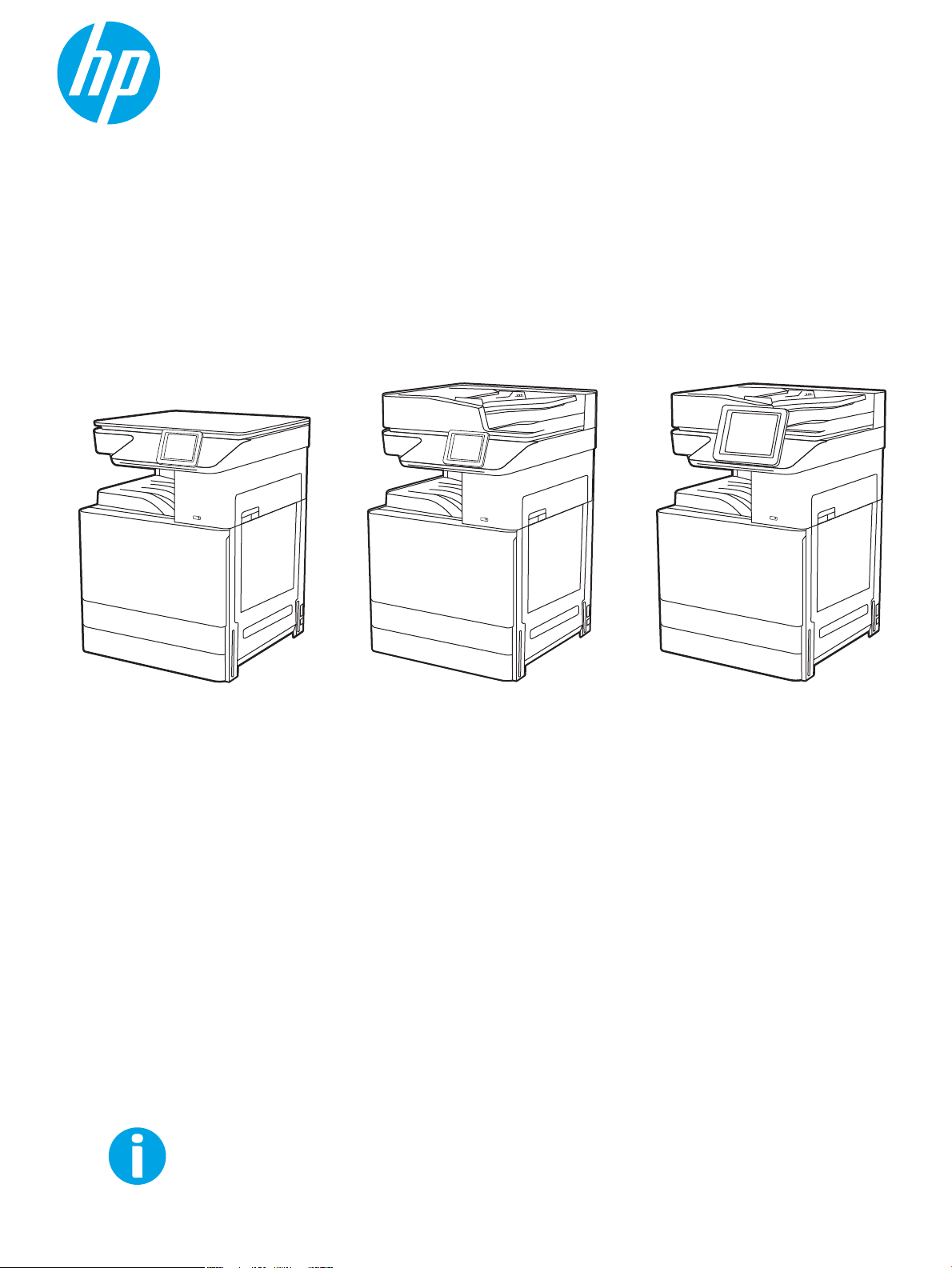
www.hp.com/videos/A3
www.hp.com/support/colorljE77422MFP
HP Color LaserJet Managed MFP E77422, E77428
Руководство пользователя
Page 2
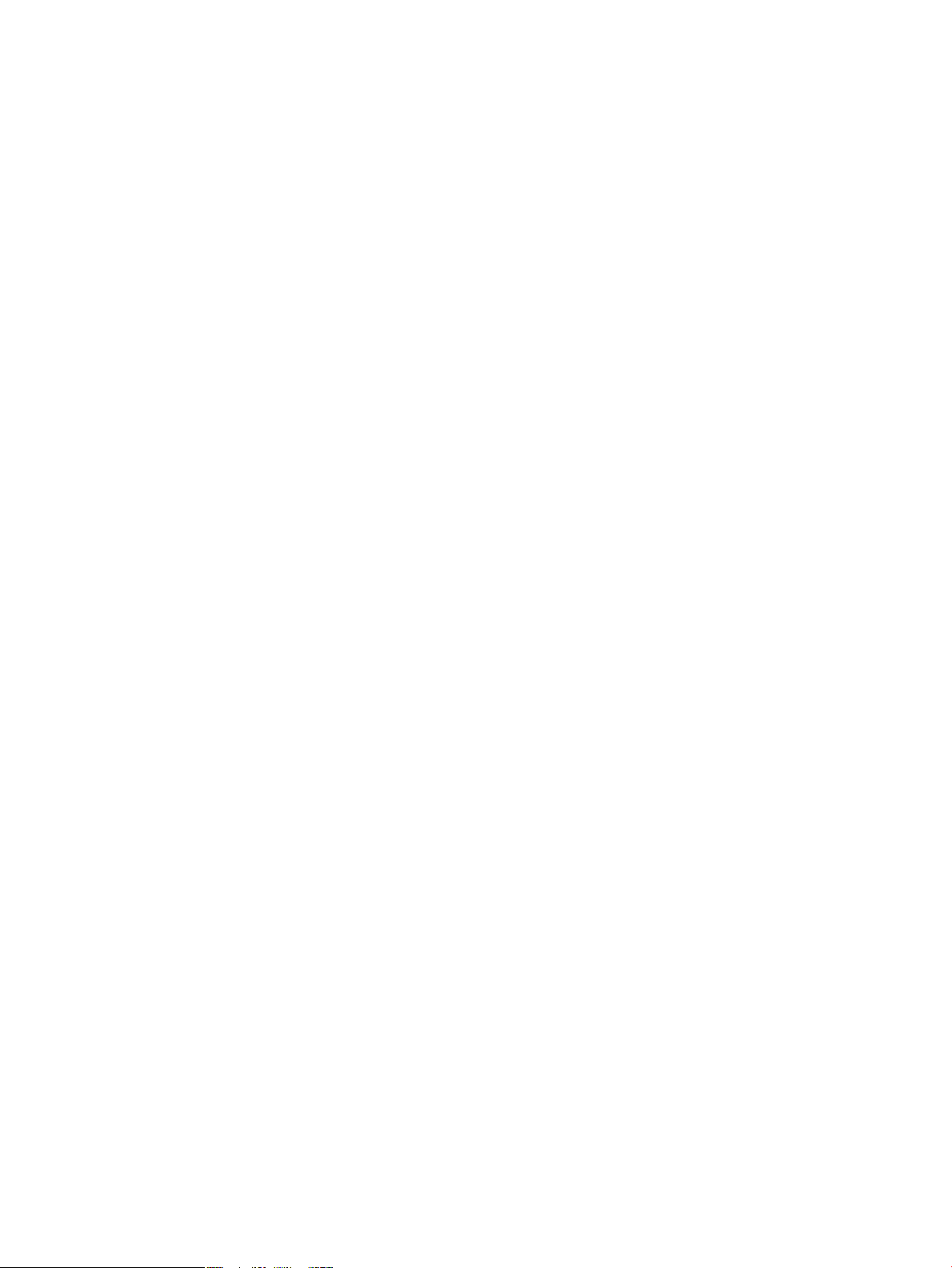
Page 3
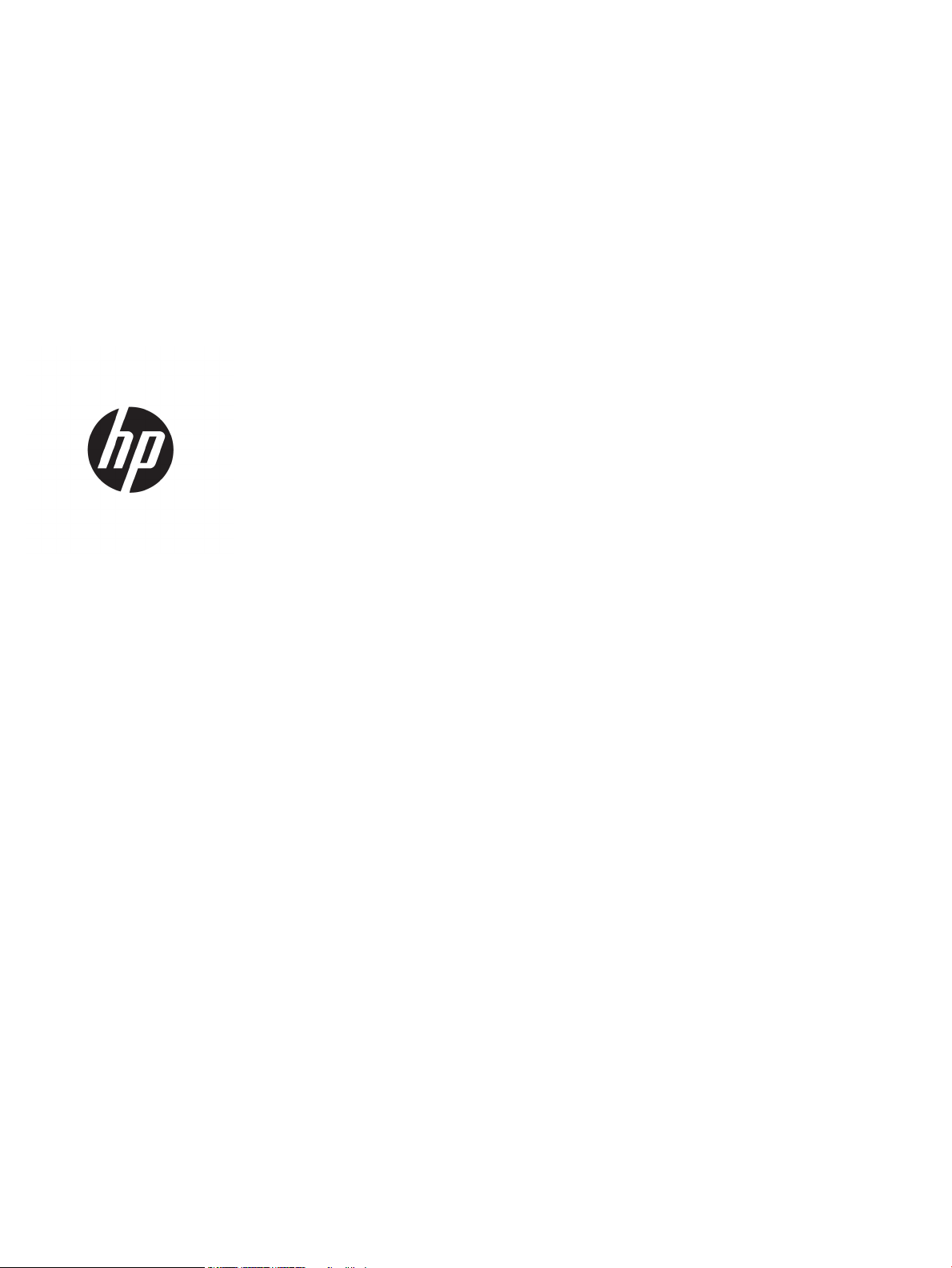
HP Color LaserJet Managed MFP E77422,
E77428
Руководство пользователя
Page 4
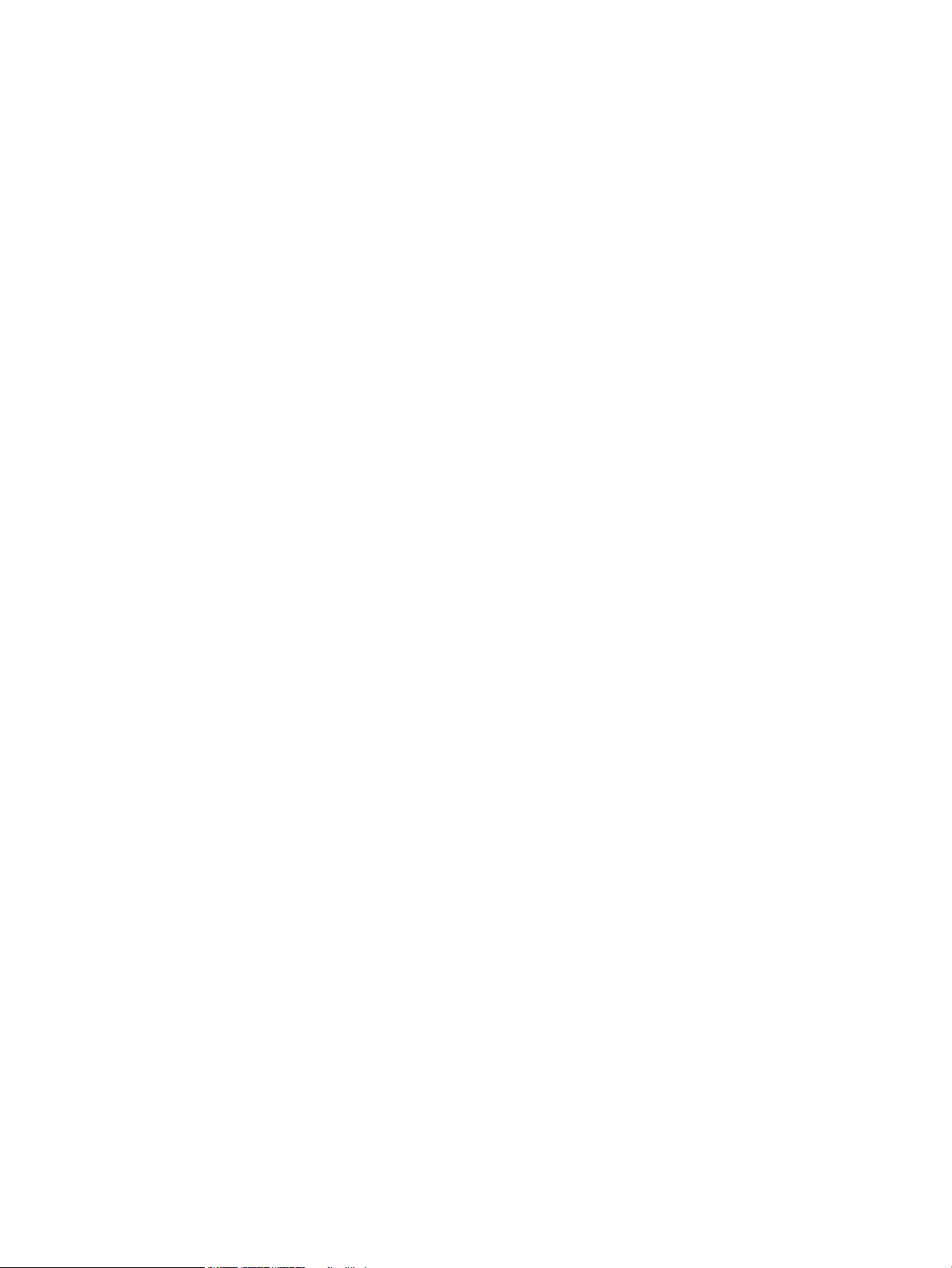
Лицензия и авторские права
Сведения о товарных знаках
© Copyright 2019 HP Development Company,
L.P.
Воспроизведение, изменение и перевод без
предварительного письменного разрешения
запрещены, за исключением случаев,
разрешенных законом об авторских правах.
Информация, содержащаяся в настоящем
документе, может быть изменена без
предварительного уведомления.
Все гарантии, предоставляемые на продукты
и услуги HP, оговорены в гарантийных
обязательствах, сопровождающих данные
продукты и услуги. Никакие сведения,
содержащиеся в настоящем документе, не
могут рассматриваться как дополнительные
гарантии. HP не несет ответственности за
технические или редакторские ошибки или
упущения, содержащиеся в настоящем
документе.
Edition 1, 4/2019
Adobe®, Adobe Photoshop®, Acrobat®и
PostScript® являются товарными знаками
Adobe Systems Incorporated.
Название Apple и логотип Apple являются
товарными знаками компании Apple Inc.,
зарегистрированными в США и других
странах/регионах.
macOS является зарегистрированным
товарным знаком Apple Inc. в США и других
странах/регионах.
AirPrint является зарегистрированным
товарным знаком Apple Inc. в США и в других
странах/регионах.
Google™ является товарным знаком Google
Inc.
Microsoft®, Windows®, Windows® XP и Windows
Vista® являются зарегистрированными в США
товарными знаками Microsoft Corporation.
UNIX® является зарегистрированным
товарным знаком консорциума The Open
Group.
Page 5
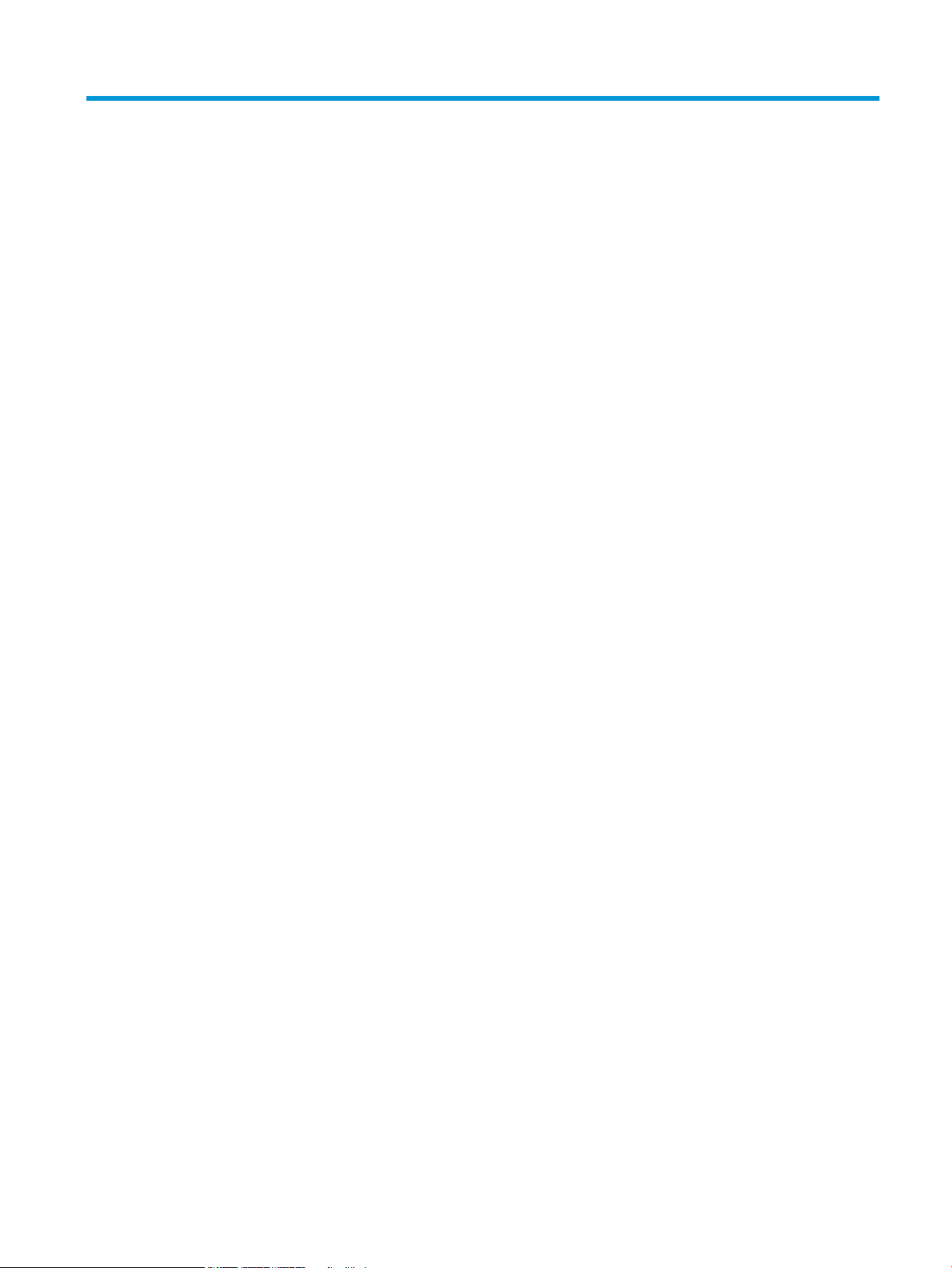
Содержание
1 Общие сведения о принтере ............................................................................................................................................................. 11
Значки предупреждений .................................................................................................................................................... 11
Опасность поражения электрическим током ................................................................................................................ 13
Изображения принтера ....................................................................................................................................................... 14
Вид принтера спереди .................................................................................................................................... 14
Вид принтера сзади ......................................................................................................................................... 17
Интерфейсные порты ..................................................................................................................................... 18
Внешний вид панели управления ............................................................................................................... 19
Как использовать сенсорную панель управления ............................................................. 21
Технические характеристики принтера .......................................................................................................................... 23
Технические характеристики ........................................................................................................................ 23
Поддерживаемые ОС ...................................................................................................................................... 25
Размеры принтера ........................................................................................................................................... 27
Энергопотребление, электротехнические характеристики и акустическая эмиссия ..................... 28
Допустимые условия эксплуатации ............................................................................................................ 29
Аппаратная настройка принтера и установка ПО ........................................................................................................ 29
2 Лотки для бумаги .................................................................................................................................................................................. 31
Введение ................................................................................................................................................................................ 31
Загрузка бумаги в лоток 1 (универсальный лоток) ...................................................................................................... 32
Загрузка лотка 1 (многофункциональный лоток) .................................................................................... 32
Ориентация бумаги в лотке 1 (универсальном лотке) ............................................................................ 33
Использование альтернативного режима бланков ................................................................................ 38
Включение альтернативного режима фирменных бланков с помощью меню
панели управления принтера .................................................................................................. 38
Загрузка бумаги в лоток 2, лоток 3 и дополнительные лотки на 2 x 520 листов ................................................. 39
Загрузка бумаги в лоток 2, лоток 3 и дополнительные лотки на 2 x 520 листов ............................ 39
Ориентация бумаги в лотке 2, лотке 3 и дополнительных лотках на 2 x 520 листов .................... 41
Использование альтернативного режима бланков ................................................................................ 44
Включение альтернативного режима фирменных бланков с помощью меню
панели управления принтера .................................................................................................. 44
Загрузка и печать конвертов ............................................................................................................................................. 45
RUWW iii
Page 6
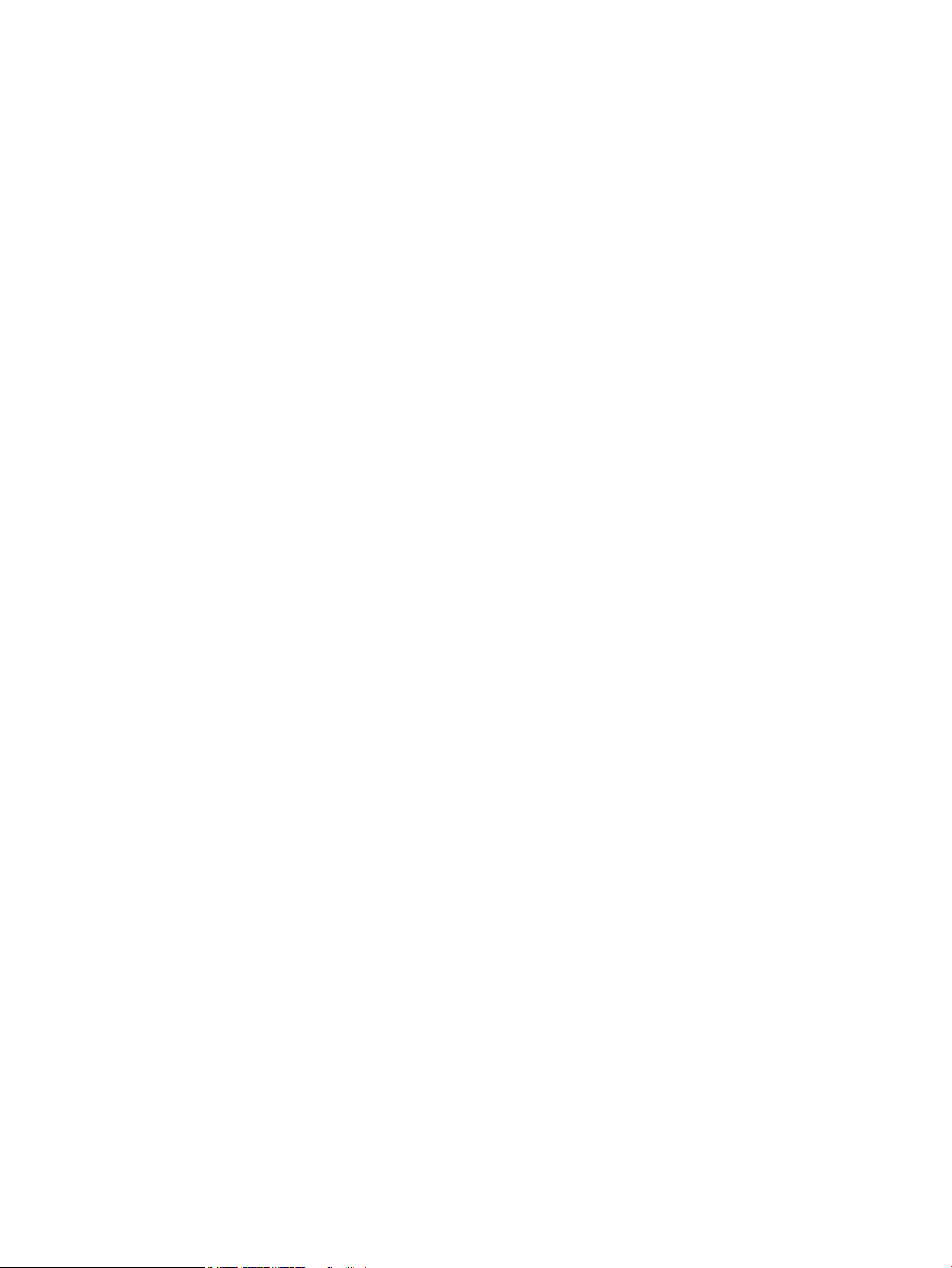
Печать конвертов ............................................................................................................................................ 45
Ориентация конверта ..................................................................................................................................... 45
Загрузка и печать этикеток ................................................................................................................................................ 47
Ручная подача этикеток ................................................................................................................................. 47
Ориентация этикетки ...................................................................................................................................... 47
3 Расходные материалы, дополнительные принадлежности и запасные части .................................................................... 49
Заказ расходных материалов, дополнительных принадлежностей и запасных деталей ................................. 50
Заказ .................................................................................................................................................................... 50
Сменный картридж с тонером ........................................................................................................................................... 51
Сведения о картридже с тонером ................................................................................................................ 51
Извлечение и замена картриджа с тонером ............................................................................................. 51
Замена модуля сбора тонера ............................................................................................................................................. 54
Извлечение и замена модуля сбора тонера .............................................................................................. 54
Замена картриджа для скрепок (дополнительный встроенный финишер) ......................................................... 57
Введение ............................................................................................................................................................ 57
Извлечение и замена картриджа для скрепок во встроенном финишере ....................................... 57
4 Печать ...................................................................................................................................................................................................... 61
Задания печати (Windows) ................................................................................................................................................. 62
Как выполнять печать (Windows) ................................................................................................................ 62
Автоматическая печать на обеих сторонах (Windows) ........................................................................... 62
Двусторонняя печать в ручном режиме (Windows) ................................................................................. 63
Печатать несколько страниц на листе (Windows) .................................................................................... 64
Выбор типа бумаги (Windows) ...................................................................................................................... 64
Дополнительные задания на печать .......................................................................................................... 65
Задания печати (macOS) ..................................................................................................................................................... 66
Как выполнять печать (macOS) .................................................................................................................... 66
Автоматическая двусторонняя печать (macOS) ....................................................................................... 66
Двусторонняя печать в ручном режиме (macOS) ..................................................................................... 67
Печать нескольких страниц на листе (macOS) ......................................................................................... 67
Выбор типа бумаги (macOS) .......................................................................................................................... 68
Дополнительные задания на печать .......................................................................................................... 68
Хранение заданий на печать на принтере для последующей или конфиденциальной печати ...................... 69
Введение ............................................................................................................................................................ 69
Создание сохраненного задания (Windows) .............................................................................................. 69
Создание сохраненного задания (macOS) .................................................................................................. 70
Печать из хранилища заданий ..................................................................................................................... 71
Удаление сохраненного задания ................................................................................................................. 72
Удаление задания, сохраненного в принтере ...................................................................... 72
Изменение ограничений хранения заданий ......................................................................... 72
iv RUWW
Page 7
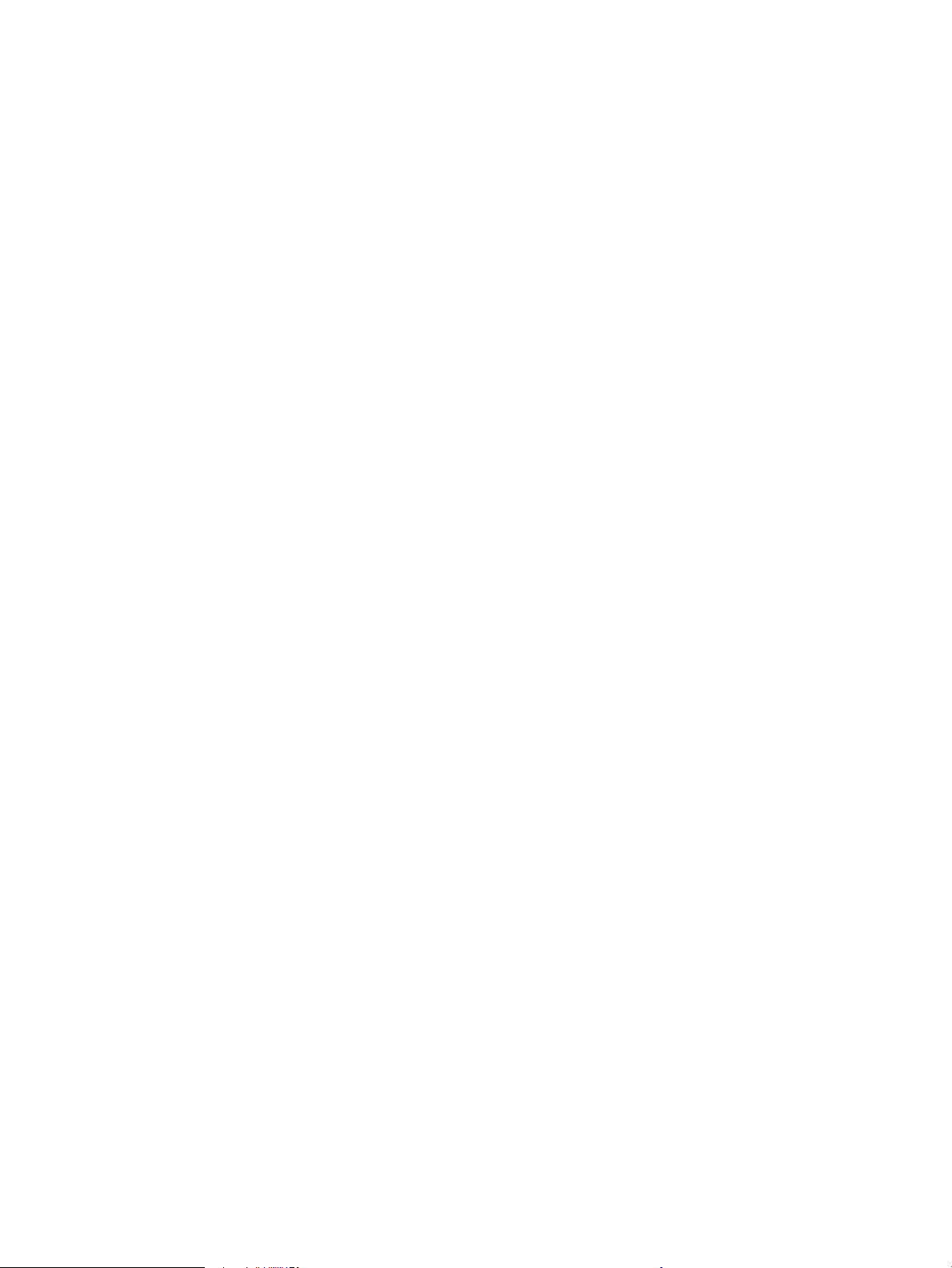
Информация, передаваемая в принтер в целях учета заданий ........................................................... 72
Печать с флэш-накопителя USB ....................................................................................................................................... 73
Активация порта USB для печати ................................................................................................................ 74
Способ 1. Активация порта USB с панели управления принтера .................................... 74
Способ 2. Активация порта USB с помощью встроенного веб-сервера HP
(только для подключенных к сети принтеров) .................................................................... 74
Печать документов с накопителя USB ........................................................................................................ 75
Печать с использованием высокоскоростного порта USB 2.0 (проводная) ........................................................... 76
Активация высокоскоростного порта USB для печати ........................................................................... 77
Способ 1. Активация высокоскоростного порта USB 2.0 с помощью меню
панели управления принтера .................................................................................................. 77
Способ 2. Активация высокоскоростного порта USB 2.0 с помощью встроенного
веб-сервера HP (только для подключенных к сети принтеров) ..................................... 77
5 Копирование .......................................................................................................................................................................................... 79
Копирование .......................................................................................................................................................................... 79
Двустороннее копирование ............................................................................................................................................... 81
Дополнительные задания копирования ......................................................................................................................... 83
6 Сканирование ........................................................................................................................................................................................ 85
Настройка сканирования в сообщения электронной почты ..................................................................................... 86
Введение ............................................................................................................................................................ 86
Перед началом работы .................................................................................................................................. 86
Шаг 1. Доступ к встроенному веб-серверу HP (EWS) .............................................................................. 87
Шаг 2. Настройка параметров сетевой идентификации ........................................................................ 87
Шаг 3. Настройка функции отправки по электронной почте ............................................................... 89
Способ 1. Базовая настройка с помощью мастера настройки электронной почты ... 89
Способ 2. Расширенная настройка с помощью настройки электронной почты ......... 92
Шаг 4. Настройка наборов быстрых установок (опционально) .......................................................... 98
Шаг 5. Настройка функции отправки по электронной почте на использование
Oice 365 Outlook (дополнительно) ............................................................................................................ 99
Введение ....................................................................................................................................... 99
Настройка сервера исходящей почты (SMTP) для отправки писем от учетной
записи Oice 365 Outlook .......................................................................................................... 99
Настройка сканирования в сетевую папку .................................................................................................................. 102
Введение ......................................................................................................................................................... 102
Перед началом работы ................................................................................................................................ 102
Шаг 1. Доступ к встроенному веб-серверу HP (EWS) ........................................................................... 102
Шаг 2. Настройка сканирования в сетевую папку ................................................................................ 104
Способ 1. Использование Мастера настройки сканирования в сетевую папку ........ 104
Способ 2. Настройка параметров сканирования в сетевую папку ............................... 106
RUWW v
Page 8

Шаг 1. Начало настройки ................................................................................... 106
Шаг 2. Настройка параметров сканирования в сетевую папку ................ 107
Шаг 3. Завершение настройки ......................................................................... 117
Настройка сканирования на накопитель USB ............................................................................................................. 118
Введение ......................................................................................................................................................... 118
Шаг 1. Доступ к встроенному веб-серверу HP (EWS) ........................................................................... 118
Шаг 2. Включите сканирование на накопитель USB ............................................................................ 119
Шаг 3. Настройка наборов быстрых установок (опционально) ........................................................ 119
Параметры сканирования по умолчанию для настройки сканирования на накопитель USB ... 120
Параметры файла по умолчанию для настройки сохранения на USB ............................................. 121
Сканирование в память .................................................................................................................................................... 123
Введение ......................................................................................................................................................... 123
Сканировать в папку хранения заданий на принтере .......................................................................... 123
Печать заданий из памяти принтера ........................................................................................................ 125
Сканирование на накопитель USB ................................................................................................................................. 126
Введение ......................................................................................................................................................... 126
Сканирование на накопитель USB ............................................................................................................ 126
Использование решений HP JetAdvantage для бизнеса .......................................................................................... 127
Дополнительные задания для сканирования ............................................................................................................ 128
7 Факс ....................................................................................................................................................................................................... 129
Настройка факса ................................................................................................................................................................ 130
Введение ......................................................................................................................................................... 130
Настройка факса с помощью панели управления принтера ............................................................. 130
Изменение настроек факса ............................................................................................................................................. 131
Параметры набора номера факса ............................................................................................................. 131
Общие параметры отправки факсов ........................................................................................................ 132
Параметры получения факса ..................................................................................................................... 133
Отправка факса .................................................................................................................................................................. 134
Дополнительные возможности факса .......................................................................................................................... 136
8 Управление принтером ..................................................................................................................................................................... 137
Расширенная конфигурация встроенного веб-сервера HP (EWS) ........................................................................ 138
Введение ......................................................................................................................................................... 138
Доступ к встроенному веб-серверу HP (EWS) ........................................................................................ 138
Функции встроенного веб-сервера HP .................................................................................................... 140
Вкладка «Сведения» ................................................................................................................. 140
Вкладка «Общее» ...................................................................................................................... 141
Вкладка «Копирование/печать» ........................................................................................... 142
Вкладка «Сканирование/цифровая передача» ................................................................. 142
Вкладка «Факс» ......................................................................................................................... 143
vi RUWW
Page 9
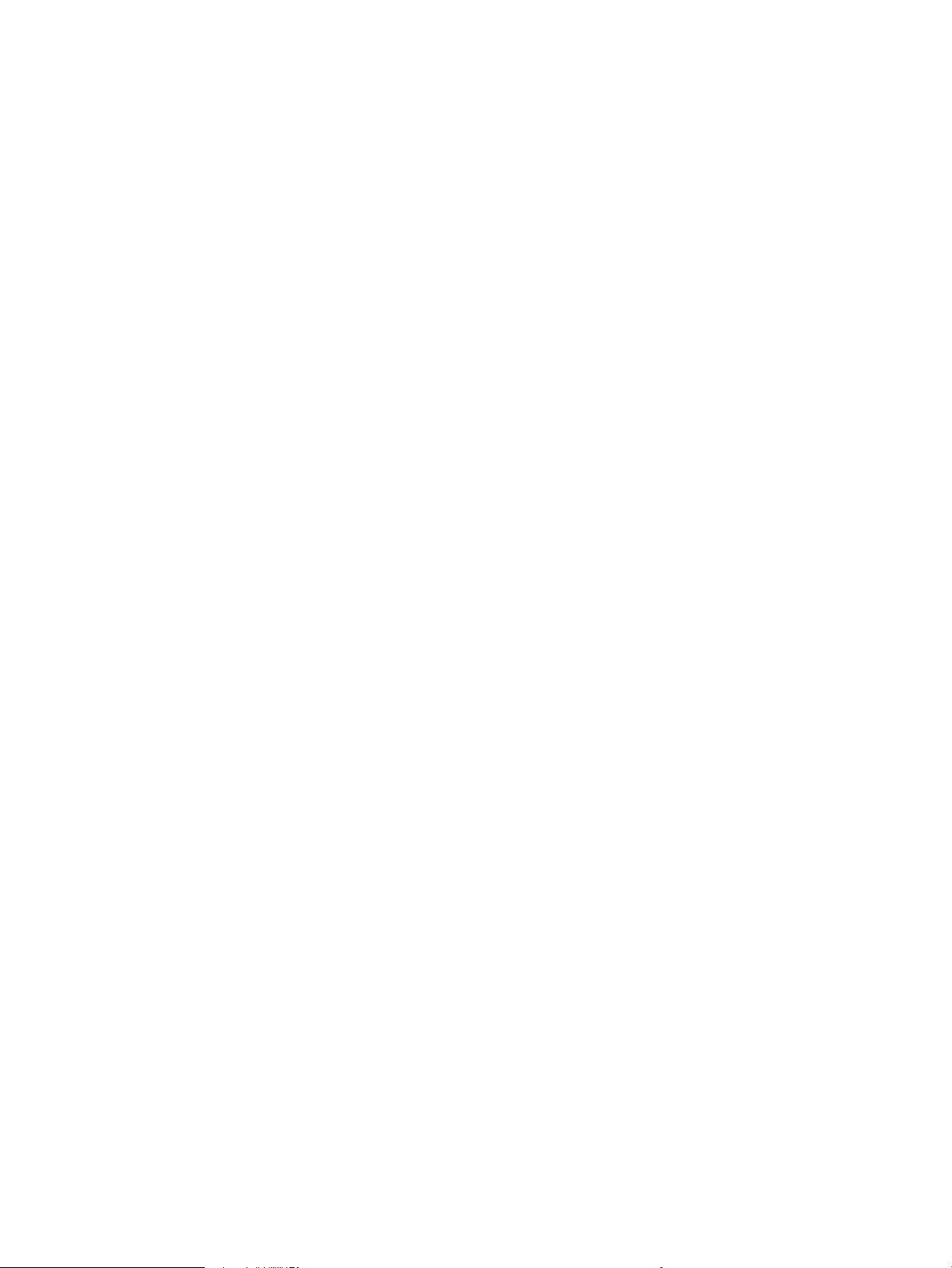
Вкладка «Расходные материалы» ........................................................................................ 144
Вкладка «Устранение неполадок» ........................................................................................ 144
Вкладка «Безопасность» ......................................................................................................... 145
Вкладка «Веб-службы HP» ..................................................................................................... 146
Вкладка «Сеть» .......................................................................................................................... 146
Список «Прочие ссылки» ......................................................................................................... 148
Настройка параметров IP-сети ....................................................................................................................................... 149
Отказ от обязательств в связи с совместным использованием принтера ....................................... 149
Просмотр и изменение сетевых параметров .......................................................................................... 149
Изменение сетевого имени принтера ....................................................................................................... 149
Настройка параметров TCP/IP IPv4 вручную с панели управления .................................................. 150
Настройка параметров TCP/IP IPv6 вручную с панели управления .................................................. 150
Скорость соединения и параметры двусторонней печати ................................................................. 151
Функции безопасности принтера ................................................................................................................................... 153
Введение ......................................................................................................................................................... 153
Сведения о безопасности ............................................................................................................................ 153
Назначение пароля администратора ....................................................................................................... 154
Настройка пароля с помощью встроенного веб-сервера HP (EWS) ............................ 154
Ввод учетных данных пользователя для доступа с помощью панели
управления принтера .............................................................................................................. 154
Протокол IPsec (IP Security) ......................................................................................................................... 155
Поддержка шифрования. Высокопроизводительные зашифрованные жесткие диски HP ...... 155
Блокировка форматера ............................................................................................................................... 155
Параметры энергопотребления ..................................................................................................................................... 156
Настройка таймера режима ожидания и параметров принтера на потребление не более
1 Вт .................................................................................................................................................................... 156
Настройка расписания режима ожидания .............................................................................................. 156
HP Web Jetadmin ................................................................................................................................................................. 157
Обновления ПО и микропрограммы .............................................................................................................................. 157
9 Решение проблем .............................................................................................................................................................................. 159
Поддержка клиентов ........................................................................................................................................................ 160
Справочная система панели управления ..................................................................................................................... 160
Восстановление заводских настроек ............................................................................................................................ 161
Введение ......................................................................................................................................................... 161
Способ 1. Восстановление заводских настроек с помощью панели управления принтера ...... 161
Способ 2. Восстановление заводских настроек с помощью встроенного веб-сервера HP
(только для подключенных к сети принтеров) ...................................................................................... 161
На панели управления принтера отображается сообщение об ошибке «Низкий уровень тонера в
картридже» или «Очень низкий уровень тонера в картридже» ............................................................................. 162
Принтер не захватывает или пропускает захват бумаги .......................................................................................... 163
RUWW vii
Page 10
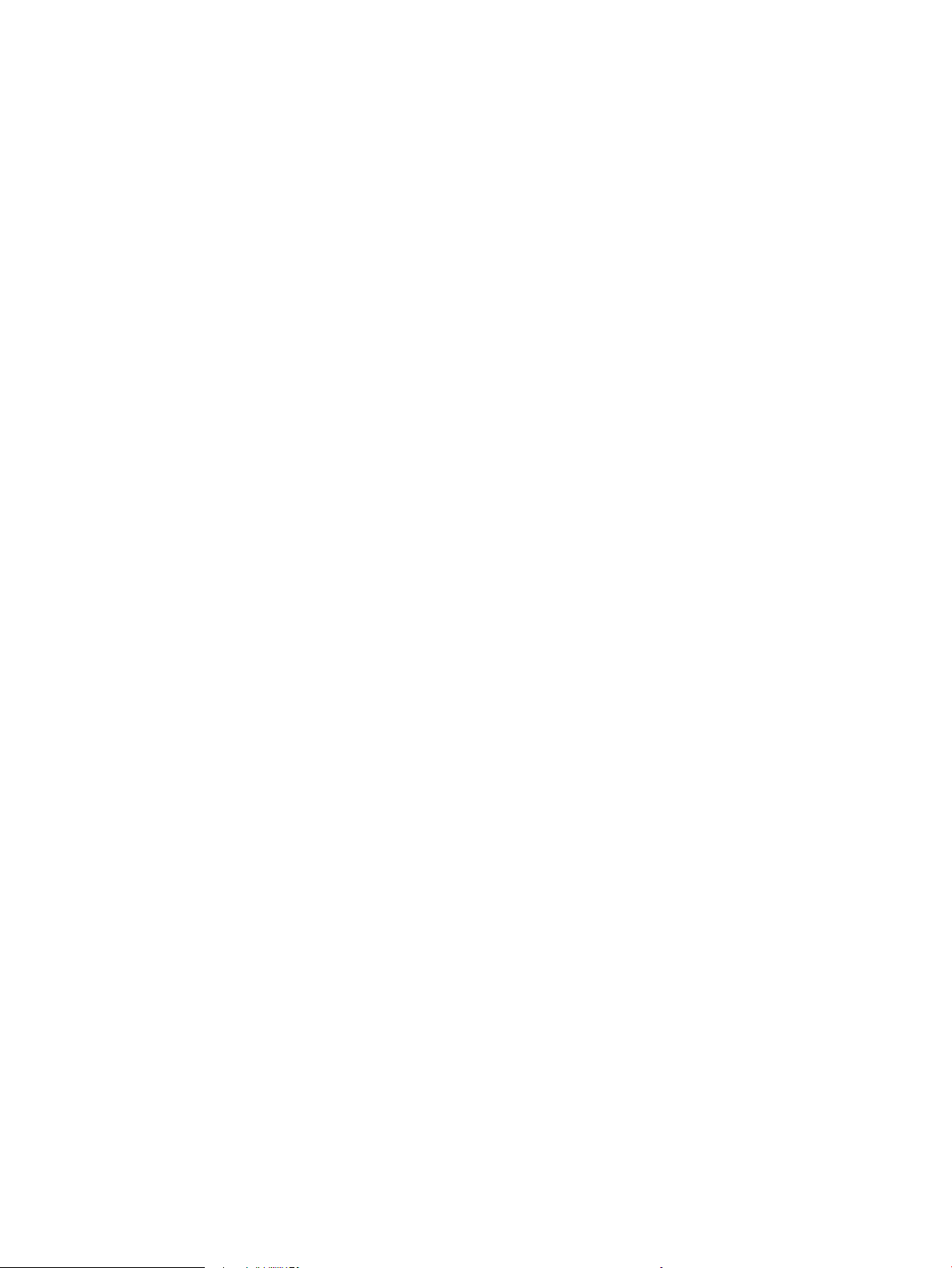
Введение ......................................................................................................................................................... 163
Принтер не захватывает бумагу ................................................................................................................ 163
Принтером захватывается несколько листов бумаги ........................................................................... 165
Устройство подачи заминает, перекашивает бумагу или подает несколько листов сразу. ....... 169
Устранение замятия бумаги ............................................................................................................................................. 170
Введение ......................................................................................................................................................... 170
Места замятия бумаги ................................................................................................................................... 170
Автоматическая навигация по устранению замятия бумаги ............................................................... 171
Замятие бумаги случается часто или периодически? .......................................................................... 171
Устранение замятия бумаги в устройстве подачи документов — 31.13.yz .................................... 172
Устранение замятия бумаги в лотке 1 (универсальном лотке) — 13.A1 .......................................... 173
Устранение замятия бумаги в лотке 2 и лотке 3 — 13.A2, 13.A3 ....................................................... 174
Устранение замятия бумаги в выходном лотке — 13.E1 ..................................................................... 176
Устранение замятия бумаги со стороны правой дверцы и в области термофиксатора —
13.B9, 13.B2, 13.FF ........................................................................................................................................ 176
Устранение проблем с качеством печати ..................................................................................................................... 178
Введение ......................................................................................................................................................... 178
Устранение проблем с качеством печати ................................................................................................ 179
Обновление микропрограммы принтера ............................................................................ 179
Печать из другой программы ................................................................................................. 179
Проверка параметра типа бумаги для задания печати ................................................... 180
Проверка параметров типа бумаги в принтере ............................................ 180
Проверка параметра типа бумаги (Windows) ................................................ 180
Проверка параметра типа бумаги (macOS) .................................................... 180
Проверка статуса картриджа с тонером ............................................................................. 181
Шаг 1. Печать страницы состояния расходных материалов ..................... 181
Шаг 2. Проверка состояния расходных материалов ................................... 181
Печать страницы очистки ....................................................................................................... 181
Осмотр картриджа или картриджей с тонером ................................................................. 182
Проверка бумаги и среды печати ......................................................................................... 183
Шаг 1. Использование бумаги, соответствующей требованиям HP ....... 183
Шаг 2. Проверьте среду ..................................................................................... 183
Шаг 3. Настройка лотка для бумаги ................................................................ 183
Попробуйте другой драйвер печати .................................................................................... 184
Калибровка принтера для выравнивания цвета .............................................................. 184
Устранение дефектов изображения ..................................................................................... 185
Улучшение качества изображения при копировании ............................................................................................... 194
Проверьте стекло сканера на предмет загрязнений ............................................................................ 194
Калибровка сканера ..................................................................................................................................... 195
Проверка параметров бумаги .................................................................................................................... 197
Проверка параметров выбора бумаги ................................................................................ 197
viii RUWW
Page 11
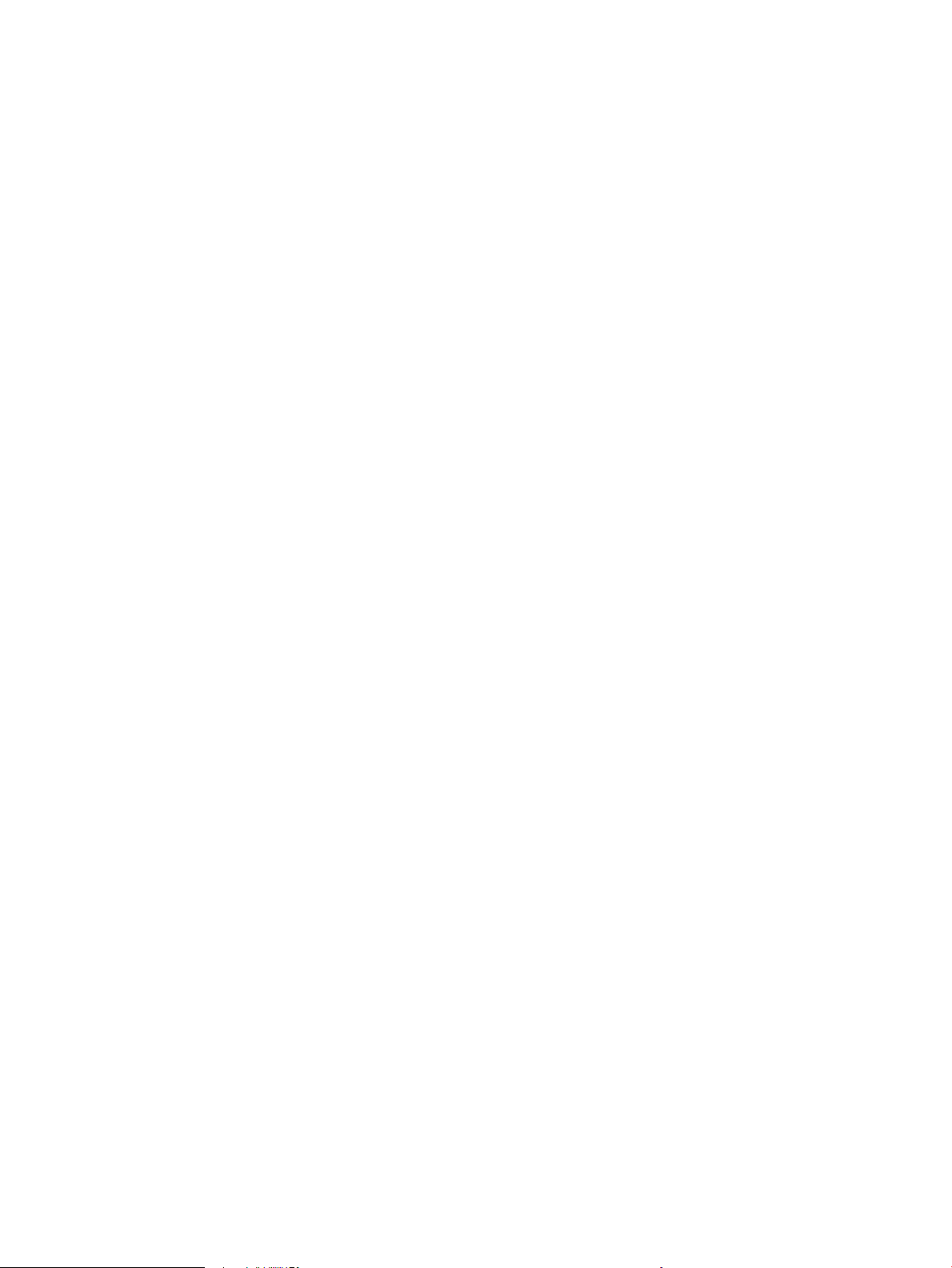
Проверка настроек изменения изображения. ........................................................................................ 197
Оптимизация качества для копирования текста или изображений .................................................. 198
Копирование от края до края ..................................................................................................................... 198
Улучшение качества изображения при сканировании ............................................................................................. 199
Проверьте стекло сканера на предмет загрязнений ............................................................................ 199
Проверка параметров разрешения .......................................................................................................... 200
Проверка настроек цвета ............................................................................................................................ 201
Проверка настроек изменения изображения. ........................................................................................ 201
Оптимизация качества текста или изображений ................................................................................... 202
Проверка параметров качества печати ................................................................................................... 202
Улучшение качества факсимильных изображений ................................................................................................... 204
Проверьте стекло сканера на предмет загрязнений ............................................................................ 204
Проверка параметров разрешения при отправке факса .................................................................... 205
Проверка настроек изменения изображения. ........................................................................................ 206
Оптимизация качества текста или изображений факса ....................................................................... 206
Проверьте настройки исправления ошибок .......................................................................................... 207
Проверка параметра масштабирования под формат страницы ....................................................... 207
Отправка задания на другой факсимильный аппарат ......................................................................... 207
Проверка факсимильного аппарата отправителя ................................................................................ 207
Устранение неполадок факса ......................................................................................................................................... 209
Контрольный список по неполадкам факса ........................................................................................... 210
Какой тип телефонной линии используется? .................................................................... 210
Используется ли устройство защиты от скачков напряжения? .................................... 211
Используется ли такая услуга телефонной компании, как передача речевых
сообщений или автоответчик? .............................................................................................. 211
Оснащен ли телефон функцией ожидания вызова? ....................................................... 211
Проверка состояния модуля факса ...................................................................................... 211
Общие неполадки факса ............................................................................................................................. 213
Сбой при отправке факса ........................................................................................................ 213
Отсутствует кнопка адресной книги факсов ...................................................................... 213
Не удается найти параметры факса в утилите HP Web Jetadmin .................................. 213
Заголовок смещается в верхнюю часть страницы при установке режима
наложения .................................................................................................................................. 213
Смесь номеров и имен в поле получателей ....................................................................... 213
Одностраничный факс печатается как двухстраничный ................................................ 214
Документ останавливается в устройстве подачи в середине отправки ..................... 214
Звук, издаваемый модулем факса слишком громкий или слишком тихий ................ 214
Флэш-накопитель USB не отвечает .............................................................................................................................. 215
Способ 1. Активация порта USB с панели управления принтера ...................................................... 215
Способ 2. Активация порта USB с помощью встроенного веб-сервера HP (только для
подключенных к сети принтеров) ............................................................................................................. 215
RUWW ix
Page 12
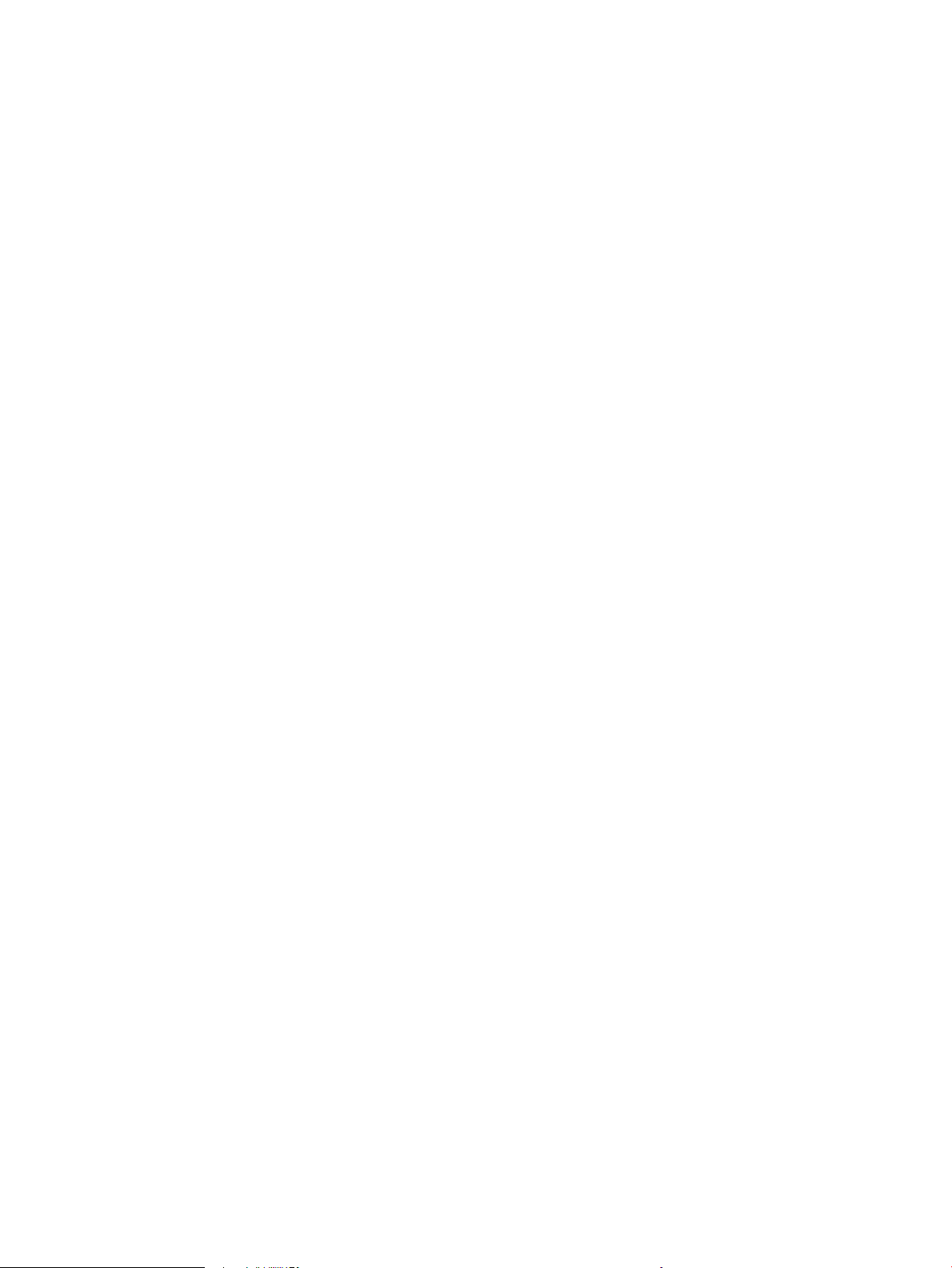
Указатель .................................................................................................................................................................................................. 217
x RUWW
Page 13
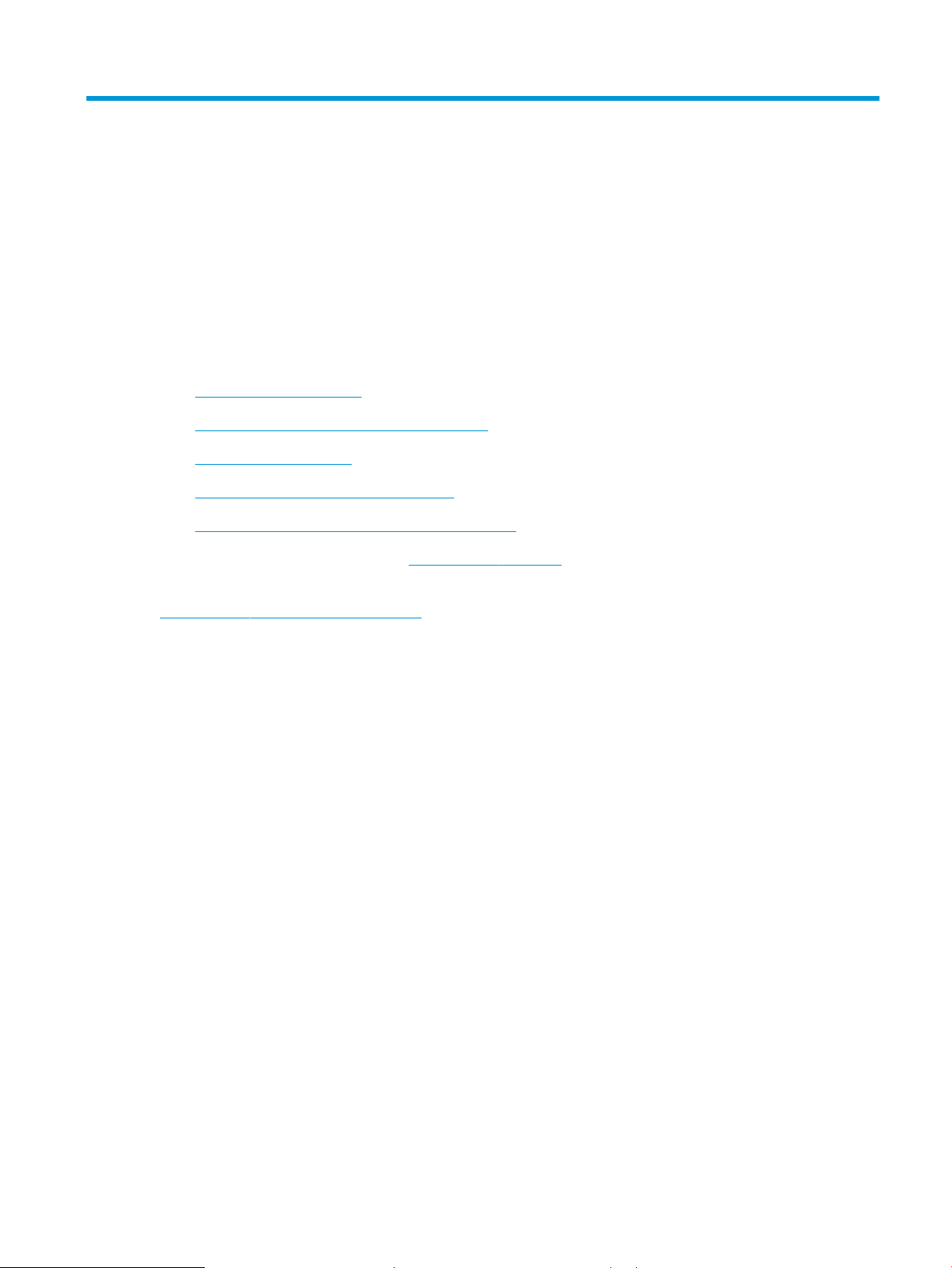
1 Общие сведения о принтере
Обзор расположения элементов управления на принтере, физических и технических характеристик
принтера, а также информация о том, где найти сведения о настройке.
●
Значки предупреждений
●
Опасность поражения электрическим током
●
Изображения принтера
●
Технические характеристики принтера
●
Аппаратная настройка принтера и установка ПО
Для получения помощи по видео см. www.hp.com/videos/A3.
Следующая информация является верной на момент публикации. Дополнительные сведения см. в разделе
www.hp.com/support/colorljE77422MFP.
Для получения дополнительной информации см.:
В полной справке от HP для этого принтера представлена следующая информация:
● Установка и настройка
● Обучение и использование
● Решение проблем
● Загрузка обновлений ПО и микропрограммы
● Участие в форумах технической поддержки
● Поиск гарантийной информации и регламентирующих сведений
Значки предупреждений
Если вы видите на принтере HP значок предупреждения, обратите на него внимание и соблюдайте
осторожность.
● Осторожно! Поражение электрическим током
RUWW 11
Page 14
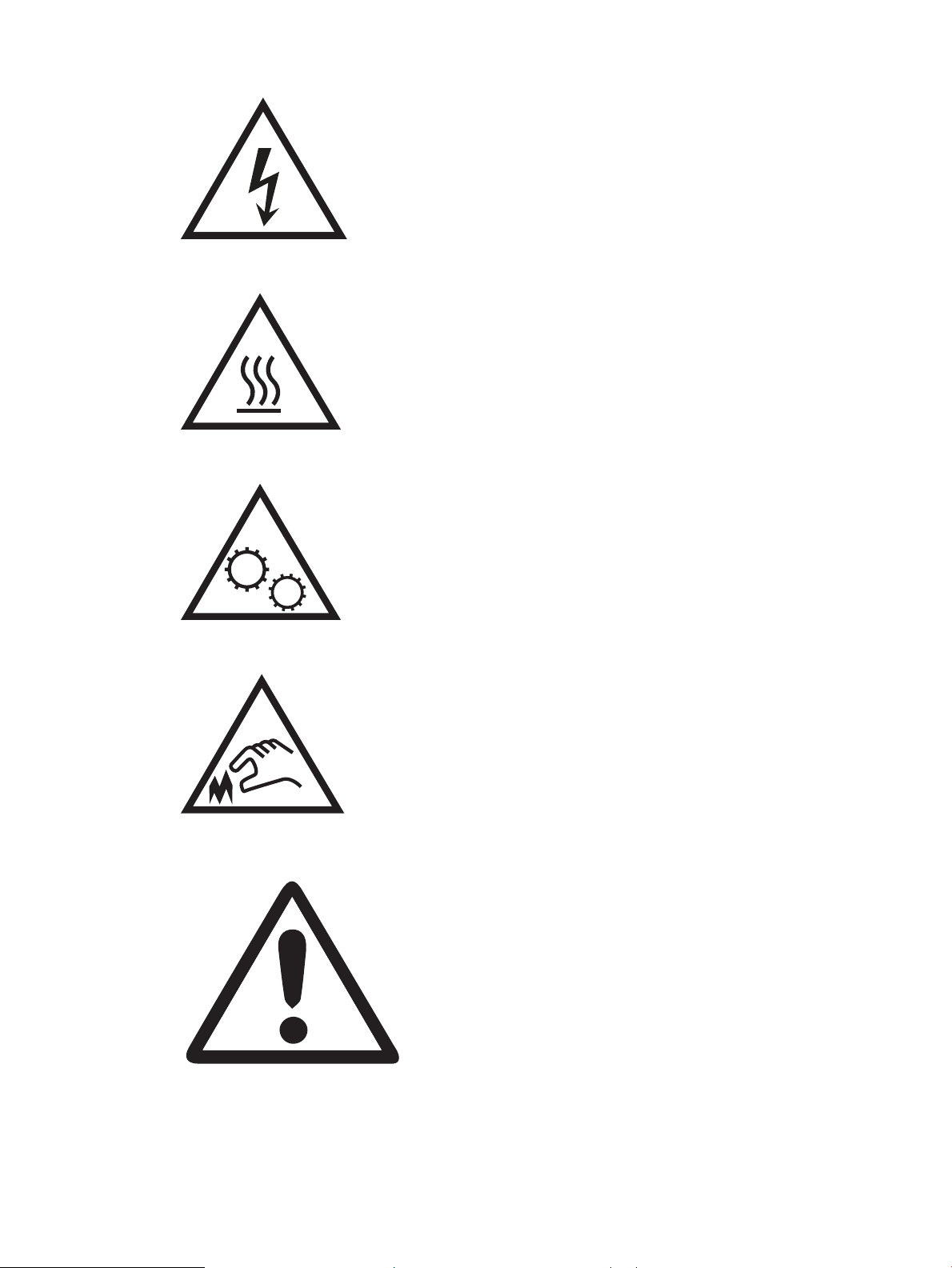
● Осторожно! Горячая поверхность
● Осторожно! Не допускайте сближения частей тела с подвижными частями
● Осторожно! Острые края в непосредственной близости
● Предупреждение
12 Глава 1 Общие сведения о принтере RUWW
Page 15
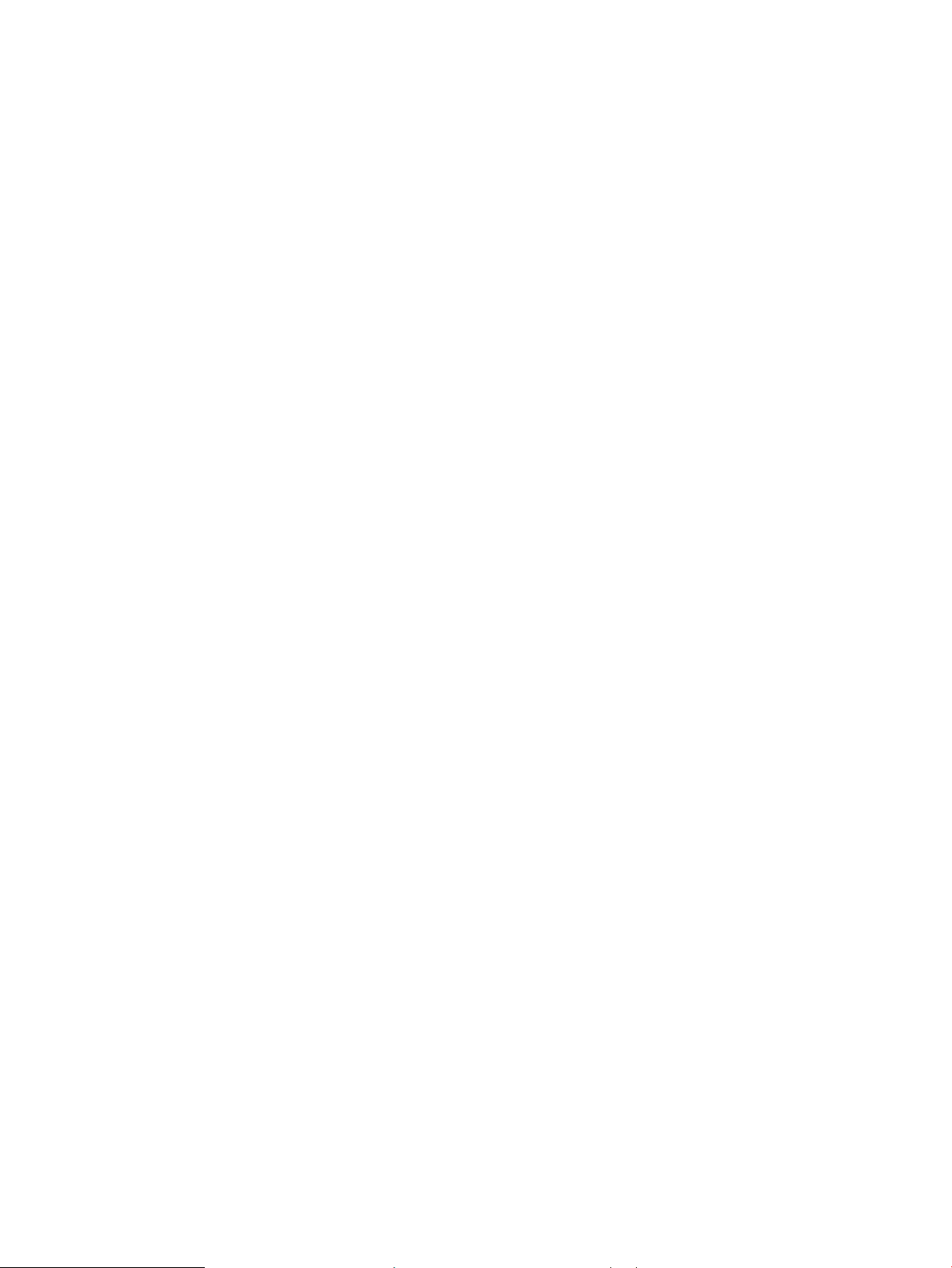
Опасность поражения электрическим током
Ознакомьтесь с важной информацией по технике безопасности.
● Внимательно ознакомьтесь со следующими инструкциями, чтобы избежать опасности поражения
электрическим током.
● При использовании данного устройства всегда соблюдайте базовые меры безопасности, чтобы
уменьшить риск получения травмы из-за возгорания или удара электрическим током.
● Внимательно ознакомьтесь со всеми инструкциями в данном руководстве пользователя.
Обращайте внимание на все предупреждения и инструкции, указанные на устройстве.
● Для подключения устройства к источнику питания используйте только заземленную электрическую
розетку. Если вы не знаете, заземлена ли розетка, обратитесь к квалифицированному электрику.
● Не прикасайтесь к контактам разъемов на устройстве. Немедленно заменяйте поврежденные кабели.
● Перед очисткой отключайте устройство от электрической розетки.
● Не устанавливайте и не используйте данное устройство вблизи воды и не трогайте его влажными
руками.
● Надежно установите устройство на устойчивую поверхность.
● Установите устройство в защищенном месте, где никто не наступит на шнур питания и не споткнется
об него.
RUWW Опасность поражения электрическим током 13
Page 16
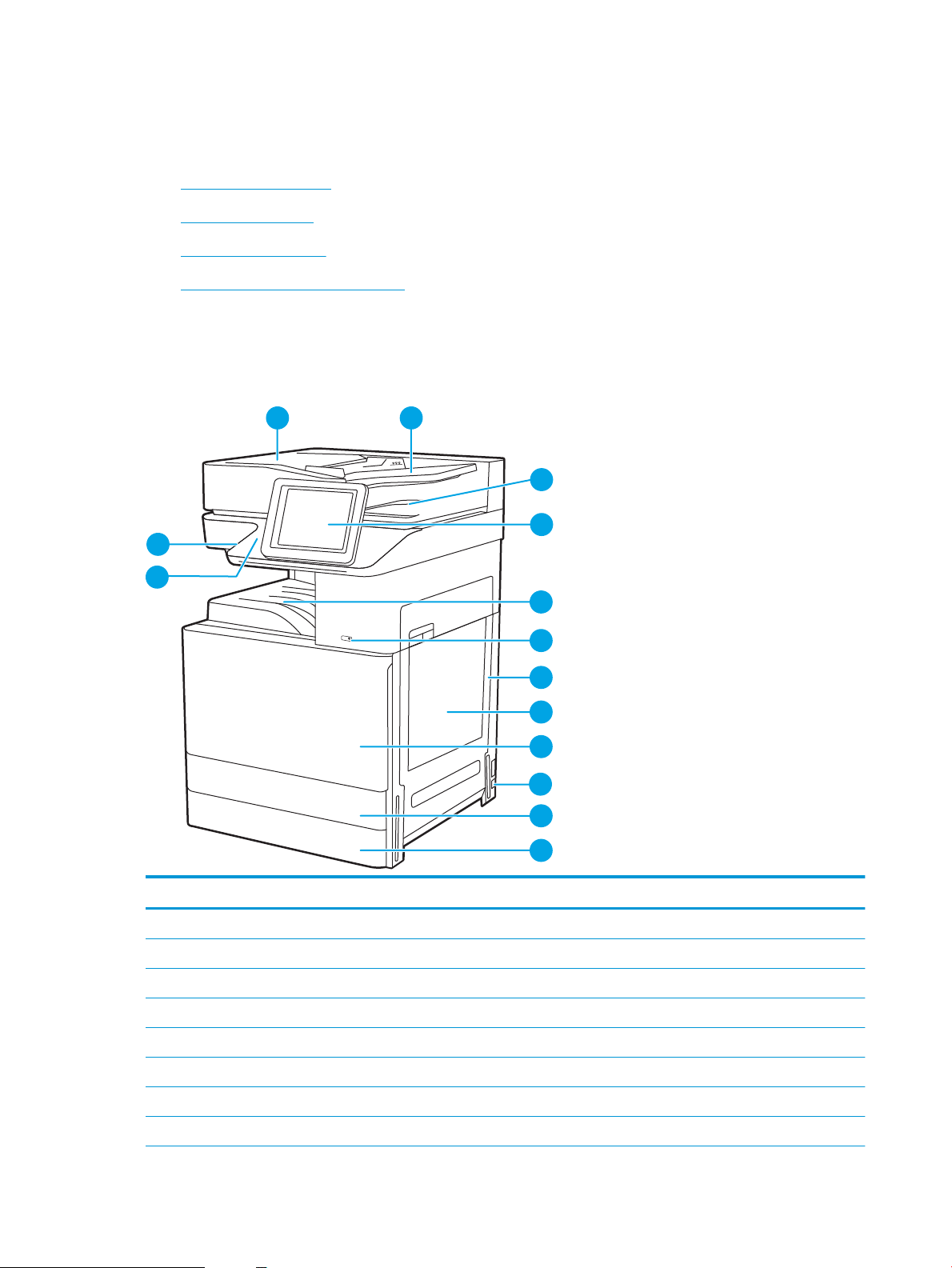
Изображения принтера
14
4
5
6
7
8
9
11
12
3
2
13
1
10
Расположение ключевых функций на принтере и панели управления.
●
Вид принтера спереди
●
Вид принтера сзади
●
Интерфейсные порты
●
Внешний вид панели управления
Вид принтера спереди
Расположение функций на передней панели принтера.
Рисунок 1-1 Вид принтера спереди (E77428dn E77422dn)
Позиция Описание
1 Крышка устройства автоматической подачи документов для устранения замятия
2 Подающий лоток устройства автоматической подачи документов
3 Приемный лоток устройства автоматической подачи документов
4 Панель управления с цветным сенсорным экраном диагональю 8 дюймов (наклоняется для удобства обзора)
5 Выходной лоток
6 Кнопка «Вкл./Выкл.»
7 Правая дверца для устранения замятия
8 Лоток 1 (универсальный лоток)
14 Глава 1 Общие сведения о принтере RUWW
Page 17
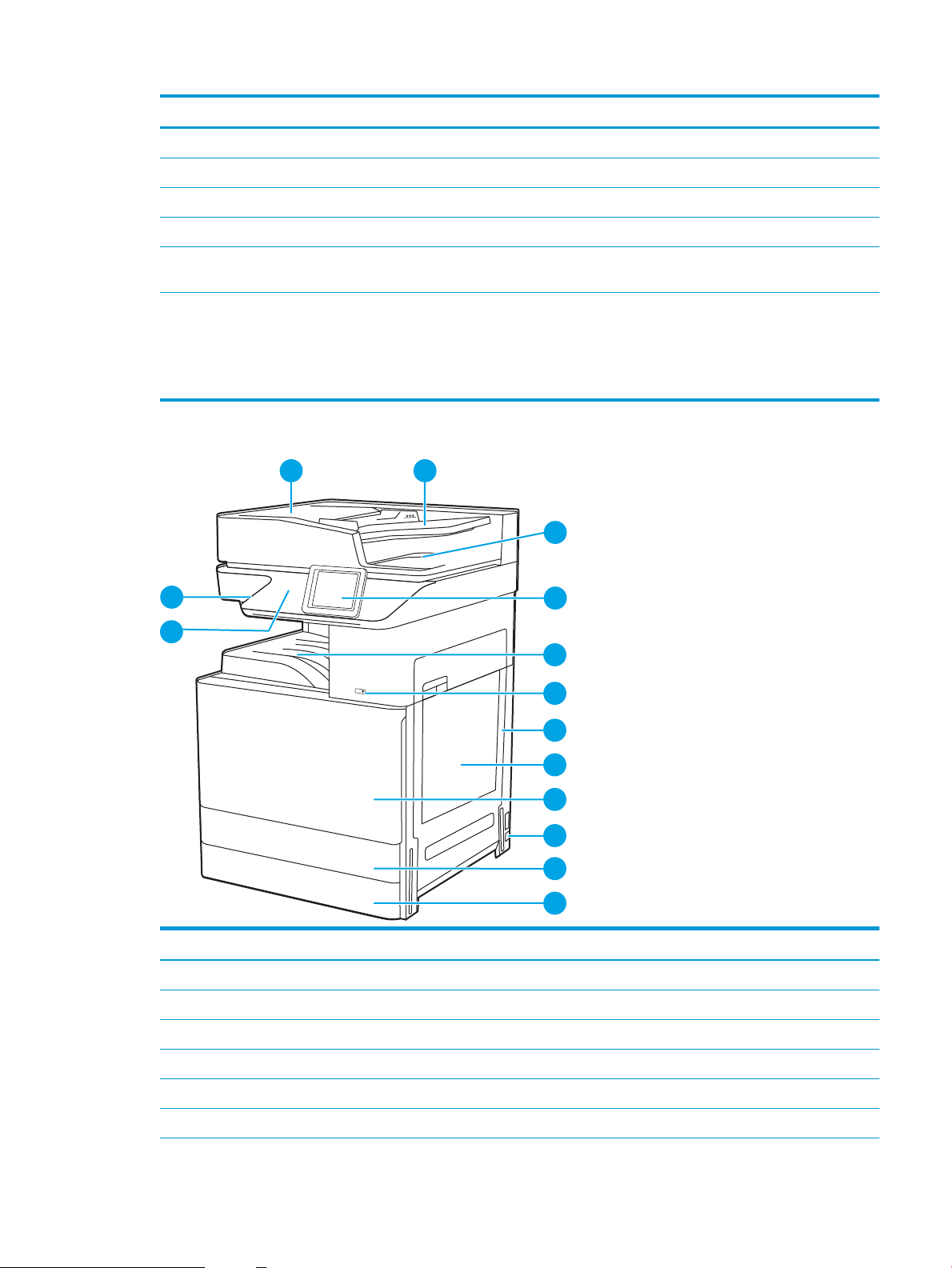
Позиция Описание
14
4
5
6
7
8
9
10
11
12
3
21
13
9 Передняя дверца для доступа к картриджам с тонером
10 Разъем питания
11 Лоток 2
12 Лоток 3
13 Слот для интеграции аппаратных средств (HIP) для подключения дополнительных компонентов и устройств сторонних
производителей
14 Порт USB с удобным доступом
Используется для подключения флэш-накопителя USB для печати и сканирования без использования компьютера или
обновления микропрограммы принтера.
ПРИМЕЧАНИЕ. Администратор должен активировать данный порт перед использованием.
Рисунок 1-2 Вид принтера спереди (E77422dv)
Позиция Описание
1 Крышка устройства автоматической подачи документов для устранения замятия
2 Подающий лоток устройства автоматической подачи документов
3 Приемный лоток устройства автоматической подачи документов
4 Панель управления с цветным сенсорным экраном диагональю 4,3 дюйма (наклоняется для удобства обзора)
5 Выходной лоток
6 Кнопка «Вкл./Выкл.»
RUWW Изображения принтера 15
Page 18
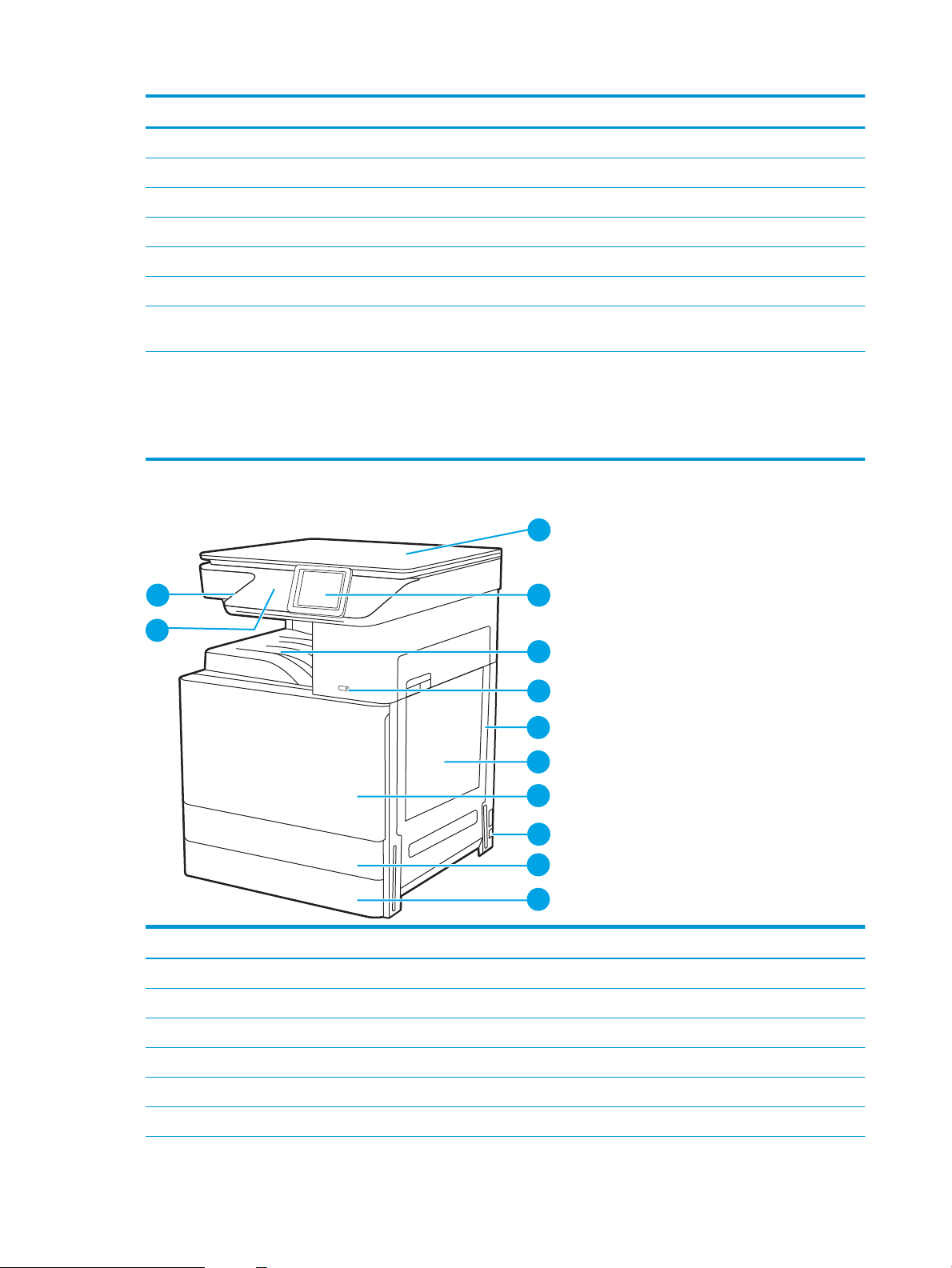
Позиция Описание
11 2
1
4
5
6
7
9
10
3
8
12
7 Правая дверца для устранения замятия
8 Лоток 1 (универсальный лоток)
9 Передняя дверца для доступа к картриджам с тонером
10 Разъем питания
11 Лоток 2
12 Лоток 3
13 Слот для интеграции аппаратных средств (HIP) для подключения дополнительных компонентов и устройств сторонних
производителей
14 Порт USB с удобным доступом
Используется для подключения флэш-накопителя USB для печати и сканирования без использования компьютера или
обновления микропрограммы принтера.
ПРИМЕЧАНИЕ. Администратор должен активировать данный порт перед использованием.
Рисунок 1-3 Вид принтера спереди (E77422a)
Позиция Описание
1 Крышка сканера для защиты стекла сканера
2 Панель управления с цветным сенсорным экраном диагональю 4,3 дюйма (наклоняется для удобства обзора)
3 Выходной лоток
4 Кнопка «Вкл./Выкл.»
5 Правая дверца для устранения замятия
6 Лоток 1 (универсальный лоток)
16 Глава 1 Общие сведения о принтере RUWW
Page 19
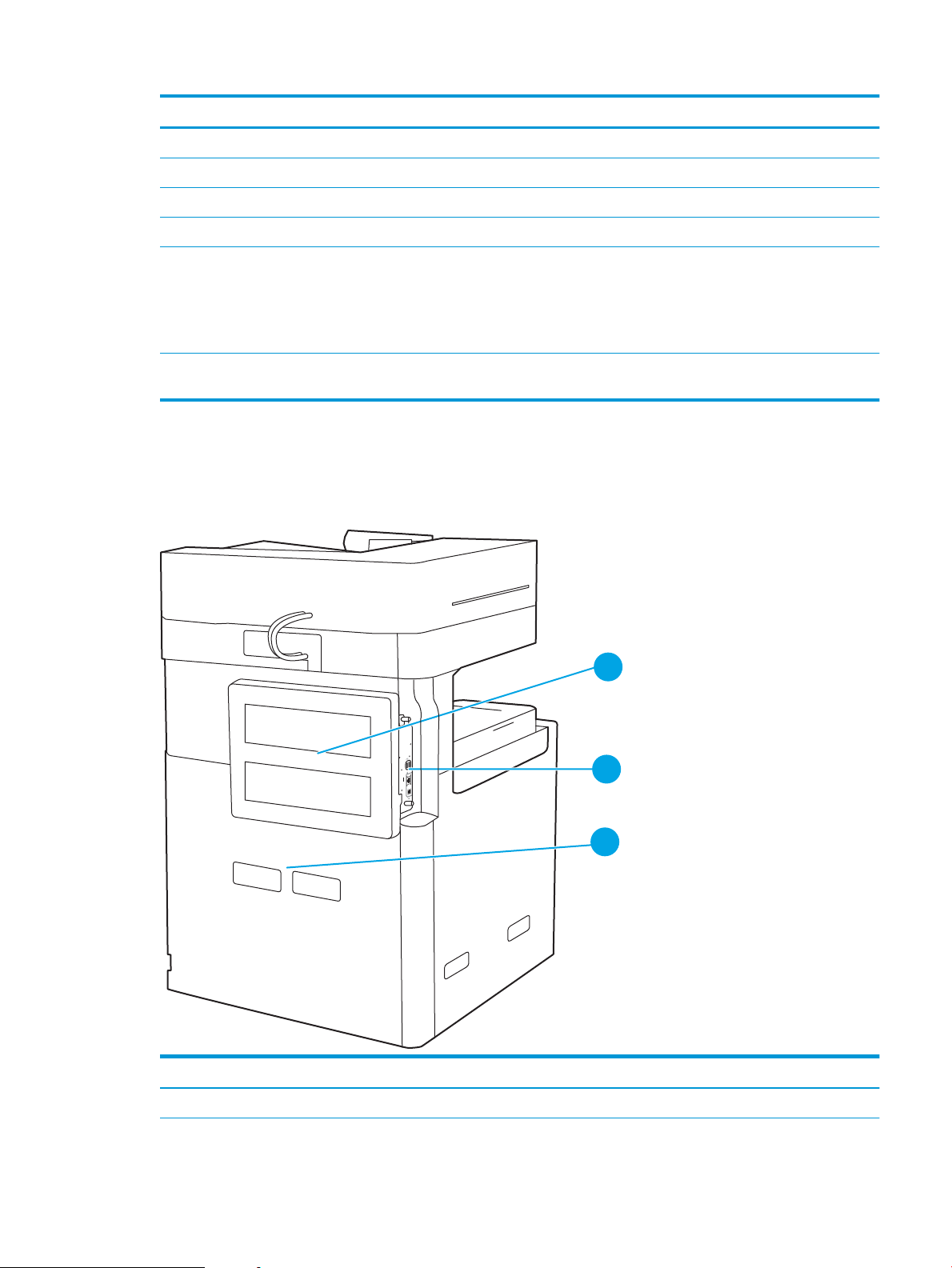
Позиция Описание
1
2
3
7 Передняя дверца для доступа к картриджам с тонером
8 Разъем питания
9 Лоток 2
10 Лоток 3
11 Порт USB с удобным доступом
Используется для подключения флэш-накопителя USB для печати и сканирования без использования компьютера или
обновления микропрограммы принтера.
ПРИМЕЧАНИЕ. Администратор должен активировать данный порт перед использованием.
12 Слот для интеграции аппаратных средств (HIP) для подключения дополнительных компонентов и устройств сторонних
производителей
Вид принтера сзади
Расположение функций на задней панели принтера.
Рисунок 1-4 Вид принтера сзади
Позиция Описание
1 Крышка форматера
RUWW Изображения принтера 17
Page 20
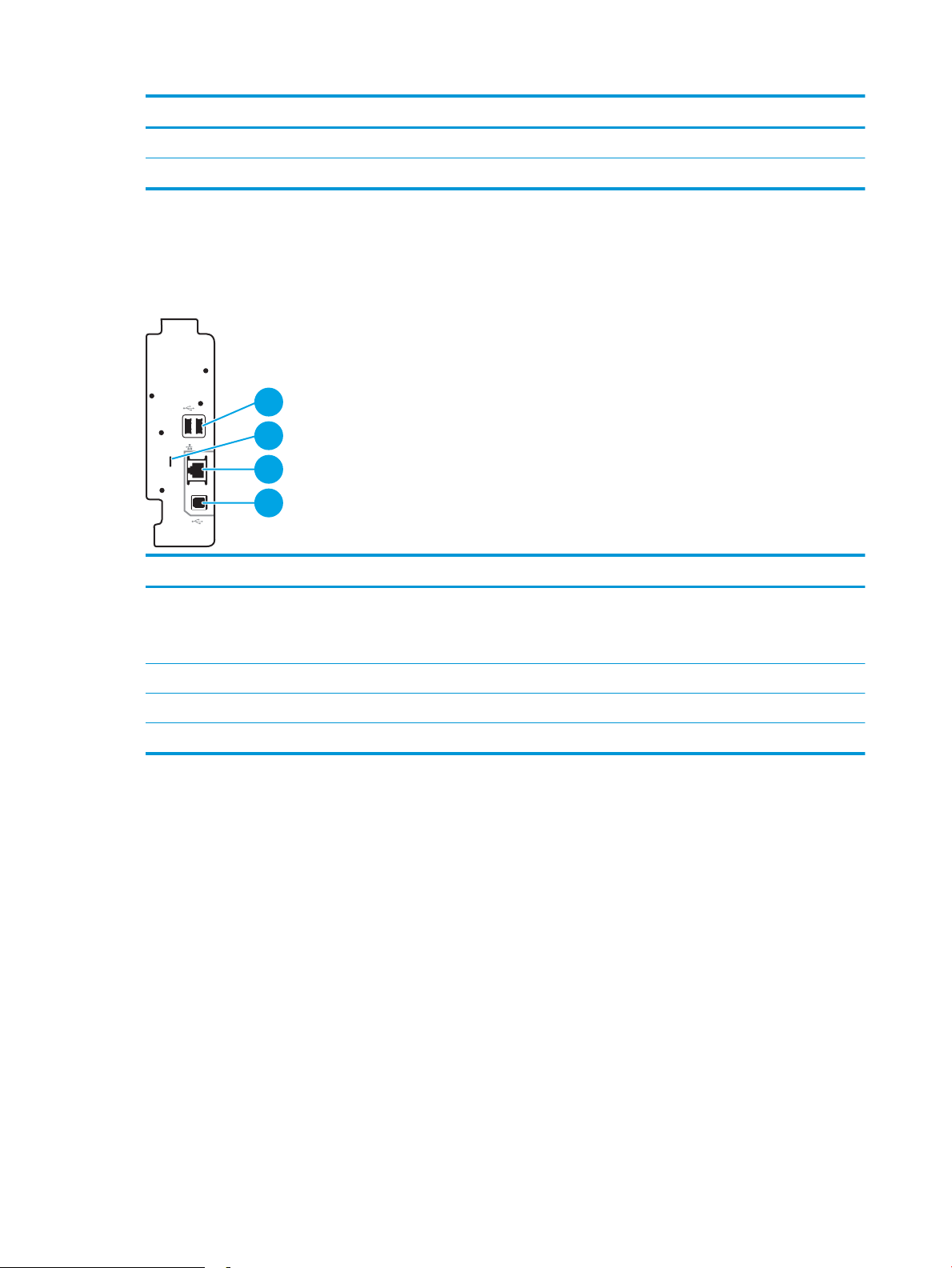
Позиция Описание
2
1
3
4
2 Интерфейсные порты
3 Этикетка с серийным номером и кодом продукта
Интерфейсные порты
Расположение интерфейсных портов на форматере принтера.
Рисунок 1-5 Вид портов интерфейса
Позиция Описание
1 Порты USB для подключения внешних устройств USB (порты могут быть прикрыты)
ПРИМЕЧАНИЕ. Для печати через порт USB с удобным доступом используйте порт USB, расположенный рядом с
панелью управления.
2 Разъем для защиты блокировкой кабельного типа
3 Разъем подключения к локальной сети (LAN) Ethernet (RJ-45)
4 порт печати Hi-Speed USB 2.0
18 Глава 1 Общие сведения о принтере RUWW
Page 21
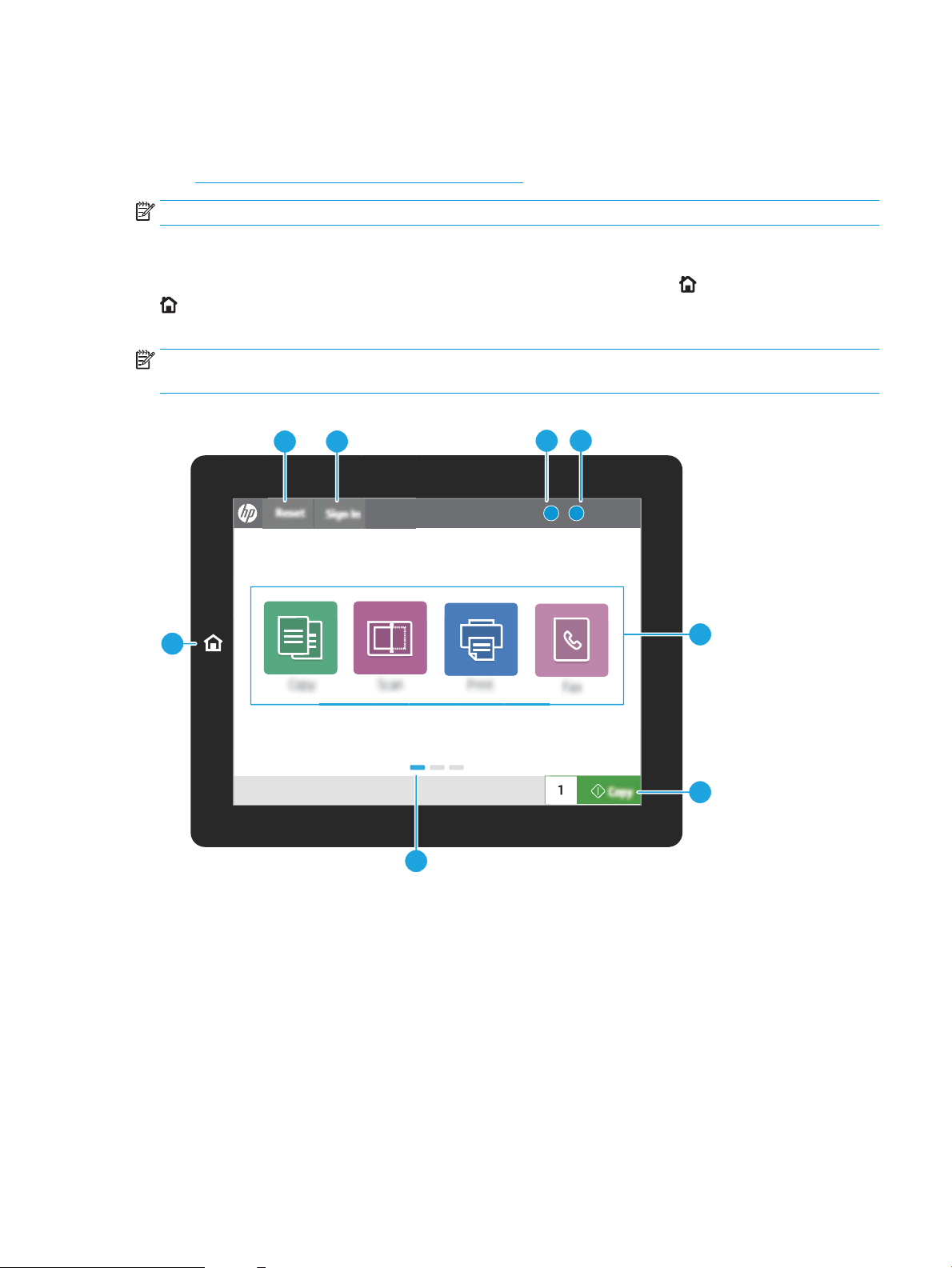
Внешний вид панели управления
?i
12:42 PM
1
7
6
23
45
8
Панель управления обеспечивает доступ к функциям принтера и отображение его текущего состояния.
●
Как использовать сенсорную панель управления
ПРИМЕЧАНИЕ. Наклоните панель управления для удобства обзора.
Главный экран обеспечивает доступ к функциям принтера и отображение его текущего состояния.
Вернуться на главный экран можно в любой момент, выбрав кнопку «Домой» . Нажмите кнопку «Домой»
в левой части панели управления принтера. Можно также нажать кнопку «Домой» в левом верхнем углу
большинства экранов.
ПРИМЕЧАНИЕ. Функции, доступные на главном экране, могут различаться, в зависимости от
конфигурации принтера.
Рисунок 1-6 Внешний вид панели управления с экраном диагональю 8 дюймов (E77428dn, E77422dn)
RUWW Изображения принтера 19
Page 22
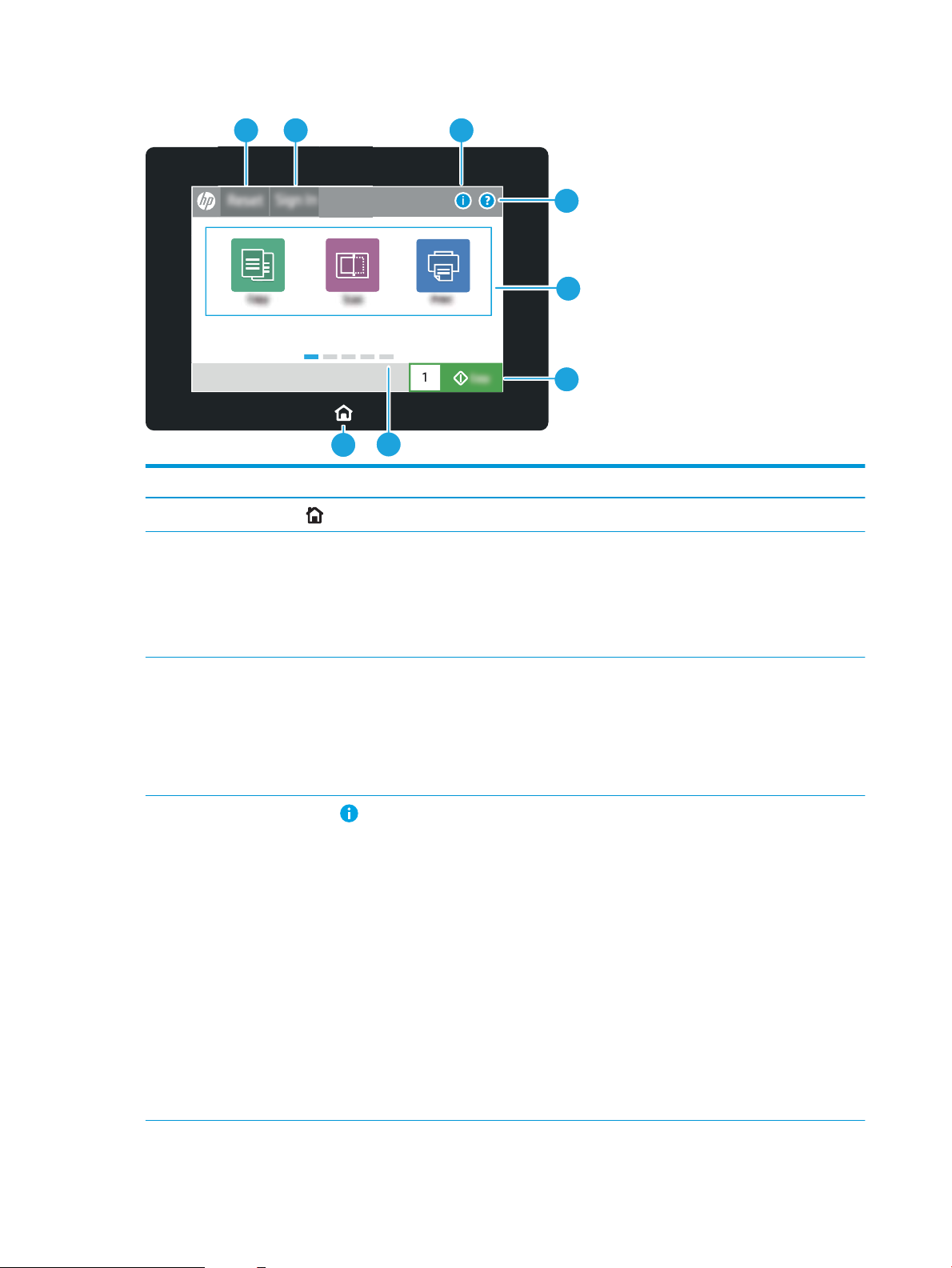
Рисунок 1-7 Внешний вид панели управления с экраном диагональю 4,3 дюйма (E77422dv, E77422a)
2 3 4
5
6
7
1
8
Позиция Блок Описание
1
2 Кнопка Сброс Кнопка Сброс возвращает принтер к параметрам по умолчанию и всегда
3 Кнопка Вход или Выход Чтобы получить доступ к защищенным функциям, нажмите кнопку Регистрация в
4
Кнопка «Домой»
Кнопка «Информация»
Нажмите кнопку «Домой», чтобы вернуться на главный экран.
присутствует, если пользователь не вошел в систему. Кнопка Сброс отсутствует
при наличии кнопки Выход. Коснитесь кнопки Сброс, чтобы возобновить
обработку задания после последней приостановки и режима прерывания,
сбросьте показания счетчика быстрого копирования в поле счетчика копий,
выйдите из специальных режимов, сбросьте настройки языка отображения и
раскладки клавиатуры.
устройстве.
Чтобы выполнить выход на принтере, нажмите Выход. На принтере
восстанавливаются все настройки по умолчанию.
ПРИМЕЧАНИЕ. Эта кнопка отображается только в том случае, если принтер
настроен администратором на запрос разрешения для доступа к функциям.
При нажатии на кнопку информации открывается экран, с которого доступны
различные сведения о принтере. Расположенными в нижней части кнопками
можно выбрать следующие сведения:
● Язык дисплея: Изменение параметра язык для текущего сеанса
пользователя.
● Режим ожидания: перевод принтера в спящий режим.
● Wi-Fi Direct: Инструкции по подключению к принтеру напрямую с телефона,
планшета или других устройств с поддержкой Wi-Fi.
● Беспроводная связь: просмотр или изменение параметров беспроводного
подключения (только при установленном дополнительном модуле
беспроводной связи).
● Ethernet: Просмотр или изменение параметров Ethernet-подключения.
● Веб-службы HP: просмотр сведений по подключению и печати на принтере
через веб-службы HP (ePrint).
20 Глава 1 Общие сведения о принтере RUWW
Page 23
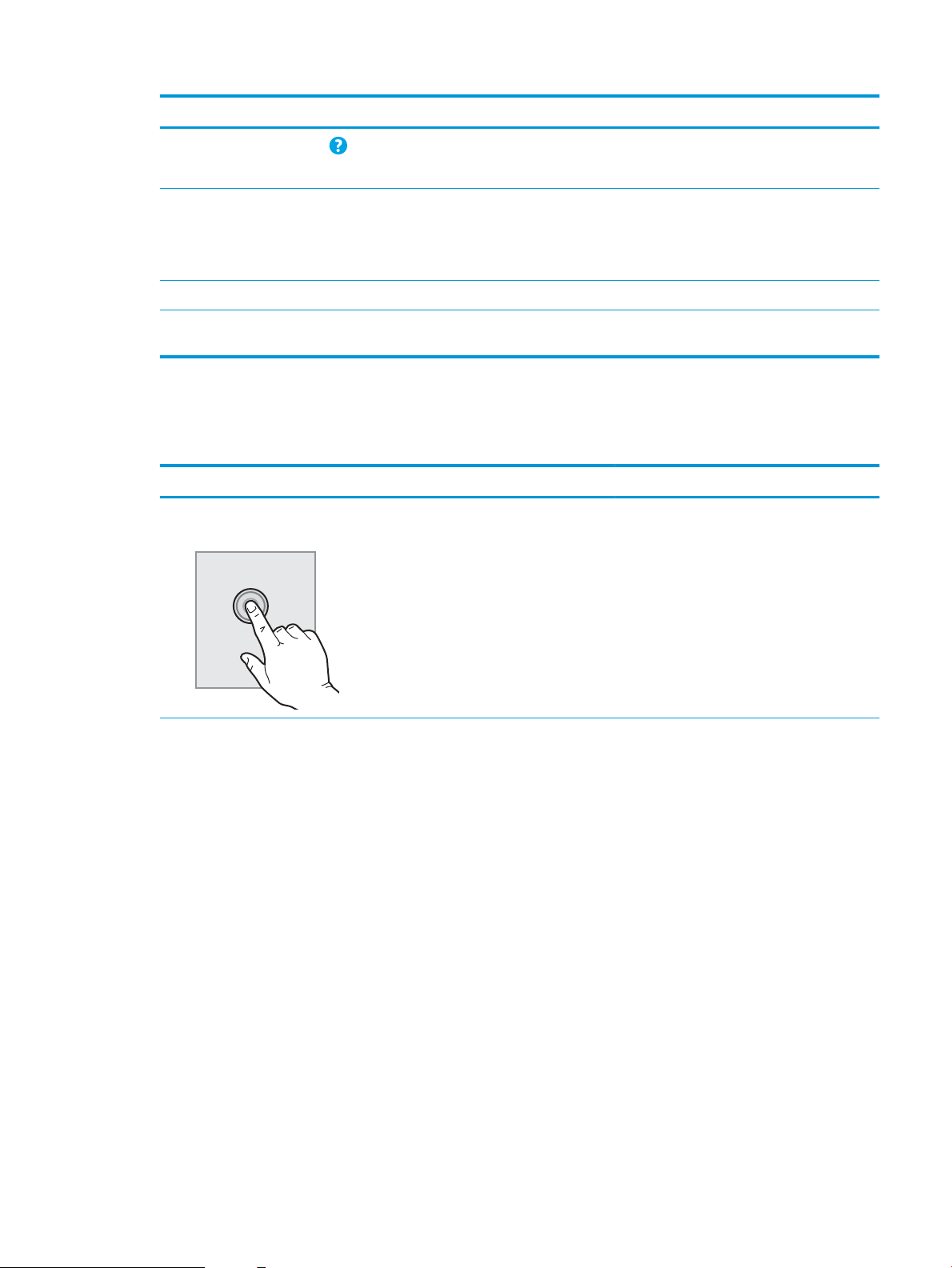
Позиция Блок Описание
5
6 Область приложений Коснитесь любого значка, чтобы открыть соответствующее приложение.
7 Кнопка Копирование Нажмите кнопку Копирование, чтобы запустить задание копирования.
8 Указатель страницы главного
Кнопка «Справка»
экрана
Нажмите кнопку справки для вызова встроенной справочной системы.
Строка состояния содержит информацию об общем состоянии принтера.
Проведите по экрану, чтобы получить доступ к другим приложениям.
ПРИМЕЧАНИЕ. Подборка приложений зависит от принтера. Администратор
может выбирать отображаемые приложения и порядок их появления.
Указывается количество страниц на главном экране или в приложении. Текущая
страница выделена. Проведите по экрану для перехода между страницами.
Как использовать сенсорную панель управления
Выполните следующие действия для использования сенсорной панели управления принтера.
Действие Описание Пример
Нажатие Коснитесь объекта на экране, чтобы выбрать
этот элемент или открыть меню. Также, при
прокрутке меню быстро коснитесь экрана,
чтобы остановить прокрутку.
Коснитесь значка Параметры, чтобы открыть
приложение Параметры.
RUWW Изображения принтера 21
Page 24
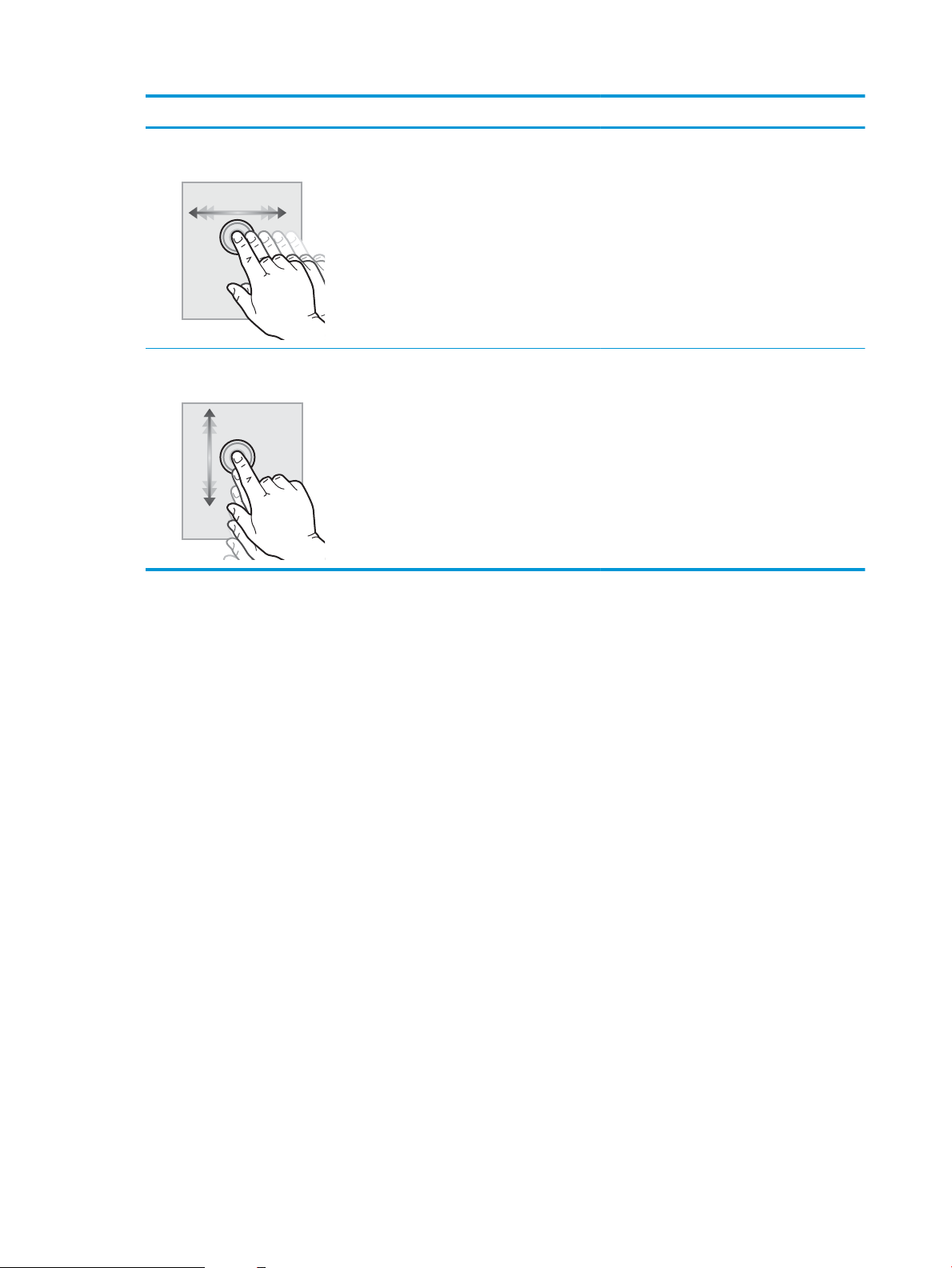
Действие Описание Пример
Скольжение Коснитесь экрана и переместите палец
горизонтально по экрану, чтобы прокрутить
экран в сторону.
Прокрутка Коснитесь экрана и переместите палец
вертикально по экрану для прокрутки экрана.
При прокрутке меню быстро коснитесь экрана,
чтобы остановить прокрутку.
Проведите по экрану до появления
приложения Параметры.
Просмотрите с помощью прокрутки
приложение Параметры.
22 Глава 1 Общие сведения о принтере RUWW
Page 25
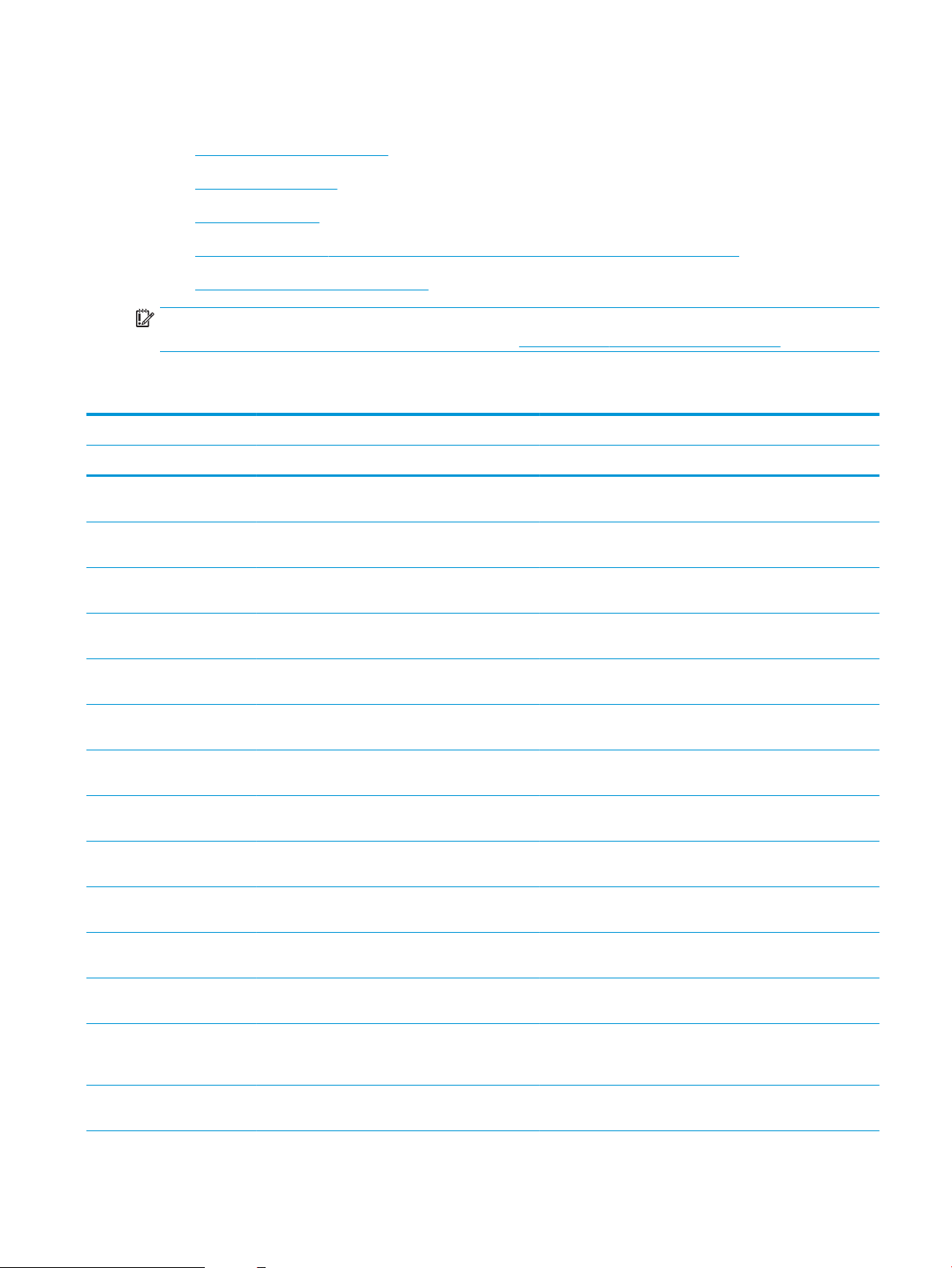
Технические характеристики принтера
●
Технические характеристики
●
Поддерживаемые ОС
●
Размеры принтера
●
Энергопотребление, электротехнические характеристики и акустическая эмиссия
●
Допустимые условия эксплуатации
ВАЖНО! Следующие технические характеристики точны на момент публикации, но они могут
изменяться. Дополнительные сведения см. в разделе www.hp.com/support/colorljE77422MFP.
Технические характеристики
Название модели E77422a E77422dv E77422dn E77428dn
Код продукта 5CM76A 5CM77A 5CM78A 5CM79A
Работа с бумагой Лоток 1 (вместимость:
100 листов)
Лоток 2 (вместимость:
520 листов)
Лоток 3 (вместимость:
520 листов)
Устройство подачи бумаги на
2 x 520 листов
Стойка принтера Дополнительный
Внутренний модуль
финишера
● Дырокол на 2/3
отверстия
● Дырокол на 2/4
отверстия
● Дырокол, для Швеции Дополнительный
Разделитель заданий HP Дополнительный
Второй выходной лоток HP Дополнительный
В комплекте В комплекте В комплекте В комплекте
В комплекте В комплекте В комплекте В комплекте
В комплекте В комплекте В комплекте В комплекте
Дополнительный
компонент
компонент
Дополнительный
компонент
Дополнительный
компонент
Дополнительный
компонент
компонент
компонент
компонент
Дополнительный
компонент
Дополнительный
компонент
Дополнительный
компонент
Дополнительный
компонент
Дополнительный
компонент
Дополнительный
компонент
Дополнительный
компонент
Дополнительный
компонент
Дополнительный
компонент
Дополнительный
компонент
Дополнительный
компонент
Дополнительный
компонент
Дополнительный
компонент
Дополнительный
компонент
Дополнительный
компонент
Дополнительный
компонент
Дополнительный
компонент
Дополнительный
компонент
Дополнительный
компонент
Дополнительный
компонент
Дополнительный
компонент
Дополнительный
компонент
Дополнительный
компонент
Дополнительный
компонент
Автоматическая
двусторонняя печать
Подключение ЛВС-соединение
10/100/1000 Ethernet с IPv4
и IPv6
Высокоскоростное
подключение USB 2.0
В комплекте В комплекте В комплекте В комплекте
В комплекте В комплекте В комплекте В комплекте
В комплекте В комплекте В комплекте В комплекте
RUWW Технические характеристики принтера 23
Page 26
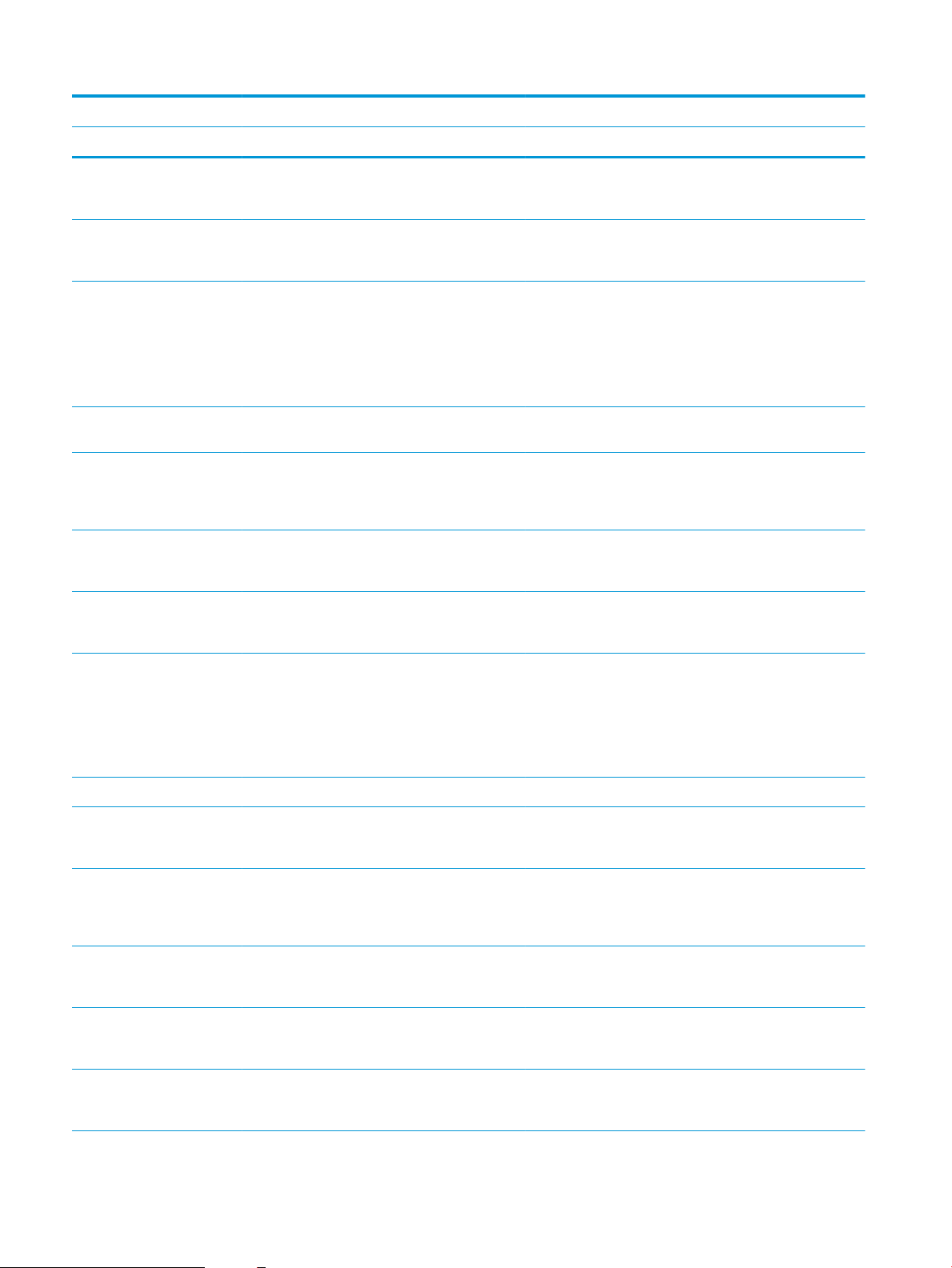
Название модели E77422a E77422dv E77422dn E77428dn
Код продукта 5CM76A 5CM77A 5CM78A 5CM79A
Сервер печати для
подключения к
беспроводной сети
Порт USB для
непосредственной печати с
устройства
Гнездо аппаратной
интеграции для
подключения
дополнительных
принадлежностей и
устройств сторонних
производителей
Внутренние порты USB HP Дополнительный
Дополнительное устройство
HP JetDirect 3100w с
поддержкой BLE/NFC/
беспроводной связи
Устройство сервера печати
HP Jetdirect 2900nw для
беспроводной связи
Wi-Fi Direct и Bluetooth с
низким энергопотреблением
(BLE)
Дополнительный
компонент
В комплекте В комплекте В комплекте В комплекте
В комплекте В комплекте В комплекте В комплекте
компонент
Дополнительный
компонент
Дополнительный
компонент
Недоступно Недоступно Недоступно Недоступно
Дополнительный
компонент
Дополнительный
компонент
Дополнительный
компонент
Дополнительный
компонент
Дополнительный
компонент
Дополнительный
компонент
Дополнительный
компонент
Дополнительный
компонент
Дополнительный
компонент
Дополнительный
компонент
Дополнительный
компонент
Дополнительный
компонент
Память Базовая память: 1,25 ГБ
ПРИМЕЧАНИЕ. Объем
базовой памяти можно
увеличить до 3,25 ГБ за счет
добавления модуля памяти
DIMM.
Накопители 16 ГБ (eMMC) В комплекте В комплекте В комплекте В комплекте
Высокопроизводительный
защищенный жесткий
диск HP, 500 ГБ
Безопасность HP Master Systems
Operations Key для
шифрования всех данных,
проходящих через принтер
Дисплей панели управления Панель управления с
цветным сенсорным экраном
диагональю 8 дюймов
Панель управления с
цветным сенсорным экраном
диагональю 4,3 дюйма
Печать Скорость печати: до
22 стр/мин на бумаге
формата A4 и Letter
В комплекте В комплекте В комплекте В комплекте
Дополнительный
компонент
В комплекте В комплекте В комплекте В комплекте
Недоступно Недоступно В комплекте В комплекте
В комплекте В комплекте Недоступно Недоступно
В комплекте В комплекте В комплекте Недоступно
Дополнительный
компонент
Дополнительный
компонент
Дополнительный
компонент
24 Глава 1 Общие сведения о принтере RUWW
Page 27
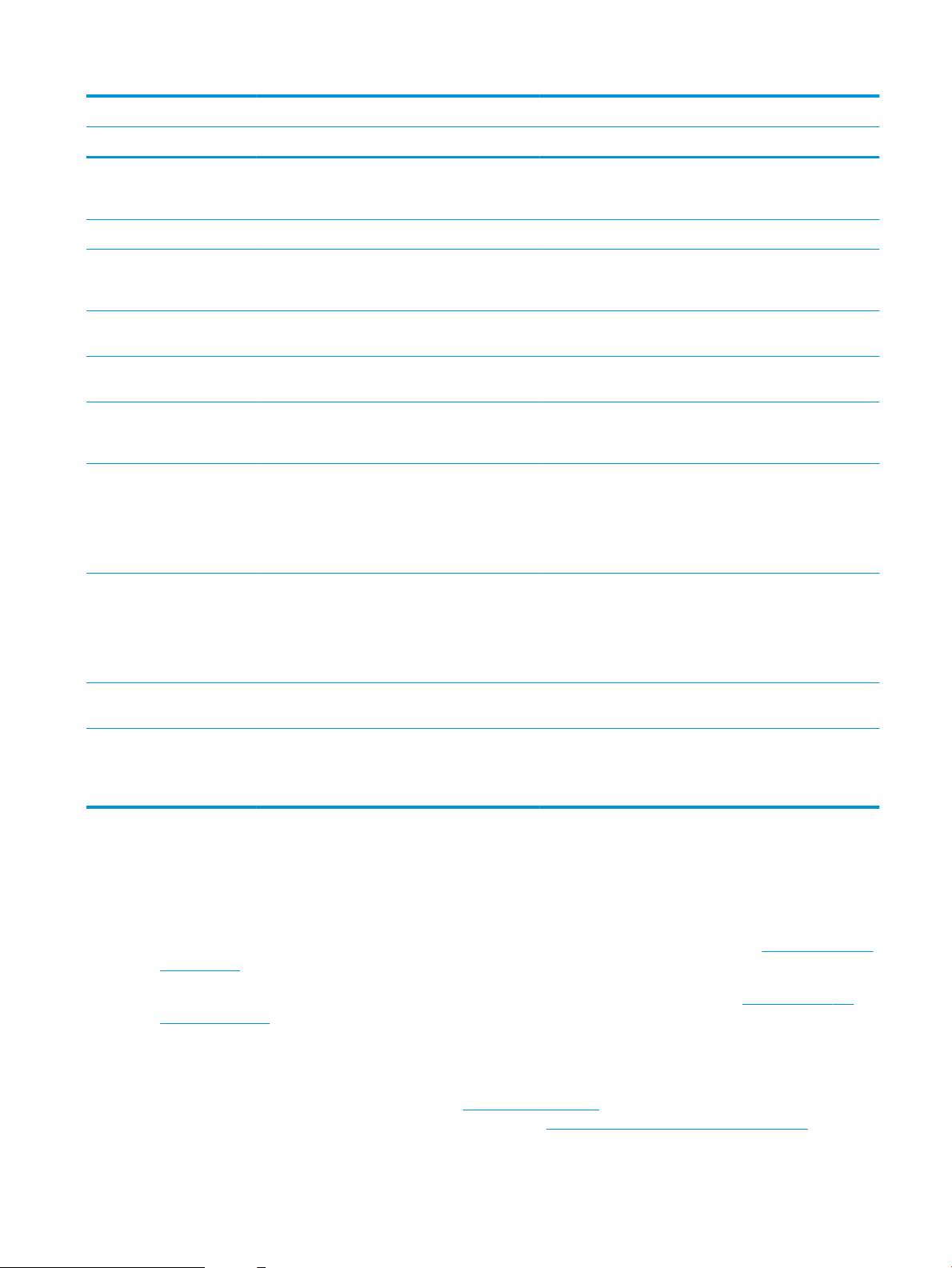
Название модели E77422a E77422dv E77422dn E77428dn
Код продукта 5CM76A 5CM77A 5CM78A 5CM79A
Скорость печати: до
28 стр/мин на бумаге
формата A4 и Letter
Печать USB В комплекте В комплекте В комплекте В комплекте
Печать с мобильных
устройств/через облачный
сервис
Печать из хранилища
заданий
Факс Комплект аналогового факса Дополнительный
Сканирование и
копирование
Сканирование: 45 стр/мин на
бумаге формата A4 и на
бумаге формата Letter
Устройство автоматической
подачи документов (АПД)
емкостью 100 страниц с
поддержкой обратного
двустороннего копирования
и сканирования
Технология HP EveryPage,
включая функцию
ультразвукового
обнаружения
одновременной подачи
нескольких листов
Недоступно Недоступно Недоступно В комплекте
Недоступно Недоступно Недоступно Недоступно
В комплекте В комплекте В комплекте В комплекте
компонент
Недоступно В комплекте В комплекте В комплекте
Недоступно В комплекте В комплекте В комплекте
Недоступно Недоступно Недоступно Недоступно
Дополнительный
компонент
Дополнительный
компонент
Дополнительный
компонент
Сканирование в память Дополнительный
Цифровая отправка Отправка документов по
электронной почте, на USB и
в сетевые папки общего
пользования
Поддерживаемые ОС
Используйте следующую информацию для обеспечения совместимости принтера с операционной
системой компьютера.
Linux. Для получения информации и драйверов печати для ОС Linux перейдите по адресу www.hp.com/go/
linuxprinting.
UNIX. Для получения информации и драйверов печати для UNIX® перейдите по адресу www.hp.com/go/
unixmodelscripts.
Следующая информация относится к драйверам печати HP PCL 6 для Windows для определенных
принтеров, драйверам печати HP для macOS и к программе установки ПО.
Windows: Загрузите HP Easy Start с веб-сайта 123.hp.com/LaserJet, чтобы установить драйвер печати HP.
Или посетите веб-сайт поддержки для данного принтера www.hp.com/support/colorljE77422MFP, чтобы
загрузить драйвер печати или программу установки ПО для установки драйвера печати HP.
Дополнительный
компонент
В комплекте В комплекте В комплекте В комплекте
компонент
Дополнительный
компонент
Дополнительный
компонент
RUWW Технические характеристики принтера 25
Page 28
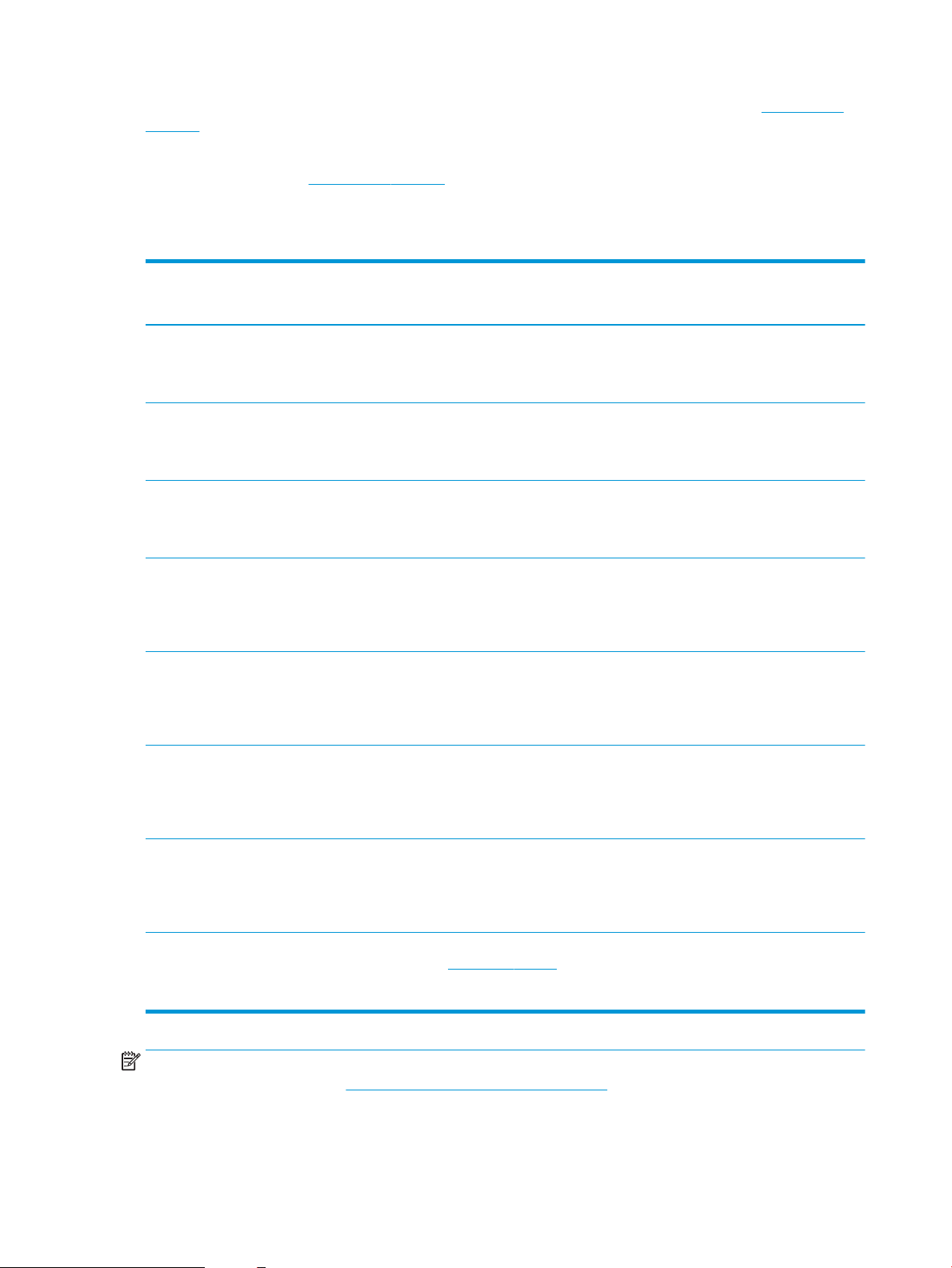
macOS. В данном принтере есть поддержка для компьютеров Mac. Загрузите HP Easy Start с 123.hp.com/
LaserJet или со страницы службы поддержки принтера, а затем с помощью HP Easy Start установите
драйвер печати HP.
1. Перейдите на сайт 123.hp.com/LaserJet.
2. Выполните указанные действия для загрузки программного обеспечения принтера.
Таблица 1-1 Поддерживаемые драйверы печати и операционные системы
Операционная система Устанавливаемый драйвер печати (для
Windows; или программа установки из
Интернета для macOS)
Windows 7, 32- и 64-разрядные версии Драйвер печати HP PCL 6 для
определенного принтера
устанавливается для данной ОС в
процессе установки ПО.
Windows 8.1, 32- и 64-разрядные версии Драйвер печати HP PCL-6 V4 для
определенного принтера
устанавливается для данной ОС в
процессе установки ПО.
Windows 10, 32- и 64-разрядные версии Драйвер печати HP PCL-6 V4 для
определенного принтера
устанавливается для данной ОС в
процессе установки ПО.
Windows Server 2008 R2, SP 1, 64разрядная версия
Windows Server 2012, 64-разрядная
версия
Драйвер печати PCL 6 для конкретного
принтера доступен для загрузки с вебсайта поддержки принтера. Загрузите
драйвер и используйте функцию Microsoft
«Добавить принтер» для его установки.
Драйвер печати PCL 6 для конкретного
принтера доступен для загрузки с вебсайта поддержки принтера. Загрузите
драйвер и используйте функцию Microsoft
«Добавить принтер» для его установки.
Примечания
Windows Server 2012 R2, 64-разрядная
версия
Windows Server 2016, 64-разрядная
версия
macOS 10.14 Mojave, macOS 10.13 High
Sierra
Драйвер печати PCL 6 для конкретного
принтера доступен для загрузки с вебсайта поддержки принтера. Загрузите
драйвер и используйте функцию Microsoft
«Добавить принтер» для его установки.
Драйвер печати PCL 6 для конкретного
принтера доступен для загрузки с вебсайта поддержки принтера. Загрузите
драйвер и используйте функцию Microsoft
«Добавить принтер» для его установки.
Загрузите приложение HP Easy Start с
веб-сайта 123.hp.com/LaserJet, после
чего воспользуйтесь им для установки
драйвера печати.
ПРИМЕЧАНИЕ. Поддерживаемые операционные системы могут быть изменены. Для поддерживаемых в
настоящее время ОС на сайте www.hp.com/support/colorljE77422MFP можно получить исчерпывающие
сведения по принтеру HP.
26 Глава 1 Общие сведения о принтере RUWW
Page 29
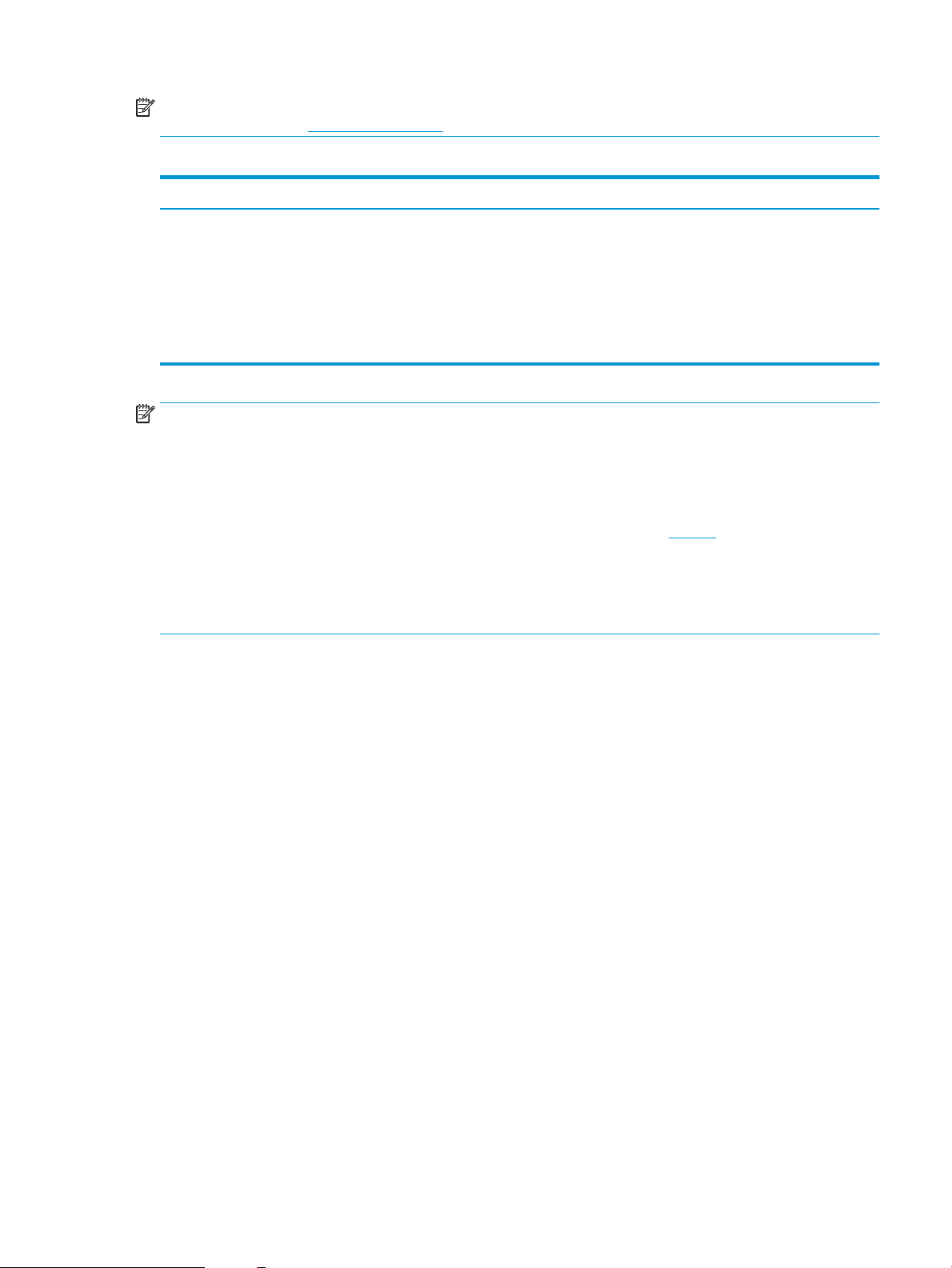
ПРИМЕЧАНИЕ. Подробнее о клиентских и серверных ОС и поддержке драйверов HP UPD для данного
принтера см. на сайте www.hp.com/go/upd. В разделе Дополнительная информация перейдите по ссылкам.
Таблица 1-2 Минимальные системные требования
Windows macOS
● Интернетом-подключение
● Выделенное подключение USB 1.1, 2.0 или сетевое
подключение
● 2 ГБ свободного места на жестком диске
● ОЗУ объемом 1 ГБ (32-разрядная версия) или 2 ГБ (64-
разрядная версия)
ПРИМЕЧАНИЕ. Установщик ПО Windows устанавливает службу HP Smart Device Agent Base. Размер файла
составляет приблизительно 100 КБ. Ее единственной функцией является ежечасная проверка наличия
принтеров, подключенных через USB. Данные не собираются. При обнаружении принтера USB службой
выполняется попытка поиска экземпляра JetAdvantage Management Connector (JAMc) в сети. Если ПО JAMc
найдено, служба HP Smart Device Agent Base будет безопасно обновлена до полной версии Smart Device
Agent из JAMc, которая затем позволит учитывать напечатанные страницы в учетной записи служб
управляемой печати. Веб-пакеты только с драйвером, скачиваемые с сайта hp.com для принтера и
устанавливаемые с помощью мастера добавления принтера, не устанавливают эту службу.
Для удаления службы откройте Панель управления Windows, выберите Программы или Программы и
компоненты
, затем выберите Установка и удаление программ или Удаление программы, чтобы удалить
службу. Имя файла — HPSmartDeviceAgentBase.
Размеры принтера
● Интернетом-подключение
● Выделенное подключение USB 1.1, 2.0 или сетевое
подключение
● 1,5 ГБ свободного места на жестком диске
Убедитесь, что размеры среды принтера достаточно большие, чтобы вместить принтер.
RUWW Технические характеристики принтера 27
Page 30
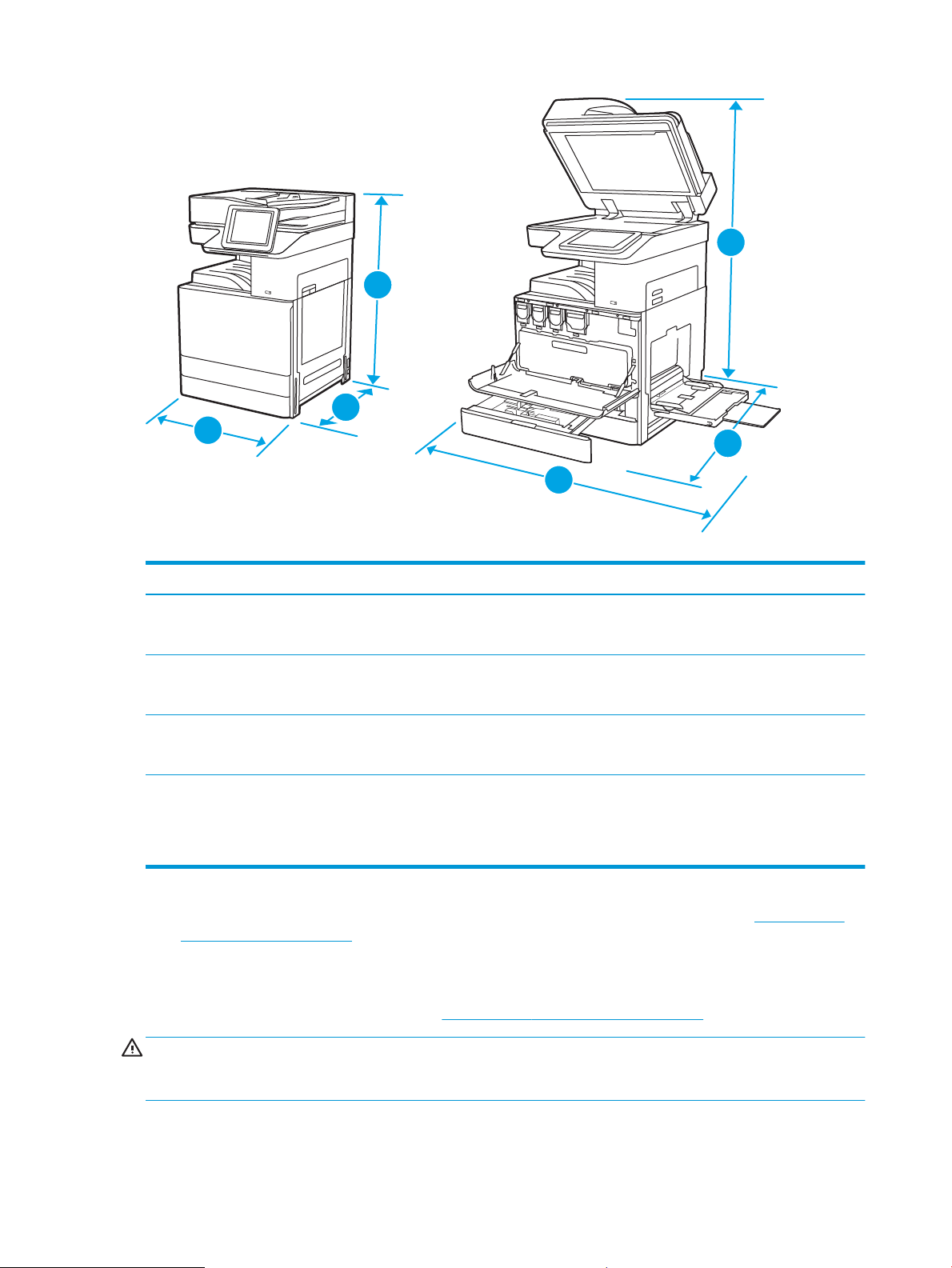
1
2
3
2
3
1
Таблица 1-3 Размеры моделей E77422a, E77422dv, E77422dn и E77428dn
Принтер полностью закрыт Принтер полностью открыт
1. Высота модель a: 783 мм
модели dv и dn: 870 мм
2. Глубина модели a и dv: 690 мм
модель dn: 725 мм
3. Ширина модель a: 566 мм
модели dv и dn: 566 мм
Вес модель a: 77,7 кг
модель dv: 81,5 кг
Модели dn: 82,9 кг
модель a: 1250 мм
модели dv и dn: 1262 мм
модель a: 1074 мм
модели dv и dn: 1113 мм
модель a: 936 мм
модели dv и dn: 936 мм
▲ Данные значения могут быть изменены. Актуальная информация доступна по адресу www.hp.com/
support/colorljE77422MFP.
Энергопотребление, электротехнические характеристики и акустическая эмиссия
Для получения актуальной информации см. www.hp.com/support/colorljE77422MFP.
ПРЕДУПРЕЖДЕНИЕ. Требования к электропитанию зависят от страны/региона, где продается данный
принтер. Не преобразуйте рабочее напряжение. Это может вывести принтер из строя и послужить
причиной аннулирования гарантийных обязательств.
28 Глава 1 Общие сведения о принтере RUWW
Page 31

Допустимые условия эксплуатации
Таблица 1-4 Характеристики рабочей среды
Условия эксплуатации Рекомендуется Допускается
Температура От 17° до 25 °C От 10° до 32,5 °C
Относительная влажность От 30% до 70% отн. влажности 10–80 % отн. влажности
Аппаратная настройка принтера и установка ПО
Основные инструкции по настройке см. в Руководстве по установке оборудования из комплекта поставки
принтера. Дополнительные инструкции см. на веб-сайте поддержки HP.
См. www.hp.com/support/colorljE77422MFP для получения полной справки от HP для этого принтера.
Выполните поиск следующей записи:
● Установка и настройка
● Обучение и использование
● Решение проблем
● Загрузка обновлений ПО и микропрограммы
● Участие в форумах технической поддержки
● Поиск гарантийной информации и регламентирующих сведений
RUWW Аппаратная настройка принтера и установка ПО 29
Page 32

30 Глава 1 Общие сведения о принтере RUWW
Page 33

2 Лотки для бумаги
Узнайте, как загружать и использовать лотки для бумаги, включая загрузку специальных носителей, таких
как конверты и этикетки.
●
Введение
●
Загрузка бумаги в лоток 1 (универсальный лоток)
●
Загрузка бумаги в лоток 2, лоток 3 и дополнительные лотки на 2 x 520 листов
●
Загрузка и печать конвертов
●
Загрузка и печать этикеток
Для получения помощи по видео см. www.hp.com/videos/A3.
Следующая информация является верной на момент публикации. Дополнительные сведения см. в разделе
www.hp.com/support/colorljE77422MFP.
Для получения дополнительной информации см.:
В полной справке от HP для этого принтера представлена следующая информация:
● Установка и настройка
● Обучение и использование
● Решение проблем
● Загрузка обновлений ПО и микропрограммы
● Участие в форумах технической поддержки
● Поиск гарантийной информации и регламентирующих сведений
Введение
Соблюдайте осторожность при загрузке бумаги в лотки.
ПРЕДУПРЕЖДЕНИЕ. Не выдвигайте более одного лотка одновременно.
Не используйте лоток для бумаги в качестве ступеньки.
Убирайте руки при закрытии лотков для бумаги.
При перемещении принтера все лотки должны быть закрыты.
RUWW 31
Page 34

Загрузка бумаги в лоток 1 (универсальный лоток)
Далее приводится описание загрузки бумаги в лоток 1.
●
Загрузка лотка 1 (многофункциональный лоток)
●
Ориентация бумаги в лотке 1 (универсальном лотке)
●
Использование альтернативного режима бланков
Загрузка лотка 1 (многофункциональный лоток)
Этот лоток вмещает до 100 листов бумаги плотностью 75 г/м2 или 10 конвертов.
ПРИМЕЧАНИЕ. Перед печатью выберите правильный тип бумаги в драйвере печати.
ПРЕДУПРЕЖДЕНИЕ. Чтобы избежать замятий, не добавляйте и не извлекайте бумагу из лотка 1 во время
печати.
1. Откройте лоток 1.
2. Вытяните расширение лотка, используемое для
поддержки бумаги.
32 Глава 2 Лотки для бумаги RUWW
Page 35

3. Разведите в стороны направляющие бумаги с
помощью регулировочных защелок.
4. Загрузите бумагу в лоток.
Стопка бумаги не должна превышать
ограничительную линию на направляющих
бумаги.
ПРИМЕЧАНИЕ. Максимальная высота стопки —
10 мм или приблизительно 100 листов бумаги
плотностью 75 г/м2 .
5. С помощью регулировочных фиксаторов
установите боковые направляющие так, чтобы
они слегка касались бумаги, но не сгибали ее.
Ориентация бумаги в лотке 1 (универсальном лотке)
Расположите бумагу в лотке 1 (универсальном лотке) надлежащим образом для обеспечения наилучшего
качества печати.
RUWW Загрузка бумаги в лоток 1 (универсальный лоток) 33
Page 36

Таблица 2-1 Ориентация бумаги в лотке 1
Тип бумаги Ориентация
изображения
Фирменные или
предварительно отпечатанные
бланки
Книжная 1-сторонняя печать Лицевой стороной вниз
Режим двусторонней
печати
Как загружать бумагу
Нижним краем по направлению к принтеру
Лицевой стороной вниз
Левая сторона предварительно напечатанного
изображения по направлению к принтеру
Автоматическая
двусторонняя печать или
печать с включенным
параметром
«Альтернативный режим
фирменных бланков»
Лицевой стороной вверх
Верхним краем внутрь принтера
34 Глава 2 Лотки для бумаги RUWW
Page 37

Таблица 2-1 Ориентация бумаги в лотке 1 (продолжение)
Тип бумаги Ориентация
изображения
Фирменные или
предварительно отпечатанные
бланки
(продолжение)
Книжная
(продолжение)
Альбомная 1-сторонняя печать Лицевой стороной вниз
Режим двусторонней
печати
Автоматическая
двусторонняя печать или
печать с включенным
параметром
«Альтернативный режим
фирменных бланков»
(продолжение)
Как загружать бумагу
Лицевой стороной вверх
Правая сторона предварительно напечатанного
изображения по направлению к принтеру
Левая сторона предварительно напечатанного
изображения по направлению к принтеру
Автоматическая
двусторонняя печать или
печать с включенным
параметром
«Альтернативный режим
фирменных бланков»
Лицевой стороной вверх
Правая сторона предварительно напечатанного
изображения по направлению к принтеру
RUWW Загрузка бумаги в лоток 1 (универсальный лоток) 35
Page 38

Таблица 2-1 Ориентация бумаги в лотке 1 (продолжение)
Тип бумаги Ориентация
изображения
Фирменные или
предварительно отпечатанные
бланки
(продолжение)
Альбомная
(продолжение)
Режим двусторонней
печати
1-сторонняя печать Лицевой стороной вниз
Автоматическая
двусторонняя печать или
печать с включенным
параметром
«Альтернативный режим
фирменных бланков»
Как загружать бумагу
Нижним краем по направлению к принтеру
Лицевой стороной вверх
Верхним краем внутрь принтера
Перфорированная Книжная 1-сторонняя печать Лицевой стороной вниз
Отверстиями к тыльной стороне принтера
36 Глава 2 Лотки для бумаги RUWW
Page 39

Таблица 2-1 Ориентация бумаги в лотке 1 (продолжение)
Тип бумаги Ориентация
изображения
Перфорированная
(продолжение)
Книжная
(продолжение)
Альбомная 1-сторонняя печать Лицевой стороной вниз
Режим двусторонней
печати
Автоматическая
двусторонняя печать или
печать с включенным
параметром
«Альтернативный режим
фирменных бланков»
Как загружать бумагу
Лицевой стороной вверх
Отверстиями к тыльной стороне принтера
Отверстиями в направлении от принтера
Автоматическая
двусторонняя печать или
печать с включенным
параметром
«Альтернативный режим
фирменных бланков»
Лицевой стороной вверх
Отверстиями в направлении принтера
RUWW Загрузка бумаги в лоток 1 (универсальный лоток) 37
Page 40

Использование альтернативного режима бланков
При использовании функции альтернативного режима бланков можно загружать фирменные бланки в
лоток одним и тем же способом для всех заданий, независимо от того, будет печать или копирование
производиться на одну сторону листа или на обе. При работе в этом режиме загрузите бумагу так же, как
для автоматической двусторонней печати.
●
Включение альтернативного режима фирменных бланков с помощью меню панели управления принтера
Включение альтернативного режима фирменных бланков с помощью меню панели управления
принтера
Используйте меню Параметры, чтобы настроить функцию Альтернативный режим фирменных бланков.
1. На главном экране панели управления принтера откройте меню Параметры.
2. Откройте следующие меню:
● Копирование/печать или Печать
● Управление лотками
● Альтернативный режим фирменных бланков
3. Выберите Включить, а затем коснитесь кнопки Сохранить или нажмите кнопку OK.
38 Глава 2 Лотки для бумаги RUWW
Page 41

Загрузка бумаги в лоток 2, лоток 3 и дополнительные лотки на 2 x 520 листов
В настоящем документе приводится описание загрузки бумаги в лотки 2 и 3, а также дополнительные
лотки на 2 x 520 листов.
●
Загрузка бумаги в лоток 2, лоток 3 и дополнительные лотки на 2 x 520 листов
●
Ориентация бумаги в лотке 2, лотке 3 и дополнительных лотках на 2 x 520 листов
●
Использование альтернативного режима бланков
ПРЕДУПРЕЖДЕНИЕ. Не выдвигайте более одного лотка одновременно.
Загрузка бумаги в лоток 2, лоток 3 и дополнительные лотки на 2 x 520 листов
Эти лотки вмещают до 520 листов бумаги плотностью 75 г/м2 .
ПРИМЕЧАНИЕ. Процедура загрузки бумаги в лоток 2 не отличается от процедуры загрузки в лоток 3 и
процедуры загрузки в дополнительные лотки на 2 x 520 листов. Здесь показан только лоток 2.
1. Откройте лоток.
ПРИМЕЧАНИЕ. Не открывайте этот лоток во
время использования.
2. Перед загрузкой бумаги отрегулируйте
направляющие ширины, удерживая нажатой
синий переключатель блокировки/
разблокировки на задней направляющей
ширины бумаги и сжав синюю регулировочную
защелку на передней направляющей ширины
бумаги, затем переместите ограничители в
полностью раскрытое положение.
RUWW Загрузка бумаги в лоток 2, лоток 3 и дополнительные лотки на 2 x 520 листов 39
Page 42

3. Отрегулируйте направляющие длины бумаги:
надавите на синие регулировочные фиксаторы,
одновременно перемещая ограничители по
формату используемой бумаги.
4. Загрузите бумагу в лоток.
5. Отрегулируйте направляющие ширины по
формату используемой бумаги. Убедитесь, что
направляющие слегка касаются стопки, но не
сгибают ее.
ПРИМЕЧАНИЕ. Не сдвигайте направляющие
слишком плотно по стопке бумаги. Сдвиньте их
по указателям или по меткам лотка.
ПРИМЕЧАНИЕ. Для предотвращения замятия
отрегулируйте направляющие бумаги на
правильный формат и не загружайте в лоток
слишком много бумаги. Верх стопки должен
располагаться ниже указателя заполнения
лотка.
6. Закройте лоток.
40 Глава 2 Лотки для бумаги RUWW
Page 43

7. На панели управления принтера отображается
сообщение о конфигурации лотка.
8. Выберите OK, чтобы подтвердить
обнаруженный формат и тип, или нажмите
Изменить, чтобы выбрать другой формат и тип
бумаги.
Для бумаги произвольного формата необходимо
указать размеры по осям X и Y при отображении
запроса на панели управления принтера.
Ориентация бумаги в лотке 2, лотке 3 и дополнительных лотках на 2 x 520 листов
Расположите бумагу в лотке 2, лотке 3 и дополнительных лотках на 2 x 520 листов надлежащим образом
для обеспечения наилучшего качества печати.
Таблица 2-2 Ориентация бумаги в лотке 2, лотке 3 и дополнительных лотках на 2 x 520 листов
Тип бумаги Ориентация изображения Режим двусторонней печати Как загружать бумагу
Фирменные или
предварительно
отпечатанные бланки
Книжная 1-сторонняя печать Лицевой стороной вверх
Верхним краем к задней стороне лотка
Автоматическая двусторонняя
печать или печать с
включенным параметром
«Альтернативный режим
фирменных бланков»
Лицевой стороной вверх
Верхним краем с левой стороны лотка
Лицевой стороной вниз
Верхним краем к задней стороне лотка
ПРИМЕЧАНИЕ. Это предпочтительная
ориентация при печати на бумаге формата A4
или Letter.
RUWW Загрузка бумаги в лоток 2, лоток 3 и дополнительные лотки на 2 x 520 листов 41
Page 44

Таблица 2-2 Ориентация бумаги в лотке 2, лотке 3 и дополнительных лотках на 2 x 520 листов (продолжение)
Тип бумаги Ориентация изображения Режим двусторонней печати Как загружать бумагу
Лицевой стороной вниз
Верхним краем с правой стороны лотка
Фирменные или
предварительно
отпечатанные бланки
(продолжение)
Альбомная 1-сторонняя печать Лицевой стороной вверх
Верхним краем с левой стороны лотка
Лицевой стороной вверх
Верхним краем к задней стороне лотка
Автоматическая двусторонняя
печать или печать с
включенным параметром
«Альтернативный режим
фирменных бланков»
Лицевой стороной вниз
Верхним краем с правой стороны лотка
Лицевой стороной вниз
Верхним краем к задней стороне лотка
42 Глава 2 Лотки для бумаги RUWW
Page 45

Таблица 2-2 Ориентация бумаги в лотке 2, лотке 3 и дополнительных лотках на 2 x 520 листов (продолжение)
Тип бумаги Ориентация изображения Режим двусторонней печати Как загружать бумагу
Перфорированная Книжная 1-сторонняя печать Лицевой стороной вверх
Отверстиями к левой стороне лотка, верхним
краем формы к тыльной стороне принтера
Лицевой стороной вверх
Отверстиями к тыльной стороне лотка
Автоматическая двусторонняя
печать или печать с
включенным параметром
«Альтернативный режим
фирменных бланков»
Лицевой стороной вниз
Отверстиями к правой стороне лотка
Лицевой стороной вниз
Отверстиями к тыльной стороне лотка
RUWW Загрузка бумаги в лоток 2, лоток 3 и дополнительные лотки на 2 x 520 листов 43
Page 46

Использование альтернативного режима бланков
При использовании функции альтернативного режима бланков можно загружать фирменные бланки в
лоток одним и тем же способом для всех заданий, независимо от того, будет печать или копирование
производиться на одну сторону листа или на обе. При работе в этом режиме загрузите бумагу так же, как
для автоматической двусторонней печати.
●
Включение альтернативного режима фирменных бланков с помощью меню панели управления принтера
Включение альтернативного режима фирменных бланков с помощью меню панели управления
принтера
Используйте меню Параметры, чтобы настроить функцию Альтернативный режим фирменных бланков.
1. На главном экране панели управления принтера откройте меню Параметры.
2. Откройте следующие меню:
● Копирование/печать или Печать
● Управление лотками
● Альтернативный режим фирменных бланков
3. Выберите Включить, а затем коснитесь кнопки Сохранить или нажмите кнопку OK.
44 Глава 2 Лотки для бумаги RUWW
Page 47

Загрузка и печать конвертов
Для печати на конвертах используйте только лоток 1 (универсальный лоток). Лоток 2, лоток 3 и
дополнительные лотки на 2 x 520 листов не поддерживают конверты. Лоток 1 (универсальный лоток)
вмещает до 10 конвертов.
●
Печать конвертов
●
Ориентация конверта
Печать конвертов
Для печати на конвертах с ручной подачей следуйте следующим инструкциям, чтобы выбрать
соответствующие параметры в драйвере печати, затем загрузите конверты в лоток после отправки
задания печати на принтер.
1. Из окна программы выберите параметр Печать.
2. Выберите принтер из списка принтеров, а затем нажмите или коснитесь пункта Свойства или
Параметры, чтобы открыть драйвер печати.
ПРИМЕЧАНИЕ. Название кнопки различается в зависимости от программного обеспечения.
ПРИМЕЧАНИЕ. Чтобы получить доступ к данным функциям с начального экрана Windows 8 или 8.1,
выберите Устройства, Печать, затем выберите принтер.
3. Выберите вкладку Бумага/качество.
4. В раскрывающемся списке Формат бумаги выберите соответствующий формат для конвертов.
5. В раскрывающемся списке Тип бумаги выберите Конверты.
6. В раскрывающемся списке Источник бумаги выберите Подача вручную.
7. Нажмите кнопку ОК, чтобы закрыть диалоговое окно Свойства документа.
8. В диалоговом окне Печать нажмите кнопку ОК, чтобы отправить задание на печать.
Ориентация конверта
Для корректного выполнения печати конверты следует загружать определенным образом.
RUWW Загрузка и печать конвертов 45
Page 48

Лоток Размер конверта Загрузка конвертов
Лоток 1 Конверт #9, конверт #10, конверт
Monarch, конверт DL, конверт B5, конверт
C5 (wallet), конверт C6
Конверт B5, конверт C5 (pocket) Лицевой стороной вниз
Лицевой стороной вниз
Верхним краем к передней стороне
принтера
Нижним краем по направлению к
принтеру, верхний клапан конверта
открыт
46 Глава 2 Лотки для бумаги RUWW
Page 49

Загрузка и печать этикеток
Для печати на листах для этикеток используйте только лоток 1 (универсальный лоток). Лоток 2, лоток 3 и
дополнительные лотки на 2 x 520 листов не могут использоваться для этикеток.
●
Ручная подача этикеток
●
Ориентация этикетки
Ручная подача этикеток
Используйте ручной режим подачи для лотка 1 (универсального лотка) для печати листов этикеток.
1. Из окна программы выберите параметр Печать.
2. Выберите принтер из списка принтеров, а затем нажмите или коснитесь пункта Свойства или
Параметры, чтобы открыть драйвер печати.
ПРИМЕЧАНИЕ. Название кнопки различается в зависимости от программного обеспечения.
ПРИМЕЧАНИЕ. Чтобы получить доступ к данным функциям с начального экрана Windows 8 или 8.1,
выберите Устройства, Печать, затем выберите принтер.
3. Выберите вкладку Бумага/качество.
4. В раскрывающемся списке Формат бумаги выберите соответствующий формат для листов с
этикетками.
5. В раскрывающемся списке Тип бумаги выберите Этикетки.
6. В раскрывающемся списке Источник бумаги выберите Подача вручную.
7. Нажмите кнопку ОК, чтобы закрыть диалоговое окно Свойства документа.
8. В диалоговом окне Печать нажмите кнопку Печать, чтобы отправить задание на печать.
Ориентация этикетки
Для корректного выполнения печати этикетки следует загружать определенным образом.
RUWW Загрузка и печать этикеток 47
Page 50

Лоток Загрузка этикеток
Лоток 1 Лицевой стороной вниз
Нижним краем по направлению к принтеру
Лотки 2 или 3 Лицевой стороной вверх
Верхним краем с левой стороны лотка
48 Глава 2 Лотки для бумаги RUWW
Page 51

3 Расходные материалы, дополнительные
принадлежности и запасные части
Заказ расходных материалов и дополнительных принадлежностей, замена картриджей с тонером, а также
снятие и замена других деталей.
●
Заказ расходных материалов, дополнительных принадлежностей и запасных деталей
●
Сменный картридж с тонером
●
Замена модуля сбора тонера
●
Замена картриджа для скрепок (дополнительный встроенный финишер)
Для получения помощи по видео см. www.hp.com/videos/A3.
Следующая информация является верной на момент публикации. Дополнительные сведения см. в разделе
www.hp.com/support/colorljE77422MFP.
Для получения дополнительной информации см.:
В полной справке от HP для этого принтера представлена следующая информация:
● Установка и настройка
● Обучение и использование
● Решение проблем
● Загрузка обновлений ПО и микропрограммы
● Участие в форумах технической поддержки
● Поиск гарантийной информации и регламентирующих сведений
RUWW 49
Page 52

Заказ расходных материалов, дополнительных принадлежностей и запасных деталей
Информация о заказе запасных расходных материалов, аксессуаров и деталей для принтера.
●
Заказ
Заказ
Обратитесь к представителю поставщика услуг. Запишите номер модели устройства, указанный на
наклейке продукта на задней панели принтера
.
50 Глава 3 Расходные материалы, дополнительные принадлежности и запасные части RUWW
Page 53

Сменный картридж с тонером
При выводе сообщений на принтере или возникновении проблем с качеством печати замените картридж с
тонером.
●
Сведения о картридже с тонером
●
Извлечение и замена картриджа с тонером
Сведения о картридже с тонером
В данном принтере есть индикация об очень низком уровне ресурса картриджа. Фактический оставшийся
срок службы картриджа с тонером может отличаться. Если качество печати становится неприемлемым,
приготовьте запасной картридж для замены.
Для приобретения картриджей обратитесь к представителю поставщика услуг. Запишите номер модели
устройства, указанный на наклейке продукта на задней панели принтера. Для проверки совместимости
картриджей с принтером перейдите на веб-сайт HP SureSupply www.hp.com/go/suresupply. Прокрутите
страницу до конца и убедитесь, что страна/регион выбраны правильно.
Не извлекайте картридж с тонером из упаковки, пока не возникнет необходимость его использования.
ПРЕДУПРЕЖДЕНИЕ. Чтобы предотвратить повреждение картриджа с тонером, не подвергайте его
воздействию света более нескольких минут. Укройте зеленый барабан переноса изображений, если
необходимо извлечь картридж с тонером из принтера на продолжительное время.
ПРЕДУПРЕЖДЕНИЕ. Попавший на одежду тонер следует стряхнуть с помощью сухой ткани, а затем
промыть загрязненный участок холодной водой. Горячая вода закрепляет пятна тонера на ткани.
ПРИМЕЧАНИЕ. Сведения об утилизации использованных картриджей с тонером указаны на коробке
картриджа.
Извлечение и замена картриджа с тонером
1. Откройте переднюю дверцу.
RUWW Сменный картридж с тонером 51
Page 54

2. Разожмите фиксатор картриджа с тонером и
2
1
1
2
вытяните картридж из принтера.
3. Извлеките новый картридж с тонером из
упаковки. Сохраните все упаковочные
материалы для вторичной переработки
использованного картриджа с тонером.
4. Возьмитесь за обе стороны картриджа с
тонером и встряхните его для равномерного
распределения тонера. Затем снимите заглушку.
52 Глава 3 Расходные материалы, дополнительные принадлежности и запасные части RUWW
Page 55

5. Совместите картридж с тонером с гнездом,
2
1
вставьте картридж с тонером в принтер и
закрепите фиксатор.
6. Закройте переднюю дверцу.
7. Упакуйте использованный картридж с тонером в
коробку, в которой поставлялся новый
картридж с тонером. Сведения об утилизации
см. в прилагаемом руководстве по утилизации.
В США и Канаде в упаковку входит этикетка
предоплаченной отправки. В других странах/
регионах перейдите на сайт www.hp.com/
recycle, чтобы распечатать этикетку
предоплаченной отправки.
Прикрепите этикетку предоплаченной отправки
к коробке и верните использованный картридж
в компанию
HP для вторичной переработки.
RUWW Сменный картридж с тонером 53
Page 56

Замена модуля сбора тонера
1
2
1
При выводе сообщений на принтере или возникновении проблем с качеством печати замените модуль
сбора тонера.
●
Извлечение и замена модуля сбора тонера
Извлечение и замена модуля сбора тонера
Выполните следующие действия, чтобы заменить модуль сбора тонера (TCU).
1. Откройте переднюю дверцу.
2. Потяните за фиксаторы, расположенные с обеих
сторон модуля сбора тонера, чтобы
разблокировать его, а затем извлеките модуль
из принтера.
ПРИМЕЧАНИЕ. Сохраните положение модуля сбора
тонера при его извлечении из принтера. Это поможет
избежать попадания отработанного тонера в
принтер. После полного извлечения модуля сбора
тонера не ставьте его набок отверстиями вниз.
Поместите модуль в прозрачный полиэтиленовый
пакет, в котором поставлялся новый модуль.
Запечатайте полиэтиленовый пакет.
54 Глава 3 Расходные материалы, дополнительные принадлежности и запасные части RUWW
Page 57

3. Извлеките новый модуль сбора тонера (TCU) из
1
2
упаковки. Сохраните все упаковочные
материалы для утилизации использованного
модуля сбора тонера (TCU).
4. Установите новый модуль сбора тонера,
надавив с обеих сторон, чтобы фиксаторы
защелкнулись на месте.
RUWW Замена модуля сбора тонера 55
Page 58

5. Закройте переднюю дверцу.
1
2
3
6. Упакуйте использованный модуль сбора тонера
(TCU) в коробку, в которой поставлялся модуль
сбора тонера (TCU). Сведения об утилизации см.
в прилагаемом руководстве по утилизации.
В США и Канаде в упаковку входит этикетка
предоплаченной отправки. В других странах/
регионах перейдите на сайт www.hp.com/
recycle, чтобы распечатать этикетку
предоплаченной отправки.
Прикрепите этикетку предоплаченной отправки
к коробке и верните использованный модуль
сбора тонера
утилизации.
(TCU) в компанию HP для
56 Глава 3 Расходные материалы, дополнительные принадлежности и запасные части RUWW
Page 59

Замена картриджа для скрепок (дополнительный встроенный финишер)
Если используемый картридж со скрепками пуст, следует установить новый.
●
Введение
●
Извлечение и замена картриджа для скрепок во встроенном финишере
Введение
Следующая информация предоставляет инструкции по замене картриджей со скрепками.
Извлечение и замена картриджа для скрепок во встроенном финишере
Выполните следующие действия, чтобы заменить картридж для скрепок во встроенном финишере.
1. Откройте переднюю дверцу внутреннего
финишера.
2. Потяните за цветной ярлык на каретке
картриджа сшивателя и вытяните ее под
прямым углом.
RUWW Замена картриджа для скрепок (дополнительный встроенный финишер) 57
Page 60

3. Нажмите на два рычажка на картридже со
скрепками, а затем вытащите пустой картридж
из блока картриджа.
ПРИМЕЧАНИЕ. Не выбрасывайте каретку
картриджа со скрепками. Она повторно используется
с новым картриджем со скрепками.
4. Вставьте новый картридж со скрепками в
каретку.
58 Глава 3 Расходные материалы, дополнительные принадлежности и запасные части RUWW
Page 61

5. Вставьте каретку картриджа со скрепками в
сшиватель, нажав на цветную ручку, чтобы она
защелкнулась на месте.
6. Закройте переднюю дверцу встроенного
финишера.
RUWW Замена картриджа для скрепок (дополнительный встроенный финишер) 59
Page 62

60 Глава 3 Расходные материалы, дополнительные принадлежности и запасные части RUWW
Page 63

4 Печать
Печать с помощью программного обеспечения, с мобильного устройства или флэш-накопителя USB.
●
Задания печати (Windows)
●
Задания печати (macOS)
●
Хранение заданий на печать на принтере для последующей или конфиденциальной печати
●
Печать с флэш-накопителя USB
●
Печать с использованием высокоскоростного порта USB 2.0 (проводная)
Для получения помощи по видео см. www.hp.com/videos/A3.
Следующая информация является верной на момент публикации. Дополнительные сведения см. в разделе
www.hp.com/support/colorljE77422MFP.
Для получения дополнительной информации см.:
В полной справке от HP для этого принтера представлена следующая информация:
● Установка и настройка
● Обучение и использование
● Решение проблем
● Загрузка обновлений ПО и микропрограммы
● Участие в форумах технической поддержки
● Поиск гарантийной информации и регламентирующих сведений
RUWW 61
Page 64

Задания печати (Windows)
Узнайте об основных заданиях на печать для пользователей Windows.
●
Как выполнять печать (Windows)
●
Автоматическая печать на обеих сторонах (Windows)
●
Двусторонняя печать в ручном режиме (Windows)
●
Печатать несколько страниц на листе (Windows)
●
Выбор типа бумаги (Windows)
●
Дополнительные задания на печать
Как выполнять печать (Windows)
Используйте параметр Печать в программном приложении, чтобы выбрать принтер и основные параметры
задания на печать.
Ниже приведено описание процесса печати для Windows.
1. Из окна программы выберите параметр Печать.
2. Выберите принтер из списка. Чтобы изменить настройки щелкните кнопки Свойства или
Предпочтения и откройте драйвер печати.
ПРИМЕЧАНИЕ. Название кнопки различается в зависимости от программного обеспечения.
В ОС Windows 10, 8.1 и 8 эти приложения выглядят по-другому, их функции немного отличаются от
описанных ниже для классических приложений. Для доступа к функциям печати с начального экрана
выполните следующие действия:
● Windows 10. Выберите Печать, затем выберите принтер.
● Windows 8.1 или 8. Выберите Устройства, выберите Печать, затем выберите принтер.
ПРИМЕЧАНИЕ. Для получения дополнительных сведений нажмите кнопку справки (?) в окне
драйвера печати.
3. Откройте вкладки в окне драйвера печати, чтобы настроить доступные функции. К примеру,
установите ориентацию бумаги во вкладке Окончательная обработка и установите источник бумаги,
тип бумаги, формат бумаги и настройки качество во вкладке Бумага/Качество.
4. Нажмите кнопку ОК, чтобы вернуться в диалоговое окно Печать. Выберите количество печатаемых
копий с данного экрана.
5. Нажмите кнопку OK для печати задания.
Автоматическая печать на обеих сторонах (Windows)
Если принтер оборудован автоматическим дуплексером, можно выполнять автоматическую печать на
обеих сторонах бумаги. Используйте формат и тип бумаги, поддерживаемые дуплексером.
62 Глава 4 Печать RUWW
Page 65

1. Из окна программы выберите параметр Печать.
2. Выберите принтер из списка принтеров, а затем нажмите или коснитесь пункта Свойства или
Параметры, чтобы открыть драйвер печати.
ПРИМЕЧАНИЕ. Название кнопки различается в зависимости от программного обеспечения.
В ОС Windows 10, 8.1 и 8 эти приложения выглядят по-другому, их функции немного отличаются от
описанных ниже для классических приложений. Для доступа к функциям печати с начального экрана
выполните следующие действия:
● Windows 10. Выберите Печать, затем выберите принтер.
● Windows 8.1 или 8. Выберите Устройства, выберите Печать, затем выберите принтер.
3. Перейдите на вкладку Окончательная обработка.
4. Выберите Печатать на обеих сторонах. Нажмите ОК, чтобы закрыть диалоговое окно Свойства
документа.
5. В диалоговом окне Печать нажмите кнопку Печать, чтобы распечатать задание.
Двусторонняя печать в ручном режиме (Windows)
Используйте данную процедуру для принтеров, в которых устройство автоматической двусторонней
печати не установлено или для печати на бумаге, которая не поддерживается устройством двусторонней
печати.
1. Из окна программы выберите параметр Печать.
2. Выберите принтер из списка принтеров, а затем нажмите или коснитесь пункта Свойства или
Параметры, чтобы открыть драйвер печати.
ПРИМЕЧАНИЕ. Название кнопки различается в зависимости от программного обеспечения.
В ОС Windows 10, 8.1 и 8 эти приложения выглядят по-другому, их функции немного отличаются от
описанных ниже для классических приложений. Для доступа к функциям печати с начального экрана
выполните следующие действия:
● Windows 10. Выберите Печать, затем выберите принтер.
● Windows 8.1 или 8. Выберите Устройства, выберите Печать, затем выберите принтер.
3. Перейдите на вкладку Окончательная обработка.
4. Выберите Двусторонняя печать (вручную) и нажмите OK, чтобы закрыть диалоговое окно Свойства
документа.
5. В диалоговом окне Печать нажмите кнопку Печать, чтобы распечатать первую сторону задания.
6. Заберите распечатанное задание из выходного отсека и поместите его в лоток 1.
7. При появлении сообщения выберите соответствующую кнопку на панели управления, чтобы
продолжить работу.
RUWW Задания печати (Windows) 63
Page 66

Печатать несколько страниц на листе (Windows)
При печати из программного приложения с использованием параметра Печать можно выбрать печать
нескольких страниц на одном листе бумаги. Это может потребоваться, если необходимо напечатать очень
большой документ и сэкономить бумагу.
1. Из окна программы выберите параметр Печать.
2. Выберите принтер из списка принтеров, а затем нажмите или коснитесь пункта Свойства или
Параметры, чтобы открыть драйвер печати.
ПРИМЕЧАНИЕ. Название кнопки различается в зависимости от программного обеспечения.
В ОС Windows 10, 8.1 и 8 эти приложения выглядят по-другому, их функции немного отличаются от
описанных ниже для классических приложений. Для доступа к функциям печати с начального экрана
выполните следующие действия:
● Windows 10. Выберите Печать, затем выберите принтер.
● Windows 8.1 или 8. Выберите Устройства, выберите Печать, затем выберите принтер.
3. Перейдите на вкладку Окончательная обработка.
4. Выберите число страниц на листе в раскрывающемся списке Страниц на листе.
5. Выберите значения параметров Печать рамки страницы, Порядок страниц и Ориентация. Нажмите
ОК, чтобы закрыть диалоговое окно Свойства документа.
6. В диалоговом окне Печать нажмите кнопку Печать, чтобы распечатать задание.
Выбор типа бумаги (Windows)
При печати из программного приложения с использованием параметра Печать можно задать тип бумаги,
используемый для данного задания печати. Например если по умолчанию указан тип бумаги-Letter, но для
задания печати вы используете другой тип бумаги, выберите его.
1. Из окна программы выберите параметр Печать.
2. Выберите принтер из списка принтеров, а затем нажмите или коснитесь пункта Свойства или
Параметры, чтобы открыть драйвер печати.
ПРИМЕЧАНИЕ. Название кнопки различается в зависимости от программного обеспечения.
В ОС Windows 10, 8.1 и 8 эти приложения выглядят по-другому, их функции немного отличаются от
описанных ниже для классических приложений. Для доступа к функциям печати с начального экрана
выполните следующие действия:
● Windows 10. Выберите Печать, затем выберите принтер.
● Windows 8.1 или 8. Выберите Устройства, выберите Печать, затем выберите принтер.
3. Выберите вкладку Бумага/качество.
4. Выберите тип из списка раскрывающегося меню Тип бумаги.
64 Глава 4 Печать RUWW
Page 67

5. Нажмите ОК, чтобы закрыть диалоговое окно Свойства документа. В диалоговом окне Печать
нажмите кнопку Печать, чтобы распечатать задание.
Если необходимо настроить лоток, на панели управления принтера появляется сообщение о
настройке лотка.
6. Загрузите в лоток бумагу указанного типа и формата, а затем закройте его.
7. Нажмите кнопку OK, чтобы принять обнаруженный формат и тип, или нажмите кнопку Изменить,
чтобы выбрать другой формат и тип бумаги.
8. Выберите правильный размер и тип, затем нажмите кнопку OK.
Дополнительные задания на печать
Информацию о выполнении основных заданий на печать можно найти в Интернете.
Перейдите по адресу www.hp.com/support/colorljE77422MFP.
Можно воспользоваться инструкциями для выполнения заданий на печать, например:
● Создание и использование ярлыков печати и готовых наборов
● Выбор размера бумаги или использование произвольного размера
● Выбор ориентации страницы
● Создание буклета
● Масштабирование документа по определенному формату бумаги
● Печать первой или последней страницы документа на бумаге другого типа
● Печать водяных знаков на документе
RUWW Задания печати (Windows) 65
Page 68

Задания печати (macOS)
Печать с помощью программного обеспечения HP для macOS, включая печать на обеих сторонах листа
или печать нескольких страниц на листе.
●
Как выполнять печать (macOS)
●
Автоматическая двусторонняя печать (macOS)
●
Двусторонняя печать в ручном режиме (macOS)
●
Печать нескольких страниц на листе (macOS)
●
Выбор типа бумаги (macOS)
●
Дополнительные задания на печать
Как выполнять печать (macOS)
Используйте параметр Печать в программном приложении, чтобы выбрать принтер и основные параметры
задания на печать.
Ниже приведено описание процесса печати для macOS.
1. Выберите меню Файл, затем нажмите Печать.
2. Выберите принтер.
3. Нажмите Показать подробнее или Копии и страницы, а затем выберите другие меню, чтобы
настроить параметры печати.
ПРИМЕЧАНИЕ. Пункт может называться по-разному в зависимости от программного обеспечения.
4. Нажмите кнопку Печать.
Автоматическая двусторонняя печать (macOS)
Если принтер оборудован автоматическим дуплексером, можно выполнять автоматическую печать на
обеих сторонах бумаги. Используйте формат и тип бумаги, поддерживаемые дуплексером.
ПРИМЕЧАНИЕ. Эта информация относится к принтерам, которые оснащены устройством автоматической
двусторонней печати.
ПРИМЕЧАНИЕ. Эта функция доступна при установке драйвера печати HP. Возможно, она не будет
доступна, если печать выполняется с помощью AirPrint®.
1. Выберите меню Файл, затем нажмите Печать.
2. Выберите принтер.
3. Нажмите Показать подробнее или Копии и страницы, а затем нажмите на меню Макет.
macOS 10.14 Mojave и более поздних версий: нажмите Показать подробные сведения или
Двусторонняя печать, а затем выберите меню Макет.
ПРИМЕЧАНИЕ. Пункт может называться по-разному в зависимости от программного обеспечения.
66 Глава 4 Печать RUWW
Page 69

4. Выберите вариант переплета в раскрывающемся списке Двусторонняя.
5. Нажмите кнопку Печать.
Двусторонняя печать в ручном режиме (macOS)
Используйте данную процедуру для принтеров, в которых устройство автоматической двусторонней
печати не установлено или для печати на бумаге, которая не поддерживается устройством двусторонней
печати.
ПРИМЕЧАНИЕ. Эта функция доступна при установке драйвера печати HP. Возможно, она не будет
доступна в том случае, если выполняется печать при помощи AirPrint.
1. Выберите меню Файл, затем нажмите Печать.
2. Выберите принтер.
3. Нажмите Показать подробнее или Копии и страницы, а затем нажмите на меню Двусторонняя печать
в ручном режиме.
ПРИМЕЧАНИЕ. Пункт может называться по-разному в зависимости от программного обеспечения.
4. Выберите поле Двусторонняя печать в ручном режиме, затем выберите параметр переплета.
5. Нажмите кнопку Печать.
6. Извлеките из лотка 1 принтера все чистые листы бумаги.
7. Извлеките отпечатанную стопку из выходного приемника и поместите ее стороной для печати вниз во
входной лоток.
8. При появлении сообщения нажмите соответствующую кнопку на панели управления, чтобы
продолжить работу.
Печать нескольких страниц на листе (macOS)
При печати из программного приложения с использованием параметра Печать можно выбрать печать
нескольких страниц на одном листе бумаги. Это может потребоваться, если необходимо напечатать очень
большой документ и сэкономить бумагу.
1. Выберите меню Файл, затем нажмите Печать.
2. Выберите принтер.
3. Нажмите Показать подробнее или Копии и страницы, а затем нажмите на меню Макет.
ПРИМЕЧАНИЕ. Пункт может называться по-разному в зависимости от программного обеспечения.
4. В раскрывающемся списке Страниц на листе выберите количество станиц, которое вы хотите
напечатать на каждом листе.
5. В области Порядок страниц выберите порядок и размещение страниц на листе.
6. Находясь в меню Рамки выберите тип рамки для печати вокруг каждой страницы на листе.
7. Нажмите кнопку Печать.
RUWW Задания печати (macOS) 67
Page 70

Выбор типа бумаги (macOS)
При печати из программного приложения с использованием параметра Печать можно задать тип бумаги,
используемый для данного задания печати. Например если по умолчанию указан тип бумаги-Letter, но для
задания печати вы используете другой тип бумаги, выберите его.
1. Выберите меню Файл, затем нажмите Печать.
2. Выберите принтер.
3. Нажмите Показать подробнее или Копии и страницы, а затем выберите меню Носители и качество
или Бумага/качество.
ПРИМЕЧАНИЕ. Пункт может называться по-разному в зависимости от программного обеспечения.
4. Выберите из вариантов Носители и качество или Бумага/качество.
ПРИМЕЧАНИЕ. В этом списке представлены основные доступные параметры. Некоторые параметры
доступны не для всех принтеров.
● Тип носителя: выберите используемый тип бумаги для задания на печать.
● Качество печати или Качество: выберите уровень разрешения для задания на печать.
● Печать «От края до края»: выберите этот параметр для печати близко к краям бумаги.
5. Нажмите кнопку Печать.
Дополнительные задания на печать
Информацию о выполнении основных заданий на печать можно найти в Интернете.
Перейдите по адресу www.hp.com/support/colorljE77422MFP.
Можно воспользоваться инструкциями для выполнения заданий на печать, например:
● Создание и использование ярлыков печати и готовых наборов
● Выбор размера бумаги или использование произвольного размера
● Выбор ориентации страницы
● Создание буклета
● Масштабирование документа по определенному формату бумаги
● Печать первой или последней страницы документа на бумаге другого типа
● Печать водяных знаков на документе
68 Глава 4 Печать RUWW
Page 71

Хранение заданий на печать на принтере для последующей или конфиденциальной печати
Сохраняйте задания печати в памяти принтера для печати позднее.
●
Введение
●
Создание сохраненного задания (Windows)
●
Создание сохраненного задания (macOS)
●
Печать из хранилища заданий
●
Удаление сохраненного задания
●
Информация, передаваемая в принтер в целях учета заданий
Введение
В данном разделе описаны процедуры по созданию и печати документов, хранящихся на флэшнакопителе USB. Эти задания могут быть распечатаны позднее или конфиденциально.
Создание сохраненного задания (Windows)
Можно сохранять задания на флэш-накопитель USB для печати отложенных или конфиденциальных
заданий.
1. Из окна программы выберите параметр Печать.
2. Выберите принтер из списка и нажмите Свойства или Параметры.
ПРИМЕЧАНИЕ. Название кнопки различается в зависимости от программного обеспечения.
В ОС Windows 10, 8.1 и 8 эти приложения выглядят по-другому, их функции немного отличаются от
описанных ниже для классических приложений. Для доступа к функциям печати с начального экрана
выполните следующие действия:
● Windows 10. Выберите Печать, затем выберите принтер.
● Windows 8.1 или 8. Выберите Устройства, выберите Печать, затем выберите принтер.
3. Откройте вкладку Хранение заданий.
4. Выберите Режим хранения задания:
● Корректура и хранение. Распечатайте и проверьте один экземпляр задания, а затем приступайте
к печати остальных экземпляров.
● Личное задание. Задание не будет распечатано до тех пор, пока его печать не будет
затребована с панели управления принтера. В режиме сохраненного задания можно выбрать
одну из опций Сделать задание личным/защищенным. При назначении заданию личного
идентификационного кода (PIN), необходимо ввести его с панели управления устройства. Если
вы шифруете задание, необходимо ввести требуемый пароль с панели управления устройства.
Задание печати удаляется из памяти после печати и будет утеряно в случае отключения питания
принтера.
RUWW Хранение заданий на печать на принтере для последующей или конфиденциальной печати 69
Page 72

● Быстрое копирование. Можно распечатать запрошенное количество копий задания, а затем
сохранить копию задания в памяти принтера для дальнейшей печати.
● Сохраненное задание. Можно сохранить задание на принтере и дать возможность другим
пользователям печатать его в любое время. В режиме сохраненного задания можно выбрать
одну из опций Сделать задание личным/защищенным. При назначении заданию персонального
идентификационного номера (PIN) необходимо ввести его с панели управления устройства. Если
вы шифруете задание, тому, кто будет его печатать, необходимо ввести пароль с панели
управления устройства.
5. Чтобы использовать другое определенное имя пользователя или имя задания на печать, выберите
Нестандартный и введите имя пользователя или задания.
пункт
Выберите, что делать, если уже существует другое сохраненное задание с таким именем.
● Имя задания + (1-99): Добавьте уникальный номер в конце имени задания.
● Заменить существующий файл: Перезапишите существующее сохраненное задание новым.
6. Нажмите кнопку ОК, чтобы закрыть диалоговое окно Свойства документа. В диалоговом окне Печать
нажмите кнопку Печать, чтобы отправить задание на печать.
Создание сохраненного задания (macOS)
Можно сохранять задания на флэш-накопитель USB для печати отложенных или конфиденциальных
заданий.
1. Выберите меню Файл, затем нажмите Печать.
2. В меню Принтер выберите принтер.
3. Нажмите Показать подробные сведения или Копии и страницы, а затем выберите меню Хранение
заданий.
ПРИМЕЧАНИЕ. Если меню Хранение заданий не отображается, закройте и снова откройте окно
печати, чтобы активировать данное меню.
4. В раскрывающемся списке Режим выберите тип сохраненного задания.
● Корректура и хранение. Распечатайте и проверьте один экземпляр задания, а затем приступайте
к печати остальных экземпляров.
● Личное задание. Задание не будет распечатано до тех пор, пока его печать не будет
затребована с панели управления принтера. При назначении заданию личного
идентификационного кода (PIN), необходимо ввести его с панели управления устройства.
Задание печати удаляется из памяти после печати и будет утеряно в случае отключения питания
принтера.
● Быстрое копирование. Можно распечатать запрошенное количество копий задания, а затем
сохранить копию задания в памяти принтера для дальнейшей печати.
● Сохраненное задание. Можно сохранить задание на принтере и дать возможность другим
пользователям печатать его в любое время. При назначении заданию персонального
идентификационного номера (PIN), человек, который выполняет печать, должен этот номер с
панели управления принтера.
5. Чтобы использовать другое определенное имя пользователя или имя задания на печать, выберите
пункт Нестандартный и введите имя пользователя или задания.
70 Глава 4 Печать RUWW
Page 73

ПРИМЕЧАНИЕ. macOS 10.14 Mojave и более поздних версий: драйвер печати больше не содержит
кнопку Нестандартный. Для настройки сохраненного задания используйте параметры в
раскрывающемся списке Режим.
Выберите, какой параметр использовать, если уже существует другое сохраненное задание с таким
именем.
● Имя задания + (1-99): добавьте уникальный номер в конце имени задания.
● Заменить существующий файл: перезапишите существующее сохраненное задание новым.
6. Если выбран параметр Сохраненное задание или Личное задание в раскрывающемся списке Режим,
можно защитить задание с помощью PIN-кода. Введите 4-значный номер в поле Использовать PINкод для печати. Если другие пользователи попытаются напечатать это задание, принтер предложит
им ввести этот PIN-код.
7. Нажмите кнопку Печать для печати задания.
Печать из хранилища заданий
Для печати задания, которое хранится в памяти принтера, выполните следующие действия.
ПРИМЕЧАНИЕ. Напечатанные задания можно хранить в хранилище заданий. При необходимости в
качестве дополнительного накопителя можно использовать жесткий диск, добавляемый к форматеру.
1. На главном экране панели управления принтера перейдите к приложению Печать, затем выберите
значок Печать.
2. Выберите Печать из хранилища заданий.
3. Нажмите Выбрать, затем выберите имя папки, в которой хранится задание.
4. Введите имя задания. Если задание является закрытым или зашифрованным, введите PIN-код или
пароль.
5. Чтобы изменить количество копий, выберите поле количества копий в левом нижнем углу экрана.
Чтобы изменить количество копий, используйте цифровую клавиатуру.
6. Выберите «Начать» или «Печать», чтобы напечатать задание.
RUWW Хранение заданий на печать на принтере для последующей или конфиденциальной печати 71
Page 74

Удаление сохраненного задания
Можно удалить документы, которые были сохранены в принтере, если они больше не нужны. Также
можно настроить максимальное количество заданий, сохраняемых в принтере.
●
Удаление задания, сохраненного в принтере
●
Изменение ограничений хранения заданий
Удаление задания, сохраненного в принтере
Используйте панель управления для удаления задания, хранящегося в памяти принтера.
1. На главном экране панели управления принтера перейдите к приложению Печать, затем выберите
значок Печать.
2. Выберите Печать из хранилища заданий.
3. Нажмите Выбрать, затем выберите имя папки, в которой хранится задание.
4. Введите имя задания. Если задание является закрытым или зашифрованным, введите PIN-код или
пароль.
5. Нажмите кнопку «Корзина» , чтобы удалить задание.
Изменение ограничений хранения заданий
При сохранении задания в памяти принтера, ранее сохраненные задания с аналогичным именем для этого
пользователя перезаписываются. Если задание с тем же самым именем пользователя и именем задания
отсутствует и принтеру требуется дополнительное место на диске, принтер может удалить другие
сохраненные задания, начиная с самого старого.
Чтобы изменить количество заданий, которое может хранить принтер, выполните следующие действия:
1. На главном экране панели управления принтера перейдите к приложению Параметры, затем
выберите значок Параметры.
2. Откройте следующие меню:
● Копирование/печать или Печать
● Управление сохраненными заданиями
● Ограничения по хранению временных заданий
3. Чтобы изменить количество заданий, которое может хранить принтер, используйте цифровую
клавиатуру.
4. Выберите OK или Готово, чтобы сохранить настройки.
Информация, передаваемая в принтер в целях учета заданий
Задания печати, отправленные из драйверов на клиенте (например, ПК), могут отправлять личную
информацию на устройства печати и формирования изображений HP. Эта информация может включать,
но, не ограничиваясь, имя пользователя и имя клиента, от которого пришла работа, и использоваться для
учета заданий, как определено администратором печатающего устройства. Такая же информация может
также храниться с заданием на устройстве хранения данных (например, жестком диске) печатающего
устройства при использовании функции сохранения заданий.
72 Глава 4 Печать RUWW
Page 75

Печать с флэш-накопителя USB
Этот принтер поддерживает печать через USB-порт для облегченного доступа, поэтому можно быстро
напечатать файлы, не отправляя их с компьютера.
●
Активация порта USB для печати
●
Печать документов с накопителя USB
Принтер работает со стандартными USB-устройствами флэш-памяти через USB-порт на передней панели
устройства. Можно открывать следующие типы файлов:
● .pdf
● .prn
● .pcl
● .ps
● .cht
RUWW Печать с флэш-накопителя USB 73
Page 76

Активация порта USB для печати
USB-порт по умолчанию отключен. Перед использованием этой функции включите порт USB.
●
Способ 1. Активация порта USB с панели управления принтера
●
Способ 2. Активация порта USB с помощью встроенного веб-сервера HP (только для подключенных к
сети принтеров)
Используйте один из указанных ниже способов для включения порта:
Способ 1. Активация порта USB с панели управления принтера
Воспользуйтесь панелью управления принтера для активации порта USB для печати.
1. На главном экране панели управления принтера перейдите к приложению Параметры, затем
выберите значок Параметры.
2. Откройте следующие меню:
● Копирование/печать или Печать
● Включить устройство USB
3. Выберите Разрешить печать с накопителя USB.
Способ 2. Активация порта USB с помощью встроенного веб-сервера HP (только для
подключенных к сети принтеров)
С помощью встроенного веб-сервера HP можно активировать порт USB для печати.
1. На главном экране панели управления принтера выберите значок «Информация» , затем выберите
значок «Сеть» для просмотра IP-адреса или имени хоста.
2. Откройте веб-браузер и в адресной строке введите IP-адрес точно в том виде, в котором он
отображается на панели управления принтера. Нажмите клавишу ввода на клавиатуре компьютера.
Откроется страница встроенного веб-сервера.
ПРИМЕЧАНИЕ. Если при открытии встроенного веб-сервера в веб-браузере отображается
сообщение: «Возникла проблема с сертификатом безопасности этого веб-сайта», — выберите
Продолжить открытие этого веб-сайта (не рекомендуется).
Выбор опции Продолжить открытие этого веб-сайта (не рекомендуется) не нанесет вреда
компьютеру при работе с принтером HP через встроенный веб-сервер.
3. Выберите вкладку Копирование/печать для моделей МФУ или вкладку Печать для моделей
однофункциональных принтеров.
4. В расположенном слева меню выберите Параметры печати с накопителя USB.
5. Выберите Разрешить печать с накопителя USB.
6. Нажмите Применить.
74 Глава 4 Печать RUWW
Page 77

Печать документов с накопителя USB
Выполните печать документов с флэш-накопителя USB.
1. Вставьте флэш-накопитель USB в порт USB с удобным доступом.
ПРИМЕЧАНИЕ. Порт может быть закрыт. Некоторые принтеры оборудованы откидывающейся
крышкой. На других принтерах необходимо потянуть крышку, чтобы ее извлечь.
2. На главном экране панели управления принтера перейдите к приложению Печать, затем выберите
значок Печать.
3. Выберите Печать с накопителя USB.
4. Нажмите Выбрать, выберите имя документа для печати, затем нажмите Выбрать.
ПРИМЕЧАНИЕ. Документ может находиться в папке. При необходимости перейдите в нее.
5. Чтобы изменить количество копий, коснитесь текстового поля слева от кнопки Печать, а затем
выберите количество копий с помощью открывшейся клавиатуры. Нажмите кнопку «Закрыть» ,
чтобы закрыть панель клавиатуры.
6. Нажмите кнопку Печать, чтобы напечатать документ.
RUWW Печать с флэш-накопителя USB 75
Page 78

Печать с использованием высокоскоростного порта USB 2.0 (проводная)
●
Активация высокоскоростного порта USB для печати
76 Глава 4 Печать RUWW
Page 79

Активация высокоскоростного порта USB для печати
Этот принтер оснащен высокоскоростным портом USB 2.0 для проводной печати через USB. Порт
расположен в области интерфейсных портов и отключен по умолчанию. Используйте один из указанных
ниже способов для активации порта. После активации порта установите программное обеспечение
устройства для печати с использованием этого порта.
●
Способ 1. Активация высокоскоростного порта USB 2.0 с помощью меню панели управления принтера
●
Способ 2. Активация высокоскоростного порта USB 2.0 с помощью встроенного веб-сервера HP
(только для подключенных к сети принтеров)
Способ 1. Активация высокоскоростного порта USB 2.0 с помощью меню панели управления
принтера
Активируйте порт с помощью панели управления.
1. На главном экране панели управления принтера перейдите к приложению Параметры, затем
выберите значок Параметры.
2. Откройте следующие меню:
● Общие
● Включить устройство USB
3. Выберите Включить.
Способ 2. Активация высокоскоростного порта USB 2.0 с помощью встроенного веб-сервера HP
(только для подключенных к сети принтеров)
Активируйте порт с помощью встроенного веб-сервера HP.
1. Найдите IP-адрес принтера. На панели управления принтера нажмите кнопку «Информация» ,
затем нажмите кнопку «Сеть» для просмотра IP-адреса или имени хоста.
2. Откройте веб-браузер и в адресной строке введите IP-адрес точно в том виде, в котором оно
отображается на панели управления принтера. Нажмите клавишу ввода на клавиатуре компьютера.
Откроется встроенный веб-сервер (EWS).
ПРИМЕЧАНИЕ. Если в веб-браузере отображается сообщение о том, что доступ к веб-сайту может
быть небезопасным, выберите следующий параметр, чтобы перейти на веб-сайт. Доступ к этому вебсайту не нанесет вреда компьютеру.
3. Перейдите на вкладку Безопасность.
4. На левой части экрана выберите Общая безопасность.
5. Прокрутите вниз до пункта Аппаратные порты и установите флажок для активации обоих элементов:
● Включить устройство USB
● Включить Plug and Play для узла USB
6. Нажмите Применить.
RUWW Печать с использованием высокоскоростного порта USB 2.0 (проводная) 77
Page 80

78 Глава 4 Печать RUWW
Page 81

5 Копирование
Создавайте копии документов с помощью принтера, узнайте, как выполнять копирование двусторонних
документов и найти дополнительные задания копирования в Интернете.
●
Копирование
●
Двустороннее копирование
●
Дополнительные задания копирования
Для получения помощи по видео см. www.hp.com/videos/A3.
Следующая информация является верной на момент публикации. Дополнительные сведения см. в разделе
www.hp.com/support/colorljE77422MFP.
Для получения дополнительной информации см.:
В полной справке от HP для этого принтера представлена следующая информация:
● Установка и настройка
● Обучение и использование
● Решение проблем
● Загрузка обновлений ПО и микропрограммы
● Участие в форумах технической поддержки
● Поиск гарантийной информации и регламентирующих сведений
Копирование
Копирование документов или изображений со стекла сканера или из устройства автоматической подачи
документов.
1. Положите документ на стекло сканера лицевой стороной вниз или в устройство подачи лицевой
стороной листов вверх и отрегулируйте направляющие по формату документа.
2. На главном экране панели управления принтера перейдите к приложению Копирование, затем
выберите значок Копирование.
3. Выберите количество копий на панели Параметры.
4. Выберите Оптим. текст./фото. для оптимизации в зависимости от типа копируемого изображения:
текста, графики или фотографий. Выберите одну из предопределенных настроек.
RUWW 79
Page 82

5. Отмечать заданные параметры желтым треугольником перед использованием функции
предварительного просмотра.
ПРИМЕЧАНИЕ. После предварительного сканирования эти параметры будут удалены из основного
списка Параметры и включены в общий список Параметры предварительного сканирования. Чтобы
изменить любой из этих параметров, отмените предварительный просмотр и выполните задание еще
раз.
Использование функции предварительного просмотра не является обязательным.
6. коснитесь правой панели части экрана, чтобы выполнить предварительный просмотр документа. В
окне предварительного просмотра используйте кнопки в правой части экрана для изменения
параметров предварительного просмотра
, а также чтобы изменить, повернуть, вставить или удалить
страницы.
Эти кнопки используются для переключения между просмотром в режиме двухстраничного
документа и в режиме эскизов. При просмотре в режиме эскизов доступно больше
дополнительных возможностей, чем при просмотре в режиме двухстраничного документа.
Эти кнопки используются для увеличения или уменьшения выбранных страниц.
ПРИМЕЧАНИЕ. Для использования этих кнопок необходимо выбрать только одну страницу.
Эта кнопка используется для вращения страницы на 180 градусов.
ПРИМЕЧАНИЕ. Эта кнопка доступна только в режиме эскизов.
Эта кнопка используется для удаления выбранных страниц.
ПРИМЕЧАНИЕ. Эта кнопка доступна только в режиме эскизов.
Эти кнопки используются для изменения расположения страниц в документе. Выберите одну
или несколько страниц и переместите влево или вправо.
ПРИМЕЧАНИЕ. Эти кнопки доступны только в режиме эскизов.
80 Глава 5 Копирование RUWW
Page 83

Эта кнопка позволяет добавлять в документ дополнительные страницы. Принтер предложит
отсканировать дополнительные страницы.
Эта кнопка используется для сброса любых изменений, сделанных во время
предварительного просмотра, и повторного запуска процесса.
7. Когда документ будет готов, нажмите Пуск, чтобы начать копирование.
Двустороннее копирование
Принтер может выполнять печать или копирование документов на обеих сторонах листа.
1. Положите документ на стекло сканера лицевой стороной вниз или в устройство подачи документов
лицевой стороной вверх и отрегулируйте направляющие по размеру документа.
2. На главном экране панели управления принтера перейдите к приложению Копирование, затем
выберите значок Копирование.
3. На панели Параметры выберите Сторона оригинала, а затем выберите вариант, соответствующий
оригинальному документу:
● Используйте Автоматическое определение для распознавания односторонней или
двусторонней печати на оригинале.
● Используйте Односторонняя для оригиналов, напечатанных только на одной стороне листа.
● Используйте Двусторонняя (книжн. переплет) для оригиналов, которые перелистываются
налево или направо, как книги. Если изображение в портретной ориентации, отпечатки будут
откидными по длинному краю страницы. Если изображение в альбомной ориентации, отпечатки
будут откидными по короткому краю страницы.
● Используйте Двусторонняя (блокнотный переплет) для оригиналов, которые перекидываются
снизу или сверху листа как календари. Если изображение в портретной ориентации, отпечатки
будут откидными по короткому краю страницы. Если изображение в альбомной ориентации,
отпечатки будут откидными по длинному краю страницы.
4. Выберите выходные лотки, а затем выберите один из следующих параметров:
● Сопоставить с оригиналом. Отпечаток будет совпадать с форматом оригинала. К примеру, если
оригинал отпечатан на одной стороне листа, отпечаток также будет односторонним. Однако
если администратор запретил одностороннюю печать, а оригинал односторонний, отпечатки
будут двусторонними с книжным переплетом.
● Односторонняя. Отпечаток будет односторонним. Однако если администратор запретил
одностороннюю печать, отпечатки будут двусторонними с книжным переплетом.
● Двусторонняя (с книжным переплетом): Отпечаток будет перелистываться по левому или
правому краю страницы, как книга. Если изображение в портретной ориентации, отпечатки
будут откидными по длинному краю страницы. Если изображение в альбомной ориентации,
отпечатки будут откидными по короткому краю страницы.
● Двусторонняя (блокнотный переплет): Отпечаток будет перелистываться по верхнему или
нижнему краю страницы, как календарь. Если изображение в портретной ориентации,
RUWW Двустороннее копирование 81
Page 84

отпечатки будут откидными по короткому краю страницы. Если изображение в альбомной
ориентации, отпечатки будут откидными по длинному краю страницы.
5. Отмечать заданные параметры желтым треугольником перед использованием функции
предварительного просмотра.
ПРИМЕЧАНИЕ. После предварительного сканирования эти параметры будут удалены из основного
списка Параметры и включены в общий список Параметры предварительного сканирования. Чтобы
изменить любой из этих параметров, отмените предварительный просмотр и выполните задание еще
раз.
Использование функции предварительного просмотра не является обязательным.
6. для предварительного просмотр документа коснитесь правой панели на экране. В окне
предварительного просмотра используйте кнопки в правой части экрана для изменения параметров
предварительного просмотра, а также чтобы изменить, повернуть, вставить или удалить страницы.
Позиция Описание
Эти кнопки используются для переключения между просмотром в режиме двухстраничного
документа и в режиме эскизов. При просмотре в режиме эскизов доступно больше
дополнительных возможностей, чем при просмотре в режиме двухстраничного документа.
Эти кнопки используются для увеличения или уменьшения выбранных страниц.
ПРИМЕЧАНИЕ. Для использования этих кнопок необходимо выбрать одну страницу.
Эта кнопка используется для вращения страницы на 180 градусов.
ПРИМЕЧАНИЕ. Эта кнопка доступна только в режиме эскизов.
Эта кнопка используется для удаления выбранных страниц.
ПРИМЕЧАНИЕ. Эта кнопка доступна только в режиме эскизов.
Эти кнопки используются для изменения расположения страниц в документе. Выберите одну
или несколько страниц и переместите их влево или вправо.
ПРИМЕЧАНИЕ. Эти кнопки доступны только в режиме эскизов.
82 Глава 5 Копирование RUWW
Page 85

Позиция Описание
Эта кнопка позволяет добавлять в документ дополнительные страницы. Принтер предложит
отсканировать дополнительные страницы.
Эта кнопка используется для сброса любых изменений, сделанных во время
предварительного просмотра, и повторного запуска процесса.
7. Когда документ будет готов, нажмите Пуск, чтобы начать копирование.
Дополнительные задания копирования
Информацию о выполнении основных заданий копирования можно найти в Интернете.
Перейдите на сайт www.hp.com/support/colorljE77422MFP.
Для заданий копирования доступны следующие инструкции:
● Копирование или сканирование страниц книг и других сшитых документов
● Копирование документов, имеющих разный формат
● Сканирование или копирование обеих сторон удостоверения личности
● Копирование или сканирование документа в формате буклета
RUWW Дополнительные задания копирования 83
Page 86

84 Глава 5 Копирование RUWW
Page 87

6 Сканирование
Сканирование с помощью программного обеспечения или непосредственно в сообщения электронной
почты, на флэш-накопитель USB, в сетевую папку или другое место.
●
Настройка сканирования в сообщения электронной почты
●
Настройка сканирования в сетевую папку
●
Настройка сканирования на накопитель USB
●
Сканирование в память
●
Сканирование на накопитель USB
●
Использование решений HP JetAdvantage для бизнеса
●
Дополнительные задания для сканирования
Для получения помощи по видео см. www.hp.com/videos/A3.
Следующая информация является верной на момент публикации. Дополнительные сведения см. в разделе
www.hp.com/support/colorljE77422MFP.
Для получения дополнительной информации см.:
В полной справке от HP для этого принтера представлена следующая информация:
● Установка и настройка
● Обучение и использование
● Решение проблем
● Загрузка обновлений ПО и микропрограммы
● Участие в форумах технической поддержки
● Поиск гарантийной информации и регламентирующих сведений
RUWW 85
Page 88

Настройка сканирования в сообщения электронной почты
В принтере есть возможность сканирования и передачи документа по одному или нескольким адресам
электронной почты.
●
Введение
●
Перед началом работы
●
Шаг 1. Доступ к встроенному веб-серверу HP (EWS)
●
Шаг 2. Настройка параметров сетевой идентификации
●
Шаг 3. Настройка функции отправки по электронной почте
●
Шаг 4. Настройка наборов быстрых установок (опционально)
●
Шаг 5. Настройка функции отправки по электронной почте на использование Oice 365 Outlook
(дополнительно)
Введение
Для использования этой функции сканирования принтер должен быть подключен к сети; коме того, для
работы функции требуется ее предварительная настройка. Есть два способа настройки функции
сканирования в электронную почту: Мастер настройки сканирования в электронную почту для базовой
настройки и Настройка электронной почты для расширенной настройки.
Для настройки функции сканирования в сообщения электронной почты используйте следующую
информацию.
Перед началом работы
Для настройки функции сканирования в электронную почту принтер должен быть подключен к сети.
Администраторам необходимы следующие данные перед началом процесса настройки.
● Административный доступ к принтеру
● Суффикс DNS (например, companyname.com)
● Сервер SMTP (напр., smtp.mycompany.com)
ПРИМЕЧАНИЕ. Если вы не знаете имя сервера SMTP, номер порта SMTP или аутентификационные
данные, свяжитесь с поставщиком Интернета/электронной почты или системным администратором.
Обычно имя сервера SMTP и имя порта можно легко найти в Интернете. Например, в строку поиска
можно ввести "имя сервера smtp Gmail" или "имя сервера smtp Yahoo".
● Требования аутентификации сервера SMTP для исходящих сообщений эл. почты, включая имя
пользователя и пароль, используемые для аутентификации, при их наличии.
86 Глава 6 Сканирование RUWW
Page 89

ПРИМЕЧАНИЕ. Об ограничениях по цифровой отправке по вашим учетным записям эл. почты см. в
документации своего провайдера. Некоторые провайдеры могут временно заблокировать вашу учетную
запись при превышении ограничения на отправку.
Шаг 1. Доступ к встроенному веб-серверу HP (EWS)
Откройте встроенный веб-сервер для запуска процесса настройки.
1. На главном экране панели управления принтера выберите значок «Информация» , затем выберите
значок
2. Откройте веб-браузер и в адресной строке введите IP-адрес или имя хоста точно в том виде, в
котором они отображаются на панели управления принтера. Нажмите клавишу ввода на клавиатуре
компьютера. Откроется встроенный веб-сервер (EWS).
ПРИМЕЧАНИЕ. Если в веб-браузере отображается сообщение о том, что доступ к веб-сайту может
быть небезопасным, выберите следующий параметр, чтобы перейти на веб-сайт. Доступ к этому вебсайту не нанесет вреда компьютеру.
«Сеть» для просмотра IP-адреса или имени хоста.
Шаг 2. Настройка параметров сетевой идентификации
Настройте дополнительные параметры сетевой идентификации.
ПРИМЕЧАНИЕ. Для настройки параметров электронной почты на вкладке Сеть может потребоваться
помощь системного администратора.
1. На верхней навигационной панели встроенного веб-сервера (EWS) нажмите Сеть.
RUWW Настройка сканирования в сообщения электронной почты 87
Page 90

ПРИМЕЧАНИЕ. Для получения информации о настройке параметров сети для использования с
Oice 365 см. Шаг 5. Настройка функции отправки по электронной почте на использование
Oice 365 Outlook (дополнительно) на стр. 99
2. На левой навигационной панели нажмите Параметры TCP/IP. Может потребоваться имя
пользователя/пароль для доступа к вкладке Сетевая идентификация на встроенном веб-сервере.
3. В диалоговом окне Параметры TCP/IP выберите вкладку Сетевая идентификация.
4. Если в сети требуется DNS, в области Суффикс домена TCP/IP проверьте наличие в списке суффикса
DNS для почтового клиента. Суффиксы DNS имеют следующий формат: companyname.com, gmail.com
и т.д.
ПРИМЕЧАНИЕ. Если суффикс доменного имени не настроен, используйте IP-адрес.
5. Нажмите Применить.
6. Нажмите OK.
88 Глава 6 Сканирование RUWW
Page 91

Шаг 3. Настройка функции отправки по электронной почте
Два варианта по настройке отправки по электронной почте: Мастер настройки электронной почты для
настройки базовой конфигурации и Настройка электронной почты для расширенной конфигурации.
Используйте следующие варианты для настройки функции отправки по электронной почте:
●
Способ 1. Базовая настройка с помощью мастера настройки электронной почты
●
Способ 2. Расширенная настройка с помощью настройки электронной почты
Способ 1. Базовая настройка с помощью мастера настройки электронной почты
Выполните базовую настройку с помощью мастера настройки электронной почты.
Этот параметр открывает Мастер настройки электронной почты во встроенном веб-сервере HP (EWS) для
базовой настройки.
1. С помощью вкладок навигации в верхней части страницы встроенного веб-сервера нажмите кнопку
Сканирование/Цифровая отправка.
2. На левой панели навигации выберите Мастера быстрой настройки электронной почты и
сканирования в сетевую папку.
3. В диалоговом окне Мастера быстрой настройки электронной почты и сканирования в сетевую папку
выберите ссылку Настройка электронной почты.
ПРИМЕЧАНИЕ. Если появляется сообщение, указывающее, что сканирование электронную почту
отключено, нажмите Продолжить, чтобы выполнить настройку, и включите функцию сканирования в
электронную почту по завершении этой процедуры.
4. В диалоговом окне Настройка серверов электронной почты (SMTP) выберите один из следующих
вариантов и выполните соответствующие действия:
Вариант 1. Использовать сервер, который уже используется для электронной почты
▲ Выберите Использовать сервер, который уже используется для электронной почты, затем
нажмите Далее.
RUWW Настройка сканирования в сообщения электронной почты 89
Page 92

ПРИМЕЧАНИЕ. Данный параметр позволяет найти серверы исходящих сообщений SMTP только в
границах действия брандмауэра.
Вариант 2. Поиск сервера исходящей почты в сети
а. Выберите Поиск сервера исходящей почты в сети, затем нажмите Далее.
б. Выберите соответствующий сервер из списка Настройка сервера электронной почты (SMTP),
затем нажмите Далее.
в. Выберите описание требований проверки подлинности сервера:
– На сервере не требуется проверка подлинности: Выберите На сервере не требуется
проверка подлинности, затем нажмите Далее.
-ИЛИ-
– Сервер требует проверку подлинности: В раскрывающемся списке выберите вариант
аутентификации:
○ Использование учетных данных пользователя для подключения после входа в
систему с панели управления: Выберите Использовать учетные данные пользователя
для подключения после входа в систему с панели управления, затем нажмите Далее.
-ИЛИ-
○ Всегда использовать эти учетные данные: Выберите Всегда использовать эти учетные
данные, введите Имя пользователи и Пароль, затем нажмите Далее.
Вариант 3. Добавить SMTP-сервер
а. Выберите Добавление SMTP-сервера
б. Введите Имя сервера и Номер порта, затем нажмите Далее.
ПРИМЕЧАНИЕ. В большинстве случаев номер порта по умолчанию менять не нужно.
ПРИМЕЧАНИЕ. Если используется сторонний SMTP-сервер, например Gmail, проверьте SMTP-
адрес, номер порта и параметры SSL, полученные с веб-сайта провайдера услуги или из других
источников. Как правило, для Gmail SMTP-адрес — smtp.gmail.com, номер порта — 465, а
параметр SSL должен быть активирован.
Проверьте в Интернете, что эти настройки сервера верны на момент настройки.
в. Выберите подходящий вариант проверки подлинности на сервере:
– На сервере не требуется проверка подлинности: Выберите На сервере не требуется
проверка подлинности, затем нажмите Далее.
-ИЛИ-
– Сервер требует проверку подлинности: Выберите нужный вариант из раскрывающегося
списка Сервер требует проверку подлинности:
○ Использование учетных данных пользователя для подключения после входа в
систему с панели управления: Выберите Использовать учетные данные пользователя
для подключения после входа в систему с панели управления, затем нажмите Далее.
90 Глава 6 Сканирование RUWW
Page 93

-ИЛИ-
○ Всегда использовать эти учетные данные: Выберите Всегда использовать эти учетные
данные, введите Имя пользователи и Пароль, затем нажмите Далее.
5. В диалоговом окне Настройка параметров электронной почты введите следующую информацию для
адреса электронной почты отправителя и нажмите кнопку Далее.
ПРИМЕЧАНИЕ. Если при заполнении полей От, Тема и Сообщение флажок С возможностью правки
пользователем убран, пользователи не смогут редактировать эти поля с панели управления
принтера при отправке электронной почты.
Функции Описание
От
(обязательно для заполнения)
Тема
(необязательно)
Сообщение
(необязательно)
В раскрывающемся списке От выберите один из следующих вариантов:
● Адрес пользователя (требуется выполнение входа)
● Адрес отправителя по умолчанию: Введите адрес электронной почты по
умолчанию и отображаемое имя по умолчанию в поля Адрес отправителя
электронной почты по умолчанию и Отображаемое имя по умолчанию
ПРИМЕЧАНИЕ. Создайте для принтера новую учетную запись электронной почты
и назначьте ее адресом по умолчанию.
ПРИМЕЧАНИЕ. Настройте функцию эл. почты таким образом, чтобы от
пользователя требовалось выполнение входа в систему, чтобы использовать эту
функцию. Это позволит предотвратить отправку эл. почты с чужих адресов.
Введите текст по умолчанию для поля темы сообщений эл. почты.
Стандартный текст сообщения.
Чтобы это текстовое сообщение использовалось для всех электронных писем,
отправляемых с принтера, отмените флажок С возможностью правки пользователем
для Сообщение.
6. В области Настройка параметров файла сканирования задайте параметры сканирования по
умолчанию, затем нажмите Далее.
Функции Описание
Тип файла Выберите тип файла по умолчанию для отсканированного документа:
● PDF
● JPEG
● TIFF
● MTIFF
● .XPS
● PDF/A
RUWW Настройка сканирования в сообщения электронной почты 91
Page 94

Функции Описание
Цветн./черн. Выберите настройку цвета по умолчанию для отсканированного документа:
● Цветная печать
● Черный
● Черный/Серый
● Автоматическое определение
Качество и размер файла Выберите качество вывода по умолчанию для отсканированного документа:
● Низкое (небольшой файл)
● Средний
● Высокое (большой файл)
Разрешение Выберите разрешение по умолчанию для отсканированного документа:
● 75 т/д
● 150 т/д
● 200 т/д
● 300 т/д
● 400 т/д
● 600 т/д
7. Проверьте область Сводка и нажмите Готово для завершения настройки.
Способ 2. Расширенная настройка с помощью настройки электронной почты
Выполните расширенную настройку электронной почты с помощью встроенного веб-сервера (EWS).
1. На верхней навигационной панели встроенного веб-сервера (EWS) нажмите Сканирование/Цифровая
Отправка, затем нажмите кнопку Настройка электронной почты на левой навигационной панели.
ПРИМЕЧАНИЕ. По умолчанию на странице настройки электронной почты отображаются основные
параметры настройки сканирования в электронную почту. Для доступа к дополнительным
параметрам нажмите Дополнительные параметры в нижней части страницы.
92 Глава 6 Сканирование RUWW
Page 95

2. В диалоговом окне Настройка электронной почты отметьте флажком Разрешить отправку по
электронной почте. Если этот флажок снят, функция на панели управления принтера останется
недоступной.
3. В области Серверы исходящей почты (SMTP) выполните одно из следующих действий:
● Выберите один из отображенных серверов.
● Нажмите Добавить для запуска Мастера настройки SMTP.
1. В Мастере настройки SMTP выберите одно из следующего:
○ Вариант 1.Я знаю свой адрес сервера SMTP или имя узла: Введите адрес SMTP-
сервера, затем нажмите Далее
○ Вариант 2. Если адрес сервера SMTP не известен, выберите Поиск сервера исходящей
почты в сети и нажмите Далее. Выберите сервер и нажмите Далее.
RUWW Настройка сканирования в сообщения электронной почты 93
Page 96

ПРИМЕЧАНИЕ. Если сервер SMTP уже был настроен для другой функции принтера,
появится возможность выбора параметра Использовать сервер, задействованный для
другой функции. Выберите данный параметр, затем выполните настройку, чтобы
использовать для функции эл. почты.
2. В диалоговом окне Укажите базовые сведения, необходимые для подключения к серверу
выберите варианты для использования и нажмите Далее.
ПРИМЕЧАНИЕ. На некоторых серверах могут возникать проблемы при отправке или
приеме эл. писем, размер которых превышает 5 МБ. Такие проблемы можно избежать,
указав значение для Разбивать электронные письма больше (МБ).
ПРИМЕЧАНИЕ. В большинстве случаев номер порта по умолчанию менять не нужно. Но
при использовании параметра Включить протокол SMTP SSL необходимо использовать
порт 587.
ПРИМЕЧАНИЕ. Если в качестве службы электронной почты используется Google™ Gmail,
установите флажок Включить протокол SMTP SSL. Как правило, для Gmail SMTP-адрес —
smtp.gmail.com, номер порта — 465, а параметр SSL должен быть активирован.
Проверьте в Интернете, что эти настройки сервера верны на момент настройки.
3. В диалоговом окне Требования к проверке подлинности на сервере выберите вариант,
который требуется на сервере:
○ На сервере не требуется проверка подлинности, затем нажмите Далее.
○ Сервер требует проверку подлинности
○ В раскрывающемся списке выберите Использовать учетные данные
пользователя для подключения после входа в систему с панели управления,
затем нажмите Далее.
○ В раскрывающемся списке выберите Всегда использовать следующие учетные
данные, введите Имя пользователи и Пароль, затем нажмите Далее.
ПРИМЕЧАНИЕ. При использовании учетных данных вошедшего в систему пользователя
настройте функцию эл. почты таким образом, чтобы от пользователя требовалось
выполнение входа в систему на панели управления принтера. Чтобы запретить гостевой
доступ к электронной почте, отмените флажок для эл. почты в колонке Гостевой
пользователь устройства в области Политика регистрации и разрешений в диалоговом
окне Контроль доступа на вкладке Безопасность. Значок изменится с галочки на замок.
4. В диалоговом окне Использование сервера выберите функции принтера, которые будут
отправлять эл. письма через SMTP-сервер, затем нажмите Далее.
ПРИМЕЧАНИЕ. Если на сервере требуется аутентификация, потребуется имя
пользователя и пароль для отправки автоматических оповещений и отчетов от принтера.
5. В диалоговом окне Сводка и проверка введите действительный адрес электронной почты
в поле Выслать тестовое сообщение электронной почты по адресу и нажмитеПроверить.
6. Проверьте параметры и нажмите Готово, чтобы завершить настройку сервера исходящей
почты.
94 Глава 6 Сканирование RUWW
Page 97

4. В области Управление полями адреса и сообщения введите адрес для параметра От: и настройте
любые другие дополнительные параметры.
Параметры Настройка полей адреса и сообщений:
Функция Описание
1
Ограничения на поля адреса
Укажите, должны ли пользователи выбирать адрес электронной почты из адресной книги
или им позволено вводить адрес вручную.
ПРЕДУПРЕЖДЕНИЕ. Если выбран вариант Пользователи должны выбирать из адресной
книги, и если какие-либо из полей адреса также настроены как С возможностью правки
пользователем, то изменения в этих полях приводят к изменению соответствующих величин
в адресной книге.
Чтобы предотвратить изменение пользователями контактов в адресной книге с панели
управления принтера, перейдите на страницу Контроль доступа на вкладке Безопасность и
запретите для гостевого доступа изменение адресной книги.
Разрешить неверные
форматы адресов
электронной почты
1
Доступно для
редактирования
пользователем
Адрес отправителя по
умолчанию: и Отображаемое
имя по умолчанию:
1
Кому:
1
Копия:
1
СК:
Выберите, чтобы разрешить недопустимые форматы адресов эл. почты.
Чтобы для всех эл. писем, отправляемых с принтера, использовались Адрес отправителя по
умолчанию и Отображаемое имя по умолчанию (если пользователь не выполнил вход в
систему), не устанавливайте флажок С возможностью правки пользователем.
Если при заполнении полей адреса флажок С возможностью правки пользователем убран,
пользователи не смогут редактировать эти поля с панели управления принтера при
отправке электронной почты. Для использования функции «отправить мне» снимите флажки
С возможностью правки пользователем для всех полей адреса, включая поля От:, Кому:,
Копия: и СК:, а затем настройте функцию электронной почты таким образом, чтобы поля От: и
Кому: содержали один и тот же адрес электронной почты пользователя.
Введите адрес электронной почты и имя для использования в поле От: для отправки
сообщения электронной почты.
ПРИМЕЧАНИЕ. Создайте для принтера новую учетную запись электронной почты и
назначьте ее адресом по умолчанию.
ПРИМЕЧАНИЕ. Настройте функцию эл. почты таким образом, чтобы от пользователя
требовалось выполнение входа в систему, чтобы использовать эту функцию. Это позволит
предотвратить отправку эл. почты с чужих адресов.
Введите адрес эл. почты получателя (Кому) эл. письма.
Введите адрес эл. почты получателя копии эл. письма.
Введите адрес эл. почты получателя слепой копии (СК) эл. письма.
Тема. Введите текст по умолчанию для поля темы сообщений эл. почты.
Сообщение: Стандартный текст сообщения. Чтобы это текстовое сообщение использовалось для всех эл.
писем, отправляемых с принтера, отмените флажок С возможностью правки пользователем
для Сообщение:.
1
Этот параметр доступен только на странице «Дополнительные параметры».
5. В области Подпись и шифрование задайте параметры подписи и шифрования.
ПРИМЕЧАНИЕ. Эти параметры доступны только на странице «Дополнительные параметры».
Параметры Подпись и шифрование:
RUWW Настройка сканирования в сообщения электронной почты 95
Page 98

Функция Описание
Подпись Укажите, следует ли подписывать сертификат безопасности.
Установите флажок С возможностью правки пользователем, чтобы этот параметр можно
было редактировать с панели управления принтера.
Алгоритм хеширования Выберите алгоритм подписи сертификата.
Шифрование Выберите, использовать ли шифрование для эл. почты.
Установите флажок С возможностью правки пользователем, чтобы этот параметр можно
было редактировать с панели управления принтера.
Алгоритм шифрования Выберите алгоритм для шифрования эл. почты.
Атрибут для открытого
ключа получателя
Использовать сертификат
открытого ключа получателя
для проверки получателя
Укажите, какой атрибут следует использовать для получения сертификата открытого ключа
получателя от LDAP.
Выберите этот параметр, чтобы использовать сертификат открытого ключа получателя для
проверки получателя
6. В области Параметры уведомлений укажите, когда пользователи будут получать уведомления об
отправленных сообщениях электронной почты. При настройке по умолчанию используется адрес
электронной почты вошедшего в систему пользователя. Если адрес электронной почты получателя
пустой, уведомление не высылается.
7. В области Параметры сканирования задайте параметры сканирования по умолчанию.
ПРИМЕЧАНИЕ. Эти параметры доступны только на странице «Дополнительные параметры».
Параметры сканирования:
Функция Описание
Формат оригинала Укажите формат оригинала документа.
Стороны оригинала Выберите односторонний или двусторонний оригинал документа.
Оптимизация текста/
изображений
Ориентация содержимого Выберите ориентацию содержимого оригинала на странице: Книжная или Альбомная.
Выберите оптимизацию на выходе для конкретного типа содержимого.
Очистка фона Выберите значение для удаления фоновых изображений или фонового цвета низкой
интенсивности.
Затемнение Выберите значение, чтобы отрегулировать яркость файла.
Контраст Выберите значение, чтобы отрегулировать контрастность файла.
Резкость Выберите значение, чтобы отрегулировать резкость файла.
Предварительный просмотр
изображения
Параметры обрезки Выберите, будет ли разрешена обрезка задания, а также параметры обрезки.
Удалить кромки Выберите этот параметр, чтобы указать ширину удаления кромки полей в дюймах или
Выберите, будет ли обязательным или необязательным предварительный просмотр
задания, или его можно отключить.
миллиметрах для передней и задней стороны задания.
96 Глава 6 Сканирование RUWW
Page 99

8. В области Параметры файла задайте параметры файла по умолчанию.
Параметры файла:
Функция Описание
Префикс имени файла
1
Имя файла Имя файла по умолчанию для сохраняемого файла.
Суффикс имени файла
1
Задайте префикс имени файла по умолчанию для файлов, сохраняемых в сетевой папке.
Установите флажок С возможностью правки пользователем, чтобы этот параметр можно
было редактировать с панели управления принтера.
Задайте суффикс имени файла по умолчанию для файлов, сохраняемых в сетевой папке.
Повторяющийся суффикс имени файла по умолчанию [lename]_YYYYMMDDT
Предварительный просмотр
имени файла
1
Формат нумерации файла
Выберите имя файла, затем нажмите Обновить предварительный просмотр.
1
Выберите формат имени файла для случаев, когда задание разбивается на несколько
файлов.
Добавлять нумерацию, если
в задании только один файл
(например, _1–1)
1
Выберите этот параметр, чтобы добавить нумерацию к имени файла, если в задании есть
только один файл.
Тип файла Выберите формат файла для сохраняемого файла.
Установите флажок С возможностью правки пользователем, чтобы этот параметр можно
было редактировать с панели управления принтера.
Высокое сжатие (маленький
1
файл)
Используйте этот параметр, чтобы сжать файл сканирования, что позволит уменьшить
размер файла. Однако процесс сканирования при выборе высокого сжатия файла может
занять больше времени, чем при обычном сжатии файла.
Шифрование PDF
1
Если тип файла PDF, данная функция выполняет шифрование готового файла PDF. В
процессе шифрования следует указать пароль. Тот же пароль следует вводить при открытии
файла. Пользователю будет предложено ввести пароль перед сканированием заданий, если
он не был задан до нажатия кнопки «Пуск».
Разрешение Задайте разрешение для файла. Чем выше разрешение, тем больше точек приходится на
дюйм (dpi) и тем выше детализация изображения. При пониженном разрешении на каждый
дюйм приходится меньше точек, а значит, уменьшается детализация; в то же время файл
становится компактнее.
Качество и размер файла Задайте уровень качества для файла. Для высокого качества изображения требуется
больший размер файла, чем для изображений более скромного качества, также для таких
файлов передача занимает больше времени.
Цветн./черн. Укажите, делать ли копии для в цвете, в оттенках серого или черно-белыми.
Без чистых страниц
Создание нескольких
1
файлов
1
Этот параметр доступен только на странице «Дополнительные параметры».
1
Если опция Без чистых страниц активна, пустые страницы будут игнорироваться.
Используйте этот параметр для сканирования страниц в отдельные файлы на основе
заданного максимального количества страниц на файл.
9. Проверьте правильность выбранных параметров, затем нажмите Применить для завершения
настройки.
RUWW Настройка сканирования в сообщения электронной почты 97
Page 100

Шаг 4. Настройка наборов быстрых установок (опционально)
Настройте набор быстрых установок для принтера. Наборы быстрых установок — это опциональные
ярлыки заданий, которые доступны на главном экране или в приложении управления наборами быстрых
установок на принтере.
1. В области Настройка электронной почты на левой панели навигации нажмите Наборы быстрых
установок.
2. Выберите один из следующих вариантов.
● Выберите существующий набор быстрых установок под приложением управления наборами
быстрых установок в таблице.
-ИЛИ-
● Нажмите Добавить, чтобы запустить Мастер создания набора быстрых установок.
3. При выборе Добавить открывается страница Настройка наборов быстрых установок. Предоставьте
следующие сведения.
● Название набора быстрых установок: введите заголовок для нового набора быстрых установок.
● Описание набора быстрых установок: укажите описание набора быстрых установок.
● Параметр запуска набора быстрых установок: для настройки запуска набора быстрых установок
выберите Вход в приложение и нажатие «Пуск» или Быстрый запуск при выборе на главном
экране.
4. Определите следующие параметры для набора быстрых установок: Настройка полей адреса и
сообщений, Подпись и шифрование, Параметры уведомлений, Параметры сканирования, Параметры
файла.
5. Чтобы сохранить набор быстрых установок, нажмите кнопку Готово.
98 Глава 6 Сканирование RUWW
